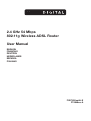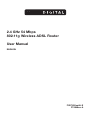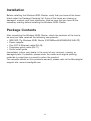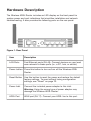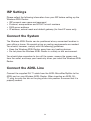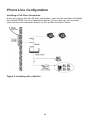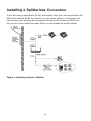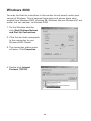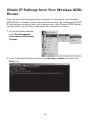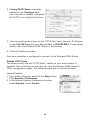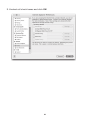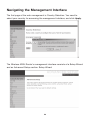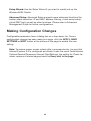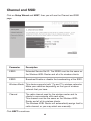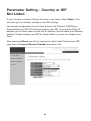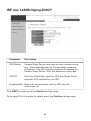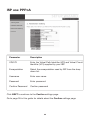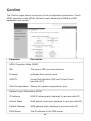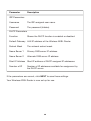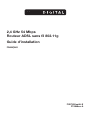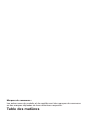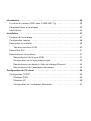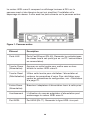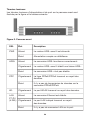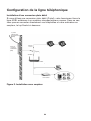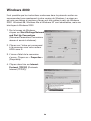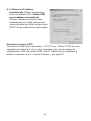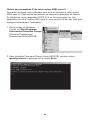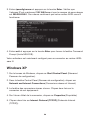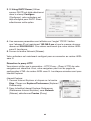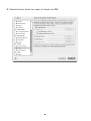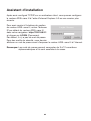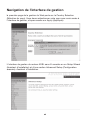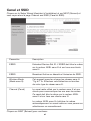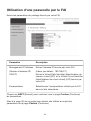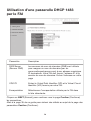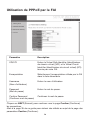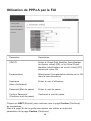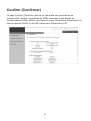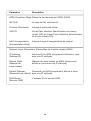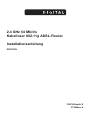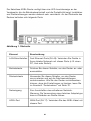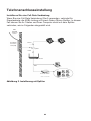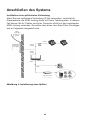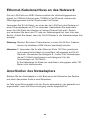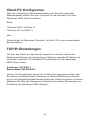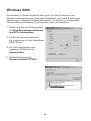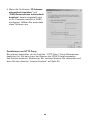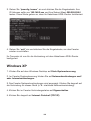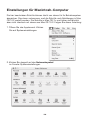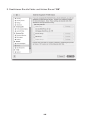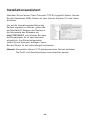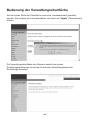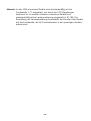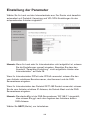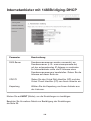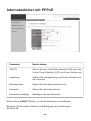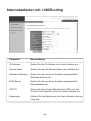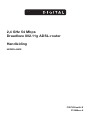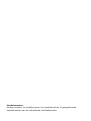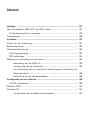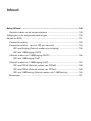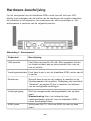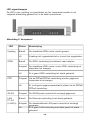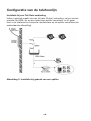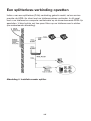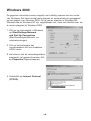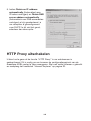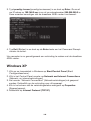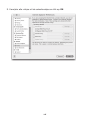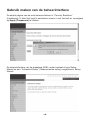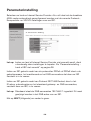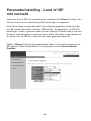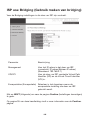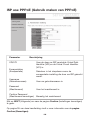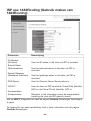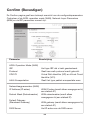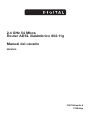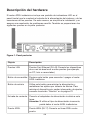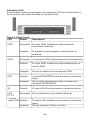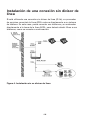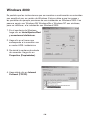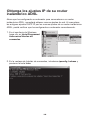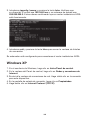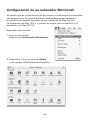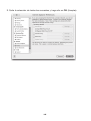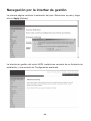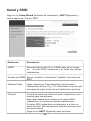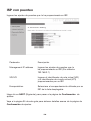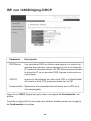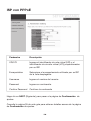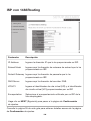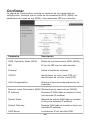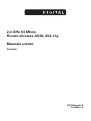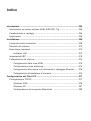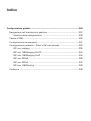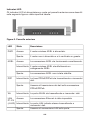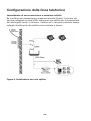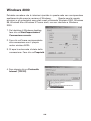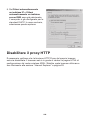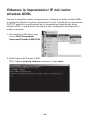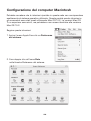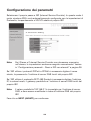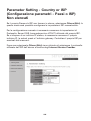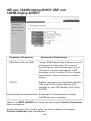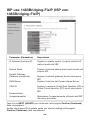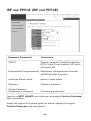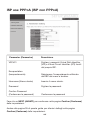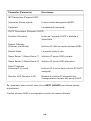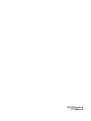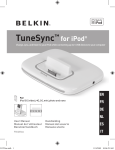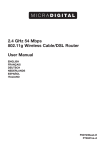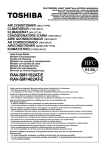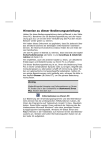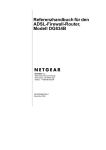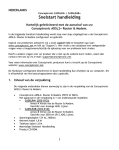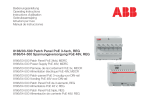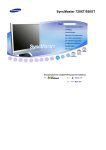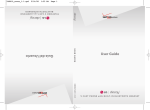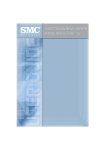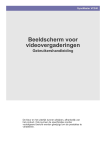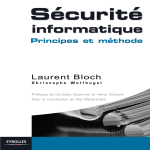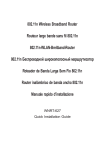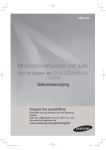Download F5D7630ea4A-E - Multilingual User Manual
Transcript
2.4 GHz 54 Mbps 802.11g Wireless ADSL Router User Manual ENGLISH FRANÇAIS DEUTSCH NEDERLANDS ESPAÑOL ITALIANO F5D7630ea4A-E P74848ea-A Index ENGLISH ........................................................................................................... 1 FRANÇAIS ........................................................................................................ 39 DEUTSCH......................................................................................................... 81 NEDERLANDS ................................................................................................. 123 ESPAÑOL ........................................................................................................ 165 ITALIANO......................................................................................................... 201 2.4 GHz 54 Mbps 802.11g Wireless ADSL Router User Manual ENGLISH F5D7630ea4A-E P74848ea-A Trademarks: Other product and company names are trademarks or registered trademarks of their respective holders. Contents Introduction . . . . . . . . . . . . . . . . . . . . . . . . . . . . . . . . . . . . . . . . . . . . . . . . . . 1 About the IEEE 802.11g Wireless ADSL Router . . . . . . . . . . . . . . . . . . . . . 1 Features and Benefits . . . . . . . . . . . . . . . . . . . . . . . . . . . . . . . . . . . . . . . . . 1 Applications . . . . . . . . . . . . . . . . . . . . . . . . . . . . . . . . . . . . . . . . . . . . . . . . . 2 Installation . . . . . . . . . . . . . . . . . . . . . . . . . . . . . . . . . . . . . . . . . . . . . . . . . . . 5 Package Contents . . . . . . . . . . . . . . . . . . . . . . . . . . . . . . . . . . . . . . . . . . . . 5 System Requirements . . . . . . . . . . . . . . . . . . . . . . . . . . . . . . . . . . . . . . . . . 6 Hardware Description . . . . . . . . . . . . . . . . . . . . . . . . . . . . . . . . . . . . . . . . . 6 LED Indicators . . . . . . . . . . . . . . . . . . . . . . . . . . . . . . . . . . . . . . . . . . . 8 ISP Settings . . . . . . . . . . . . . . . . . . . . . . . . . . . . . . . . . . . . . . . . . . . . . . . . . 9 Connect the System . . . . . . . . . . . . . . . . . . . . . . . . . . . . . . . . . . . . . . . . . . 9 Connect the ADSL Line . . . . . . . . . . . . . . . . . . . . . . . . . . . . . . . . . . . . 9 Phone Line Configuration . . . . . . . . . . . . . . . . . . . . . . . . . . . . . . . . . . 10 Attach to Your Network Using Ethernet Cabling . . . . . . . . . . . . . . . . 12 Connect the Power Adapter . . . . . . . . . . . . . . . . . . . . . . . . . . . . . . . . 12 Configuring Client PC . . . . . . . . . . . . . . . . . . . . . . . . . . . . . . . . . . . . . . . . . 13 TCP/IP Configuration . . . . . . . . . . . . . . . . . . . . . . . . . . . . . . . . . . . . . . . . . 13 Windows 2000 . . . . . . . . . . . . . . . . . . . . . . . . . . . . . . . . . . . . . . . . . . 14 Windows XP . . . . . . . . . . . . . . . . . . . . . . . . . . . . . . . . . . . . . . . . . . . . 17 Configuring Your Macintosh Computer . . . . . . . . . . . . . . . . . . . . . . . 19 Contents Setup Wizard . . . . . . . . . . . . . . . . . . . . . . . . . . . . . . . . . . . . . . . . . . . . . . . . .22 Navigating the Management Interface . . . . . . . . . . . . . . . . . . . . . . . . . . . .23 Making Configuration Changes . . . . . . . . . . . . . . . . . . . . . . . . . . . . . .24 Channel and SSID . . . . . . . . . . . . . . . . . . . . . . . . . . . . . . . . . . . . . . . . . . . .25 Parameter Setting . . . . . . . . . . . . . . . . . . . . . . . . . . . . . . . . . . . . . . . . . . . .27 Parameter Setting - Country or ISP Not Listed . . . . . . . . . . . . . . . . . . . . .28 ISP use Bridging . . . . . . . . . . . . . . . . . . . . . . . . . . . . . . . . . . . . . . . . . .29 ISP use 1483Bridging-DHCP . . . . . . . . . . . . . . . . . . . . . . . . . . . . . . . .30 ISP use 1483Bridging-FixIP . . . . . . . . . . . . . . . . . . . . . . . . . . . . . . . . .31 ISP use PPPoE . . . . . . . . . . . . . . . . . . . . . . . . . . . . . . . . . . . . . . . . . . .32 ISP use PPPoA . . . . . . . . . . . . . . . . . . . . . . . . . . . . . . . . . . . . . . . . . . .33 ISP use 1483Routing . . . . . . . . . . . . . . . . . . . . . . . . . . . . . . . . . . . . . .34 Confirm . . . . . . . . . . . . . . . . . . . . . . . . . . . . . . . . . . . . . . . . . . . . . . . . . . . .35 Introduction Congratulations on your purchase of the IEEE 802.11g Wireless ADSL Router, hereafter referred to as the “Wireless ADSL Router”. We are proud to provide you with a powerful yet simple communication device for connecting your local area network (LAN) to the Internet. For those who want to surf the Internet in the most secure way, this router provides a convenient and powerful solution. About the IEEE 802.11g Wireless ADSL Router The Wireless ADSL Router provides Internet access to multiple users by sharing a single-user account. Support is provided for both wired and wireless devices. New technology provides wireless security via Wired Equivalent Privacy (WEP) encryption and MAC address filtering. It is simple to configure and can be up and running in minutes. Features and Benefits • Internet connection to an ADSL modem via an RJ-11 ADSL port • Local network connection via four 10/100 Mbps Ethernet ports • On-board IEEE 802.11g wireless network adapter • DHCP for dynamic IP configuration, and DNS for domain name mapping 1 Introduction • Firewall with Stateful Packet Inspection, client privileges, intrusion detection, and NAT • NAT also enables multi-user Internet access via a single user account, and virtual server functionality (providing protected access to Internet services such as web, FTP, e-mail, and Telnet) • VPN pass-through (IPSec-ESP Tunnel mode, L2TP, PPTP) • User-definable application sensing tunnel supports applications requiring multiple connections • Easy setup through a web browser on any operating system that supports TCP/IP • Compatible with all popular Internet applications Applications Many advanced networking features are provided by the Wireless ADSL Router: • Wireless and Wired LAN The Wireless ADSL Router provides connectivity to 10/100 Mbps devices, and wireless IEEE 802.11g compatible devices, making it easy to create a network in small offices or homes. • Internet Access This device supports Internet access through an ADSL connection. Since many DSL providers use PPPoE or PPPoA to establish communications with end users, the Wireless ADSL Router includes built-in clients for these protocols, eliminating the need to install these services on your computer. 2 Applications • Shared IP Address The Wireless ADSL Router provides Internet access for up to 253 users via a single shared IP address. Using only one ISP account, multiple users on your network can browse the web at the same time. • Virtual Server If you have a fixed IP address, you can set the Wireless ADSL Router to act as a virtual host for network address translation. Remote users access various services at your site using a constant IP address. Then, depending on the requested service (or port number), the Wireless ADSL Router can route the request to the appropriate server (at another internal IP address). This secures your network from direct attack by hackers, and provides more flexible management by allowing you to change internal IP addresses without affecting outside access to your network. • DMZ Host Support Allows a networked computer to be fully exposed to the Internet. This function is used when NAT and firewall security prevent an Internet application from functioning correctly. • Security The Wireless ADSL Router supports security features that deny Internet access to specified users, or filter all requests for specific services that the administrator does not want to serve. The Wireless ADSL Router’s firewall also blocks common hacker attacks, including IP Spoofing, Land Attack, Ping of Death, IP with zero length, Smurf Attack, UDP port loopback, Snork Attack, TCP null scan, and TCP SYN flooding. WEP (Wired Equivalent Privacy), SSID, and MAC filtering provide security over the wireless network. 3 Introduction • Virtual Private Network (VPN) The Wireless ADSL Router supports three of the most commonly used VPN protocols — PPTP, L2TP, and IPSec. These protocols allow remote users to establish a secure connection to their corporate network. If your service provider supports VPNs, then these protocols can be used to create an authenticated and encrypted tunnel for passing secure data over the Internet (i.e., a traditionally shared data network). The VPN protocols supported by the Wireless ADSL Router are briefly described below. • Point-to-Point Tunneling Protocol — Provides a secure tunnel for remote client access to a PPTP security gateway. PPTP includes provisions for call origination and flow control required by ISPs. • L2TP merges the best features of PPTP and L2F — Like PPTP, L2TP requires that the ISP’s routers support the protocol. • IP Security — Provides IP network-layer encryption. IPSec can support large encryption networks (such as the Internet) by using digital certificates for device authentication. 4 Installation Before installing the Wireless ADSL Router, verify that you have all the items listed under the Package Contents list. If any of the items are missing or damaged, contact your local distributor. Also be sure that you have all the necessary cabling before installing the Wireless ADSL Router. Package Contents After unpacking the Wireless ADSL Router, check the contents of the box to be sure you have received the following components: • IEEE 802.11g Wireless ADSL Router (F5D7630ec4A/AR4505GW-A/B-ZZ) • Power adapter • One CAT-5 Ethernet cable (RJ-45) • Telephone patch cable (RJ-11) • Quick install guide Immediately inform your dealer in the event of any incorrect, missing, or damaged parts. If possible, please retain the carton and original packing materials in case there is a need to return the product. For complete details on this products warranty, please refer to the Micradigital support site. www.micradigital.com 5 System Requirements You must meet the following minimum requirements: • ADSL line installed by your Internet Service Provider. • A PC using a fixed IP address or dynamic IP address assigned via DHCP, as well as a gateway server address and DNS server address from your service provider. • A computer equipped with a 10/100 Mbps network adapter, a USB-toEthernet converter or an IEEE 802.11g wireless network adapter. • TCP/IP network protocols installed on each PC that will access the Internet. • A Java-enabled web browser, such as Microsoft Internet Explorer 5.0 or above installed on one PC at your site for configuring the Wireless ADSL Router. Hardware Description The Wireless ADSL Router contains an integrated ADSL modem and connects to the Internet or to a remote site using its RJ-11 WAN port. It can be connected directly to your PC or to a local area network using any of the four Fast Ethernet LAN ports. Access speed to the Internet depends on your service type. Full-rate ADSL provides up to 8 Mbps downstream and 640 kbps upstream. G.lite (or splitterless) ADSL provides up to 1.5 Mbps downstream and 512 kbps upstream. However, you should note that the actual rate provided by specific service providers may vary dramatically from these upper limits. Data passing between devices connected to your local area network can run at up to 100 Mbps over the Fast Ethernet ports and 54 Mbps over the built-in wireless network adapter. 6 Hardware Description The Wireless ADSL Router includes an LED display on the front panel for system power and port indications that simplifies installation and network troubleshooting. It also provides the following ports on the rear panel: Figure 1. Rear Panel Item Description LAN Ports Fast Ethernet ports (RJ-45). Connect devices on your local area network to these ports (i.e., a PC, hub, or switch). Power button Press this button to turn on/turn off the Wireless ADSL Router. Reset Button Use this button to reset the power and restore the default factory settings. To reset without losing configuration settings, see “Reset” on page 72. Power Inlet Connect the included power adapter to this inlet. Warning: Using the wrong type of power adapter may damage the Wireless ADSL Router. ADSL Port WAN port (RJ-11). Connect your ADSL line to this port. 7 LED Indicators The power and port LED indicators on the front panel are illustrated by the following figure and table. Figure 2. Front Panel LED Status Description PWR On The Wireless ADSL Router is receiving power. Off Power off or failure. On ADSL connection is functioning correctly. Flashing The Wireless ADSL Router is establishing an ADSL link. Off ADSL connection is not established. Flashing PPPoE/PPPoA line is sending or receiving data. Off There is no data transmission on the PPPoE/PPPoA connection. Flashing The WLAN port is sending or receiving data. ADSL PPP WL LAN On P1-P4 (4 LEDs) Flashing Off Ethernet connection is established. The indicated LAN port is sending or receiving data. There is no LAN connection on the port. 8 ISP Settings Please collect the following information from your ISP before setting up the Wireless ADSL Router: • ISP account user name and password • Protocol, encapsulation and VPI/VCI circuit numbers • DNS server address • IP address, subnet mask and default gateway (for fixed IP users only) Connect the System The Wireless ADSL Router can be positioned at any convenient location in your office or home. No special wiring or cooling requirements are needed. You should, however, comply with the following guidelines: • Keep the Wireless ADSL Router away from any heating devices. • Do not place the Wireless ADSL Router in a dusty or wet environment. You should also remember to turn off the power, remove the power cord from the outlet, and keep your hands dry when you install the Wireless ADSL Router. Connect the ADSL Line Connect the supplied RJ-11 cable from the ADSL Microfilter/Splitter to the ADSL port on your Wireless ADSL Router. When inserting an ADSL RJ11 plug, be sure the tab on the plug clicks into position to ensure that it is properly seated. 9 IPhone Line Configuration Installing a Full-Rate Connection If you are using a full-rate (G.dmt) connection, your service provider will attach the outside ADSL line to a data/voice splitter. In this case you can connect your phones and computer directly to the splitter as shown below: Figure 3. Installing with a Splitter 10 Installing a Splitterless Connection If you are using a splitterless (G.lite) connection, then your service provider will attach the outside ADSL line directly to your phone system. In this case you can connect your phones and computer directly to the incoming ADSL line, but you will have to add low-pass filters to your phones as shown below: Figure 4. Installing without a Splitter 11 Attach to Your Network Using Ethernet Cabling The four LAN ports on the Wireless ADSL Router auto-negotiate the connection speed to 10 Mbps Ethernet or 100 Mbps Fast Ethernet, as well as the transmission mode to half duplex or full duplex. Use RJ-45 cables to connect any of the four LAN ports on the Wireless ADSL Router to an Ethernet adapter on your PC. Otherwise, cascade any of the LAN ports on the Wireless ADSL Router to an Ethernet hub or switch, and then connect your PC or other network equipment to the hub or switch. When inserting an RJ-45 connector, be sure the tab on the connector clicks into position to ensure that it is properly seated. Warning: Do not plug a phone jack connector into an RJ-45 port. This may damage the Wireless ADSL Router. Notes: 1. Use 100-ohm shielded or unshielded twisted-pair cable with RJ-45 connectors for all Ethernet ports. Use Category 3, 4, or 5 for connections that operate at 10 Mbps, and Category 5 for connections that operate at 100 Mbps. 2. Make sure each twisted-pair cable length does not exceed 100 meters (328 feet). Connect the Power Adapter Plug the power adapter into the power socket on the rear of the Wireless ADSL Router, and the other end into a power outlet. In case of a power input failure, the Wireless ADSL Router will automatically restart and begin to operate once the input power is restored. 12 Configuring Client PC After completing hardware setup by connecting all your network devices, you need to configure your computer to connect to the Wireless ADSL Router. See: “Windows 2000” on page 14 “Windows XP” on page 17 or “Configuring Your Macintosh Computer” on page 19 depending on your operating system. TCP/IP Configuration To access the Internet through the Wireless ADSL Router, you must configure the network settings of the computers on your LAN to use the same IP subnet as the Wireless ADSL Router. The default IP settings for the Wireless ADSL Router are: IP Address: 192.168.2.1 Subnet Mask: 255.255.255.0 Note: These settings can be changed to fit your network requirements, but you must first configure at least one computer to access the Wireless ADSL Router’s web configuration interface in order to make the required changes. (See Advanced Management Guide for instruction on configuring the Wireless ADSL Router.) 13 Windows 2000 You may find that the instructions in this section do not exactly match your version of Windows. This is because these steps and screen shots were created from Windows 2000. Windows 98, Windows Me and Windows NT are similar, but not identical, to Windows 2000. 1. On the Windows desktop, click Start/Settings/Network and Dial-Up Connections. 2. Click the icon that corresponds to the connection to your Wireless ADSL Router. 3. The connection status screen will open. Click Properties. 4. Double-click Internet Protocol (TCP/IP). 14 5. If Obtain an IP address automatically and Obtain DNS server address automatically are already selected, your computer is already configured for DHCP. If not, select this option. Disable HTTP Proxy You need to verify that the “HTTP Proxy” feature of your web browser is disabled. This is so that your browser can view the Wireless ADSL Router’s HTML configuration pages. Determine which browser you use and refer to “Internet Explorer” on page 20. 15 Obtain IP Settings from Your Wireless ADSL Router Now that you have configured your computer to connect to your Wireless ADSL Router, it needs to obtain new network settings. By releasing old DHCP IP settings and renewing them with settings from your Wireless ADSL Router, you can verify that you have configured your computer correctly. 1. On the Windows desktop, click Start/Programs/ Accessories/Command Prompt. 2. In the Command Prompt window, type ipconfig /release and press the Enter key. 16 3. Type ipconfig /renew and press the Enter key. Verify that your IP Address is now 192.168.2.xxx and your Subnet Mask is 255.255.255.0. These values confirm that your Wireless ADSL Router is functioning. 4. Type exit and press the Enter key to close the Command Prompt window. Your computer is now configured to connect to the Wireless ADSL Router. Windows XP 1. On the Windows desktop, click Start/Control Panel. 2. In the Control Panel window, click Network and Internet Connections. 3. The Network Connections window will open. Double-click the connection for this device. 4. On the connection status screen, click Properties. 5. Double-click Internet Protocol (TCP/IP). 17 6. If Obtain an IP address automatically and Obtain DNS server address automatically are already selected, your computer is already configured for DHCP. If not, select this option. Disable HTTP Proxy You need to verify that the “HTTP Proxy” feature of your web browser is disabled. This is so that your browser can view the Wireless ADSL Router’s HTML configuration pages. Determine which browser you use and refer to “Internet Explorer” on page 20. Obtain IP Settings from Your Wireless ADSL Router Now that you have configured your computer to connect to your Wireless ADSL Router, it needs to obtain new network settings. By releasing old DHCP IP settings and renewing them with settings from your Wireless ADSL Router, you can verify that you have configured your computer correctly. 1. On the Windows desktop, click Start/Programs/ Accessories/Command Prompt. 2. In the Command Prompt window, type ipconfig /release and press the Enter key. 3. Type ipconfig /renew and press the Enter key. Verify that your IP Address is now 192.168.2.xxx and your Subnet Mask is 255.255.255.0. These values confirm that your Wireless ADSL Router is functioning. Type exit and press the Enter key to close the Command Prompt window. Your computer is now configured to connect to the Wireless ADSL Router. 18 Configuring Your Macintosh Computer You may find that the instructions here do not exactly match your operating system. This is because these steps and screenshots were created using Mac OS 10.2. Mac OS 7.x and above are similar, but may not be identical to Mac OS 10.2. Follow these instructions: 1. Pull down the Apple Menu. Click System Preferences. 2. Double-click the Network icon in the Systems Preferences window. 19 3. If Using DHCP Server is already selected in the Configure field, your computer is already configured for DHCP. If not, select this Option. 4. Your new settings are shown on the TCP/IP tab. Verify that your IP Address is now 192.168.2.xxx and your Subnet Mask is 255.255.255.0. These values confirm that your Wireless ADSL Router is functioning. 5. Close the Network window. Now your computer is configured to connect to the Wireless ADSL Router. Disable HTTP Proxy You need to verify that the “HTTP Proxy” feature of your web browser is disabled. This is so that your browser can view the Wireless ADSL Router’s HTML configuration pages. The following steps are for Internet Explorer. Internet Explorer 1. Open Internet Explorer and click the Stop button. Click Explorer/ Preferences. 2. In the Internet Explorer Preferences window, under Network, select Proxies. 20 3. Uncheck all check boxes and click OK. 21 SETUP WIZARD After you have configured TCP/IP on a client computer, you can configure the Wireless ADSL Router using Internet Explorer 5.0 or above. To access the Wireless ADSL Router’s management interface, enter the default IP address of the Wireless ADSL Router in your web browser: http://192.168.2.1, and click LOGIN. By default, there is no password. For security you should assign one before exposing the Wireless ADSL Router to the Internet. Note: Passwords can contain from 3~12 alphanumeric characters and are case sensitive. 22 Navigating the Management Interface The first page of the web management is Country Selection. You need to select your country for accessing the management interface, and click Apply. The Wireless ADSL Router’s management interface consists of a Setup Wizard and an Advanced Setup section. Setup Wizard 23 Setup Wizard: Use the Setup Wizard if you want to quickly set up the Wireless ADSL Router. Advanced Setup: Advanced Setup supports more advanced functions like hacker attack detection, IP and MAC address filtering, virtual server setup, virtual DMZ host, as well as other functions. Please refer to Advanced Management Guide for further configurations. Making Configuration Changes Configurable parameters have a dialog box or a drop-down list. Once a configuration change has been made on a page, click the APPLY, SAVE SETTINGS or NEXT button at the bottom of the page to enable the new setting. Note: To ensure proper screen refresh after a command entry, be sure that Internet Explorer 5.0 is configured as follows: Under the menu Tools/Internet Options/General/Temporary Internet Files/Settings, the setting for Check for newer versions of stored pages should be Every visit to the page. 24 Channel and SSID Click on Setup Wizard and NEXT, then you will see the Channel and SSID page. Parameter Description ESSID Extended Service Set ID. The ESSID must be the same on the Wireless ADSL Router and all of its wireless clients. ESSID Broadcast Enable or disable the broadcasting of the SSID. Wireless Mode This device supports both 11g and 11b wireless networks. Make your selection depending on the type of wireless network that you have. Channel The radio channel used by the wireless router and its clients to communicate with each other. This channel must be the same on the Wireless ADSL Router and all of its wireless clients. The Wireless ADSL Router will automatically assign itself a radio channel, or you may select one manually. Click NEXT to continue. 25 Note: Units sold in the United States are configured by default to use only radio channels 1-11 as defined by FCC regulations. Units sold in other countries are configured by default without a country code (i.e., 99). Setting the country code restricts operation of the device to the radio channels permitted for the wireless networks in the specified country. 26 Parameter Setting Select your Country and Internet Service Provider. This will automatically configure the Wireless ADSL Router with the correct Protocol, Encapsulation and VPI/VCI settings for your ISP. Note: If your Country or Internet Service Provider is not listed you will need to manually enter settings. See “Parameter Setting - Country or ISP Not Listed” on page 28. If your ISP uses Protocols PPPoA or PPPoE you will need to enter the username, password and DNS Server address supplied by your ISP. If your ISP uses Protocol RFC1483 Routed you will need to enter the IP address, Subnet Mask, Default Gateway and DNS Server address supplied by your ISP. Note: By default 192.168.2.1 is set for the DNS Server address, this needs to be changed to reflect your ISP’s DNS address. Click NEXT to continue. 27 Parameter Setting - Country or ISP Not Listed If your Country or Internet Service Provider is not listed, select Others. This will allow you to manually configure your ISP settings. For manual configuration you will need to know the Protocol, DNS Server, Encapsulation and VPI/VCI settings used by your ISP. If you have a Static IP address you will also need to know the IP address, Subnet Mask and Gateway address. Please contact your ISP for these details if you do not already have them. After selecting Others you will be required to select what Protocol your ISP uses from the Internet Service Provider drop-down list. 28 ISP use Bridging Enter the Bridging settings provided by your ISP. Parameter Description Management IP Address Enter the IP address provided by your ISP. (Default: 192.168.2.1) VPI/VCI Enter the Virtual Path Identifier (VPI) and Virtual Circuit Identifier (VCI) supplied by your ISP. Encapsulation Select the encapsulation used by ISP from the drop down list. Click NEXT to continue to the Confirm settings page. Go to page 35 in this guide for details about the Confirm settings page. 29 ISP use 1483Bridging-DHCP Parameter Description DNS Server Domain Name Servers are used to map a domain name (e.g., www.somesite.com) to the equivalent numerical IP address. Your ISP should provide the IP address of a Domain Name Server. Enter the address on this page VPI/VCI Enter the Virtual Path Identifier (VPI) and Virtual Circuit Identifier (VCI) supplied by your ISP. Encapsulation Select the encapsulation used by ISP from the drop-down list. Click NEXT to continue to the Confirm settings page. Go to page 35 in this guide for details about the Confirm settings page. 30 ISP use 1483Bridging-FixIP Parameter Description IP Address Enter your ISP supplied static IP address here Subnet Mask Enter the subnet mask address provided by your ISP. Default Gateway Enter the gateway address provided by your ISP. DNS Server Enter the Domain Name Server address. VPI/VCI Enter the Virtual Path Identifier (VPI) and Virtual Circuit Identifier (VCI) supplied by your ISP. Encapsulation Select the encapsulation used by ISP from the drop down list. Click NEXT to continue to the Confirm settings page. Go to page 35 in this guide for details about the Confirm settings page. 31 ISP use PPPoE Parameter Description VPI/VCI Enter the Virtual Path Identifier (VPI) and Virtual Circuit Identifier (VCI) supplied by your ISP. Encapsulation Select the encapsulation used by ISP from the drop down list. Username Enter user name. Password Enter password. Confirm Password Confirm password Click NEXT to continue to the Confirm settings page. Go to page 35 in this guide for details about the Confirm settings page. 32 ISP use PPPoA Parameter Description VPI/VCI Enter the Virtual Path Identifier (VPI) and Virtual Circuit Identifier (VCI) supplied by your ISP. Encapsulation Select the encapsulation used by ISP from the drop down list. Username Enter user name. Password Enter password. Confirm Password Confirm password Click NEXT to continue to the Confirm settings page. Go to page 35 in this guide for details about the Confirm settings page. 33 ISP use 1483Routing Parameter Description IP Address Enter the IP address provided by your ISP. Subnet Mask Enter the subnet mask address provided by your ISP. Default Gateway Enter the gateway address provided by your ISP. DNS Server Enter the Domain Name Server address. VPI/VCI Enter the Virtual Path Identifier (VPI) and Virtual Circuit Identifier (VCI) supplied by your ISP. Encapsulation Select the encapsulation used by ISP from the drop down list. Click NEXT to continue to the Confirm settings page. Go to page 35 in this guide for details about the Confirm settings page. 34 Confirm The Confirm page shows a summary of the configuration parameters. Check ADSL operation mode (WAN), Network Layer Parameters (WAN) and ISP parameters are correct. Parameter Description ADSL Operation Mode (WAN) ISP The type of ISP you have selected. Protocol Indicates the protocol used. VPI/VCI Virtual Path Identifier (VPI) and Virtual Circuit Identifier (VCI). AAL5 Encapsulation Shows the packet encapsulation type. Network Layer Parameters (WAN) IP Address WAN IP address (only displayed if you have static IP). Subnet Mask WAN subnet mask (only displayed if you have static IP). Default Gateway WAN gateway (only displayed if you have static IP). DNS Server The IP address of the DNS server. 35 Parameter Description ISP Parameters Username The ISP assigned user name. Password The password (hidden). DHCP Parameters Function Shows the DHCP function is enabled or disabled. Default Gateway LAN IP address of the Wireless ADSL Router. Subnet Mask The network subnet mask. Name Server 1 Primary DNS server IP address. Name Server 2 Alternate DNS server IP address. Start IP Address Start IP address of DHCP assigned IP addresses. Number of IP Number of IP addresses available for assignment by the DHCP server. If the parameters are correct, click NEXT to save these settings. Your Wireless ADSL Router is now set up for use. 36 2,4 GHz 54 Mbps Routeur ADSL sans fil 802.11g Guide d’installation FRANÇAIS F5D7630ea4A-E P74848ea-A Marques de commerce : Les autres noms de produits et de sociétés sont des marques de commerce ou des marques déposées de leurs détenteurs respectifs. Table des matières Introduction . . . . . . . . . . . . . . . . . . . . . . . . . . . . . . . . . . . . . . . . . . . . . . . . . 43 A propos du routeur ADSL sans fil IEEE 802.11g . . . . . . . . . . . . . . . . . . . 43 Caractéristiques et avantages . . . . . . . . . . . . . . . . . . . . . . . . . . . . . . . . . . 43 Applications . . . . . . . . . . . . . . . . . . . . . . . . . . . . . . . . . . . . . . . . . . . . . . . . 44 Installation . . . . . . . . . . . . . . . . . . . . . . . . . . . . . . . . . . . . . . . . . . . . . . . . . . 47 Contenu de l’emballage . . . . . . . . . . . . . . . . . . . . . . . . . . . . . . . . . . . . . . 47 Configuration requise . . . . . . . . . . . . . . . . . . . . . . . . . . . . . . . . . . . . . . . . 48 Description du matériel . . . . . . . . . . . . . . . . . . . . . . . . . . . . . . . . . . . . . . . 48 Témoins lumineux à DEL . . . . . . . . . . . . . . . . . . . . . . . . . . . . . . . . . . 50 Paramètres FAI . . . . . . . . . . . . . . . . . . . . . . . . . . . . . . . . . . . . . . . . . . . . . 51 Raccordement du système . . . . . . . . . . . . . . . . . . . . . . . . . . . . . . . . . . . . 51 Raccordement de la ligne ADSL . . . . . . . . . . . . . . . . . . . . . . . . . . . . 51 Configuration de la ligne téléphonique . . . . . . . . . . . . . . . . . . . . . . . . 52 Raccordement au réseau à l’aide de câblage Ethernet . . . . . . . . . . . 54 Raccordement de l’adaptateur de courant . . . . . . . . . . . . . . . . . . . . 54 Configuration du PC client . . . . . . . . . . . . . . . . . . . . . . . . . . . . . . . . . . . . . 55 Configuration TCP/IP . . . . . . . . . . . . . . . . . . . . . . . . . . . . . . . . . . . . . . . . . 55 Windows 2000 . . . . . . . . . . . . . . . . . . . . . . . . . . . . . . . . . . . . . . . . . . 56 Windows XP . . . . . . . . . . . . . . . . . . . . . . . . . . . . . . . . . . . . . . . . . . . . 59 Configuration de l’ordinateur Macintosh . . . . . . . . . . . . . . . . . . . . . . 61 Table des matières Assistant d’installation . . . . . . . . . . . . . . . . . . . . . . . . . . . . . . . . . . . . . . . . 64 Navigation de l’interface de gestion . . . . . . . . . . . . . . . . . . . . . . . . . . . . . 65 Modifications à la configuration . . . . . . . . . . . . . . . . . . . . . . . . . . . . . 66 Canal et SSID . . . . . . . . . . . . . . . . . . . . . . . . . . . . . . . . . . . . . . . . . . . . . . 67 Réglage des paramètres . . . . . . . . . . . . . . . . . . . . . . . . . . . . . . . . . . . . . . 69 Paramétrage - Pays ou FAI non répertorié . . . . . . . . . . . . . . . . . . . . . . . . 70 Utilisation d’une passerelle par le FAI . . . . . . . . . . . . . . . . . . . . . . . . 71 Utilisation d’une passerelle DHCP 1483 par le FAI . . . . . . . . . . . . . . 72 Utilisation d’une passerelle FixIP 1483 par le FAI . . . . . . . . . . . . . . . 73 Utilisation de PPPoE par le FAI . . . . . . . . . . . . . . . . . . . . . . . . . . . . . 74 Utilisation de PPPoA par le FAI . . . . . . . . . . . . . . . . . . . . . . . . . . . . . 75 Utilisation du routage 1483 par le FAI . . . . . . . . . . . . . . . . . . . . . . . . 76 Confirmation . . . . . . . . . . . . . . . . . . . . . . . . . . . . . . . . . . . . . . . . . . . . . . . 77 Introduction Merci d’avoir choisi le routeur ADSL sans fil IEEE 802.11g, désigné aux présentes comme le « Routeur ADSL sans fil ». Nous sommes fiers de vous offrir un dispositif de communication puissant mais simple pour raccorder votre réseau local (LAN) à l’Internet. Pour ceux qui souhaitent surfer l’Internet de la manière la plus sûre possible, ce routeur offre une solution pratique et puissante. A propos du routeur ADSL sans fil IEEE 802.11g Le routeur ADSL sans fil offre l’accès à Internet à de multiples utilisateurs en partageant un seul compte d’utilisateur. L’assistance technique est offerte pour les dispositifs câblés et sans fil. La nouvelle technologie offre une sécurité sans fil par le biais du cryptage WEP (Wired Equivalent Privacy Confidentialité équivalente au réseau câblé) et du filtrage d’adresse MAC. La configuration du routeur est simple et il peut fonctionner en quelques minutes. Caractéristiques et avantages • Connexion Internet à un modem ADSL par le biais d’un portADSL RJ-11 • Connexion au réseau local par le biais de quatre ports Ethernet de 10/100 Mbps • Adaptateur incorporé de réseau sans fil IEEE 802.11g • DHCP pour configuration IP dynamique et DNS pour mappage du nom de domaine • Pare-feu avec Identification d’état de paquet, privilèges client, détection d’intrusion et NAT • NAT permet aussi l’accès Internet à des utilisateurs multiples par le biais d’un compte unique et une fonctionnalité de serveur virtuelle (offrant un accès protégé à des services Internet comme Web, FTP, courriel et Telnet) • Intercommunication VPN (IMode tunnel PSec-ESP, L2TP, PPTP) • Tunnel de détection d’application définie par l’utilisateur permettant d’exploiter des applications exigeant de multiples connexions • Configuration facile par un navigateur sur tout système d’exploitation qui prend TCP/IP en charge • Compatible avec toutes les applications Internet populaires 43 Applications De nombreuses fonctions avancées de réseautage sont offertes par le routeur ADSL sans fil • LAN sans fil et câblé Le routeur ADSL sans fil offre une connectivité aux périphériques 10/100 Mbps et aux périphériques sans fil compatibles à la norme IEEE 802.11g, facilitant la création d’un réseau dans de petits bureaux ou à domicile. • Accès Internet Ce dispositif prend en charge l’accès à Internet au moyen d’une connexion ADSL. Puisque de nombreux fournisseurs ADSL utilisent PPPoE ou PPPoA pour établir les communications avec l’utilisateur final, le routeur ADSL sans fil comporte des clients intégrés pour ces protocoles, éliminant ainsi le besoin d’installer ces services sur votre ordinateur. 44 Applications • Adresse IP partagée Le routeur ADSL sans fil offre un accès Internet à un maximum de 253 utilisateurs par le biais d’une seule adresse IP partagée. En utilisant un compte FAI unique, plusieurs utilisateurs sur le réseau peuvent naviguer sur le Web en même temps. • Serveur virtuel Si vous possédez une adresse IP fixe, vous pouvez régler le routeur ADSL sans fil pour qu’il se comporte comme un hôte virtuel pour la traduction d’adresse du réseau. Les utilisateurs distants ont accès à divers services sur votre site en utilisant une adresse IP constante. Puis, en fonction du service demandé (ou du numéro de port), le routeur ADSL sans fil peut acheminer la demande vers le serveur approprié (vers une autre adresse IP interne). Cela protège votre réseau d’une attaque directe par des pirates et offre une gestion plus flexible en vous permettant de modifier les adresses IP internes sans toucher à l’accès externe à votre réseau. • Prise en charge par la DMZ (zone d’accueil) de l’hôte Permet à un ordinateur réseauté d’avoir un accès complet à Internet. Cette fonction est utilisée lorsque NAT et un pare-feu de sécurité empêchent une application Internet de fonctionner correctement. • Sécurité Le routeur ADSL sans fil prend en charge des caractéristiques de sécurité qui interdisent l’accès Internet à des utilisateurs précis, ou filtre toutes les demandes pour des services spécifiques que l’administrateur ne souhaite pas desservir. Le pare-feu du routeur ADSL sans fil bloque aussi les attaques habituelles de pirates, notamment l’usurpation d’adresse IP, Land Attack, Ping of Death, IP de longueur zéro, Smurf Attack, bouclage de port UDP, Snork Attack, TCP null scan et TCP SYN flooding. WEP (Wired Equivalent Privacy), SSID et le filtrage MAC offre une sécurité sur le réseau sans fil. 45 • Réseau privé virtuel (VPN - Virtual private network) Le routeur ADSL sans fil prend en charge trois des protocoles VPN les plus communément utilisés — PPTP, L2TP et IPSec. Ces protocoles permettent aux utilisateurs distants d’établir une connexion süre à leur réseau d’entreprise. Si votre fournisseur de service prend en charge les VPN, ces protocoles peuvent alors être utilisés pour créer un tunnel authentifié et encodé destiné à transmettre des données sécurisées sur Internet (par ex. un réseau de données partagé conventionnel). Les protocoles VPN pris en charge par le routeur ADSL sans fil sont décrits brièvement ci-dessous. • Point-to-Point Tunneling Protocol — Offre un tunnel sécurisé pour l’accès d’un client distant à une passerelle de sécurité PPTP. PPTP comporte des dispositions pour la position d’appel de départ et le contrôle de débit requis par le FAI. • L2TP fusionne les meilleures caractéristiques de PPTP et de L2F — Comme PPTP, L2TP exige que les routeurs des FAI prennent le protocole en charge. • IP Security — Offre un encodage de couche réseau IP. IPSec peut prendre en charge d’importants réseaux encodés (comme Internet) en utilisant des certificats numériques pour l’authentification de périphériques. 46 Installation Avant d’installer le routeur ADSL sans fil, vérifiez si vous avez tous les éléments répertoriés dans la liste du Contenu de l’emballage. Si un élément quelconque manque ou est endommagé, prenez contact avec votre distributeur local. Assurez-vous aussi que vous avez en main tout le câblage nécessaire avant d’installer le routeur ADSL sans fil. Contenu de l’emballage Après avoir déballé le routeur ADSL sans fil, vérifiez le contenu de la boîte pour vous assurer que vous avez reçu les composants suivants: • • • • • Routeur ADSL sans fil IEEE 802.11g (F5D7630ec4A/AR4505GW-A/B-ZZ) Adaptateur de courant Un câble Ethernet CAT-5 (RJ-45) Câble de raccord téléphonique (RJ-11) Guide d’installation rapide Informez immédiatement votre détaillant des éléments qui sont incorrects, endommagés ou qui manquent. Si possible, veuillez conserver la boîte et les matériaux d’emballage, advenant que vous ayez besoin de renvoyer le produit. Pour de plus amples informations sur la garantie de ce produit, veuillez visiter le site d’assistance Micradifital au www.micradigital.com 47 Configuration requise Vous devez vous conformer aux exigences minimales suivantes: • Ligne ADSL posée par votre fournisseur d’accès Internet. • Un PC utilisant une adresse IP fixe ou une adresse IP dynamique attribuée par le biais de DHCP, ainsi qu’une adresse de serveur passerelle et une adresse de serveur DNS fournie par votre fournisseur. • Un ordinateur muni d’une carte réseau 10/100 Mbps, un convertisseur USB à Ethernet ou une carte réseau sans fil IEEE 802.11g. • Des protocoles de réseau TCP/IP installés sur chaque PC qui auront accès à l’Internet. • Un navigateur Java comme Microsoft Internet Explorer 5.0 ou plus récent installé sur un PC à votre emplacement afin de configurer le routeur ADSL sans fil. Description du matériel Le routeur ADSL sans fil comporte un modem ADSL intégré et se raccorde à l’Internet ou à un emplacement distant à l’aide de son port WAN RJ-11. Il peut être raccordé directement à votre PC ou à un réseau local à l’aide d’un des ports Fast Ethernet LAN. La vitesse d’accès à l’Internet dépend de votre type de service. ADSL à plein débit offre un débit de réception de 8 Mbps et de transmission de 640 kbps. ADSL G.lite (ou sans coupleur) offre un débit de réception de 1,5 Mbps et de transmission de 512 kbps. Vous devez cependant noter que le débit réel offert par des fournisseurs spécifiques peut varier énormément de ces limites supérieures. les données échangées entre périphériques raccordés à votre réseau local peuvent peuvent aller jusqu’à 100 Mbps sur des ports Fast Ethernet et jusqu’à 54 Mbps sur cartes réseau sans fil intégrées. 48 Le routeur ADSL sans fil comprend un affichage lumineux à DEL sur le panneau avant et des témoins de port qui simplifient l’installation et le dépannage du réseau. Il offre aussi les ports suivants sur le panneau arrière : Figure 1. Panneau arrière Élément Description Ports LAN Ports Fast Ethernet (RJ-45). Raccorder les périphériques du réseau local à ces ports (par ex. un PC, concentrateur ou commutateur). Touche Power (Alimentation) Appuyer sur cette touche pour mettre sous ou hors tension le routeur ADSL sans fil. Touche Reset (Réinitialisation) Utiliser cette touche pour réinitialiser l’alimentation et restaurer les paramètres d’usine. Pour réinitialiser sans perdre les paramètres de configuration, voir « Réinitialiser à la page 72. Entrée Power (Alimentation) Branchez l’adaptateur d’alimentation fourni à cette prise. Avertissement L’utilisation du mauvais adaptateur d’alimentation peut endommager le routeur ADSL sans fil. Port ADSL Port WAN (RJ-11). Raccorder la ligne ADSL à ce port. 49 Témoins lumineux Les témoins lumineux d’alimentation et de port sur le panneau avant sont illustrés par la figure et le tableau suivants. Figure 2. Panneau avant DEL État Description PWR Allumé Le routeur ADSL sans fil est alimenté. Éteint Alimentation coupée ou défaillance. Allumé La connexion ADSL fonctionne correctement. Clignotement Le routeur ADSL sans fil établit une liaison ADSL. Éteint La connexion ADSL n’est pas établie. Clignotement La ligne PPPoE/PPPoA transmet ou reçoit des données. Éteint Il n’y a pas de transmission de données sur la connexion PPPoE/PPPoA. Clignotement Le port WLAN transmet ou reçoit des données. ADSL PPP WL LAN Allumé P1-P4 (4 DEL) Clignotement Éteint La connexion Ethernet est établie. Le port LAN indiqué transmet ou reçoit des données. Il n’y a pas de connexion LAN sur le port. 50 Paramètres FAI Veuillez préparer les informations suivantes qui vous ont été fournies par votre FAI avant de configurer le routeur ADSL sans fil. • Nom d’utilisateur et mot de passe pour le compte FAI • Protocole, encapsulation et numéros de circuit VPI/VCI • Adresse DNS du serveur • Adresse IP, masque de sous-réseau et passerelle par défaut (uniquement pour les utilisateurs ayant une IP fixe) Raccordement du système Le routeur ADSL sans fil peut être mise en position à tout endroit convenable de votre bureau ou domicile. Il n’est pas nécessaire d’avoir un câblage ou un refroidissement spécial. Vous devez cependant vous conformer aux directives suivantes : • Garder le routeur ADSL sans fil éloigné des appareils de chauffage. • Ne pas placer le routeur ADSL sans fil dans un milieu poussiéreux ou humide. Rappelez-vous aussi de couper l’alimentation, d’enlever le cordon d’alimentation de la prise et de garder vos mains sèches lorsque vous installez le routeur ADSL sans fil. Raccordement de la ligne ADSL Connectez le câble RJ-11 fourni, du microfiltre/coupleur ADSL au port ADSL de votre routeur ADSL sans fil. Lors de l’insertion de la prise RJ-11 ADSL, assurez-vous que l’onglet de la prise s’enclenche pour garantir une bonne fixation. 51 Configuration de la ligne téléphonique Installation d’une connexion plein débit Si vous utilisez une connexion plein débit (G.dmt), votre fournisseur fixera la ligne ADSL extérieure à un coupleur données/signaux vocaux. Dans ce cas, vous pouvez raccorder directement vos téléphones et votre ordinateur au coupleur, tel qu’illustré ci-dessous : Système téléphonique conventionnel (POTS) Point de connexion résidentielle (NID) signaux vocaux coupleur données Routeur ADSL ou concentrateur ou commutateur Figure 3. Installation avec coupleur 52 Raccordement du système Installation d’une connexion sans coupleur Si vous utilisez une connexion sans coupleur (G.lite), votre fournisseur d’accès fixe la ligne ADSL extérieure directement à votre système téléphonique. Dans ce cas, vous pouvez raccorder directement vos téléphones et otre ordinateur à l’entrée de la ligne ADSL mais, vous devez ajouter des filtres passe-bas à vos téléphones, tel qu’illustré ci-dessous. Système téléphonique conventionnel (POTS) signaux vocaux Point de connexion résidentielle (NID) filtre Signaux vocaux et données Signaux vocaux et données Routeur ADSL données ou concentrateur ou commutateur Figure 4. Installation sans coupleur 53 Raccordement au réseau à l’aide de câblage Ethernet Les quatre ports LAN du routeur ADSL sans fil négocient automatiquement la vitesse de connexion à 10 Mbps pour Ethernet ou a 100 Mbps pour Fast Ethernet, ainsi que le mode de transmission à semi-duplex ou à duplex intégral. Utilisez des câbles RJ-45 pour raccorder l’un des quatre ports LAN sur le routeur ADSL sans fil vers une carte Ethernet sur votre PC. Autrement, cascadez l’un des ports LAN sur le touteur ADSL sans fil vers un concentrateur ou un commutateur Ethernet et raccordez ensuite votre PC ou tout autre périphérique de réseau au concentrateur ou au commutateur. Lors de l’insertion d’un connecteur RJ-45, assurez-vous que l’onglet du connecteur s’enclenche pour garantir une bonne fixation. Avertissement : Ne branchez pas un connecteur de prise téléphonique dans un port RJ-45. Cela peut endommager le routeur ADSL sans fil. Remarques: 1. Utilisez un câble à paires torsadées, blindé ou non, de 100 ohm avec des connecteurs RJ-45 pour tous les ports Ethernet. Utilisez un câble de catégorie 3, 4 ou 5 pour les connexions de débit de 10 Mbps et de catégorie 5 pour les connexions de débit de 100 Mbps. 2. Assurez-vous que la longueur de chaque câble à paires torsadées ne dépasse pas 100 mètres (328 pieds). Raccordement de l’adaptateur de courant Branchez l’adaptateur de courant dans la prise d’alimentation à l’arrière du routeur ADSL sans fil et l’autre extrémité dans une prise de courant. En cas de panne d’entrée de courant, le routeur ADSL sans fil redémarre automatiquement et commence à fonctionner une fois que le courant d’entrée est rétabli. 54 Configuration du PC Client Après avoir terminé l’installation du matériel en raccordant tous les périphériques du réseau, vous devez configurer votre ordinateur pour le connecter au routeur ADSL sans fil. Voir: « Windows 2000 » à la page 14 « Windows XP » à la page 17 ou « Configuration de l’ordinateur Macintosh » à la page 19, selon le système d’exploitation utilisé. Configuration TCP/IP Pour avoir accès à l’Internet par l’intermédiaire du routeur ADSL sans fil, vous devez configurer les paramètres réseau des ordinateurs sur le LAN pour qu’ils utilisent le même sous réseau IP que le routeur ADSL sans fil. Les paramètres IP par défaut pour le routeur ADSL sans fil sont les suivants: Adresse IP: 192.168.2.1 Masque de sous-réseau: 255.255.255.0 Remarque: Ces paramètres peuvent être modifiés pour se conformer à vos exigences réseau mais, vous devez d’abord configurer au moins un ordinateur pour avoir accès à l’interface de configuration du Web du routeur ADSL sans fil de manière à effectuer les modifications nécessaires. (Voir le Guide de gestion avancée pour obtenir des instructions sur la façon de configurer le routeur ADSL sans fil.) 55 Windows 2000 Il est possible que les instructions contenues dans la présente section ne correspondent pas exactement à votre version de Windows. La raison en est que ces étapes et captures d’écran ont été créées à partir de Windows 2000. Windows 98, Windows Me et Windows NT sont semblables, mais non identiques à Windows 2000 1. Sur le bureau de Windows, cliquez sur Start/Settings/Network and Dial-Up Connections (Démarrer/Paramètres/Connexions réseau et accès à distance). 2. Cliquez sur l’icône qui correspond à la connexion vers votre routeur ADSL sans fil. 3. L’écran d’état de la connexion s’ouvre. Cliquez sur « Properties » (Propriétés). 4. Cliquez deux fois sur Internet Protocol (TCP/IP) (Protocole Internet (TCP/IP)). 56 5. Si Obtain an IP address automatically (Obtenir automatiquement une adresse IP) et Obtain DNS server address automatically (Obtenir l’adresse du serveur automatiquement) sont déjà sélectionnés, votre ordinateur est déjà configuré pour DHCP. Sinon, sélectionnez cette option. Désactiver le proxy HTTP Vous devez vérifier que le paramètre « HTTP Proxy » (Proxy HTTP) de votre navigateur est désactivé. Ainsi, votre navigateur peut voir les pages de configuration HTML du routeur ADSL sans fil. Déterminez le navigateur à utiliser et reportez-vous à « Internet Explorer » à la page 20. 57 Obtenir des paramètres IP de votre routeur ADSL sans fil Vous avez configuré votre ordinateur pour qu’il se connecte à votre routeur ADSL sans fil; il doit maintenant obtenir de nouveaux paramètres de réseau. En libérant les vieux paramétres DHCP IP et en les renouvelant par des paramètres de votre routeur ADSL sans fil, vous pouvez vérifier que vous avez configuré correctement l’ordinateur. 1. Sur le bureau de Windows, cliquez sur Start/Programs/ Accessories/Command Prompt (Démarrer/Programmes/ Accessoires/Invite MS-DOS). 2. Dans la fenêtre Command Prompt (Invite MS-DOS), window, entrez ipconfig/release et appuyez sur la touche Enter. 58 3. Entrez ipconfig/renew et appuyez sur la touche Enter. Vérifiez que l’adresse IP est maintenant 192.168.2.xxx et que le masque de sous-réseau est 255.255.255.0. Ces valeurs confirment que votre routeur ADSL sans fil fonctionne. 4. Entrez exit et appuyez sur la touche Enter pour fermer la fenêtre Command Prompt (Invite MS-DOS). Votre ordinateur est maintenant configuré pour se connecter au routeur ADSL sans fil. Windows XP 1. Sur le bureau de Windows, cliquez sur Start/Control Panel (Démarrer/ Panneau de configuration). 2. Dans la fenêtre Control Panel (Panneau de configuration), cliquez sur Network and Internet Connections (Connexions réseau et Internet). 3. La fenêtre des connexions réseau s’ouvre. Cliquez deux fois sur la connexion de cet équipement. 4. Sur l’écran d’état de la connexion, cliquez sur Properties (Propriétés). 5. Cliquez deux fois sur Internet Protocol (TCP/IP) (Protocole Internet (TCP/IP)). 59 6. Si « Obtain an IP address automatically » (Obtenir automatiquement une adresse IP) et « Obtain DNS server address automatically » (Obtenir l’adresse du serveur automatiquement) sont déjà sélectionnés, votre ordinateur est déjà configuré pour DHCP. Sinon, sélectionnez cette option. Désactiver le proxy HTTP Vous devez vérifier que le paramètre « HTTP Proxy » (Proxy HTTP) de votre navigateur est désactivé. Ainsi, votre navigateur peut voir les pages de configuration HTML du routeur ADSL sans fil. Déterminez le navigateur à utiliser et reportez-vous à « Internet Explorer » à la page 20. Obtenir des paramètres IP de votre routeur ADSL sans fil Vous avez configuré votre ordinateur pour qu’il se connecte à votre routeur ADSL sans fil; il doit maintenant obtenir de nouveaux paramètres de réseau. En libérant les vieux paramétres DHCP IP et en les renouvelant par des paramètres de votre routeur ADSL sans fil, vous pouvez vérifier que vous avez configuré correctement l’ordinateur. 1. Sur le bureau de Windows, cliquez sur Start/Programs/Accessories/ Command Prompt (Démarrer/Programmes/Accessoires/Invite MS-DOS). 2. Dans la fenêtre Command Prompt (Invite MS-DOS), window, entrez ipconfig /release et appuyez sur la touche Enter. 3. Entrez ipconfig/renew et appuyez sur la touche Enter. Vérifiez que l’adresse IP est maintenant 192.168.2.xxx et que le masque de sous-réseau est 255.255.255.0. Ces valeurs confirment que votre routeur ADSL sans fil fonctionne. Entrez exit et appuyez sur la touche Enter pour fermer la fenêtre Command Prompt (Invite MS-DOS). Votre ordinateur est maintenant configuré pour se connecter au routeur ADSL sans fil. 60 Configuration de l’ordinateur Macintosh Il est possible que les instructions contenues aux présentes ne concordent pas exactement avec votre système d’exploitation. La raison en est que ces étapes et captures d’écran ont été créées à l’aide de Mac OS 10.2. Mac OS 7.x et les versions plus récentes sont semblables, mais peuvent ne pas être identiques à Mac OS 10.2. Suivez ces instructions : 1. Déroulez le menu Apple. Cliquez sur System Preferences (Préférences système). 2. Cliquez deux fois sur l’icône Network (Réseau) dans la fenêtre Systems Preferences (Préférences système). 61 3. Si Using DHCP Server (Utiliser serveur DHCP) est déjà sélectionné dans le champ Configure (Configurer), votre ordinateur est déjà configuré pour DHCP. Sinon, sélectionnez cette option. 4. Vos nouveaux paramètres sont affichés sur l’onglet TCP/IP. Vérifiez que l’adresse IP est maintenant 192.168.2.xxx et que le masque de sousréseau est 255.255.255.0. Ces valeurs confirment que votre routeur ADSL sans fil fonctionne. 5. Fermez la fenêtre Network (Réseau). Votre ordinateur est maintenant configuré pour se connecter au routeur ADSL sans fil. Désactiver le proxy HTTP Vous devez vérifier que le paramètre « HTTP Proxy » (Proxy HTTP) de votre navigateur est désactivé. Ainsi, votre navigateur peut voir les pages de configuration HTML du routeur ADSL sans fil. Les étapes suivantes sont pour Internet Explorer. Internet Explorer 1. Oouvrez Internet Explorer et cliquez sur la touche Stop. Cliquez sur Explorer/Preferences (Explorer/ Préférences). 2. Dans la fenêtre Internet Explorer Preferences (Préférences Internet Explorer), sous Network (Réseau), sélectionnez Proxies (Proxy). 62 3. Désélectionnez toutes les cases et cliquez sur OK. 63 Assistant d’installation Après avoir configuré TCP/IP sur un ordinateur client, vous pouvez configurer le routeur ADSL sans fil à l’aide d’Internet Explorer 5.0 ou une version plus récente. Pour avoir accès à l’interface de gestion du routeur ADSL sans fil, entrez l’adresse IP par défaut du routeur ADSL sans fil dans votre navigateur. http://192.168.2.1 et cliquez sur LOGIN (Connexion). Par défaut, il n’y a pas de mot de passe. Pour des motifs de sécurité, vous devriez attribuer un mot de passe avant d’exposer le routeur ADSL sans fil à l’Internet. Remarque: Les mots de passe peuvent comporter de 3 à 12 caractères alphanumériques et ils sont sensibles à la casse. 64 Navigation de l’interface de gestion la première page de la gestion du Web porte sur la Country Selection (Sélection du pays). Vous devez sélectionner votre pays pour avoir accès à l’interface de gestion; cliquez ensuite sur Apply (Appliquer). L’interface de gestion du routeur ADSL sans fil consiste en un Setup Wizard (Assistant d’installation) et d’une section Advanced Setup (Configuration avancée). Assistant d’installation 65 Assistant d’installation Utilisez Setup Wizard (Assistant d’installation) si vous souhaitez configurer rapidement le routeur ADSL sans fil. Advanced Setup (Configuration avancée) : La Configuration avancée prend en charge les fonctions plus avancées comme la détection des attaques pirates, lefiltrage d’adresse IP et MAC, la configuration du serveur virtuel, l’hôte virtuel DMZ ainsi que d’autres fonctions. Veuillez consulter le Guide de gestion avancée pour obtenir d’autres configurations. Modifications à la configuration Les paramètres qui peuvent être configurés possèdent une case de dialogue ou une liste déroulante. Une fois qu’une modification de configuration a été effectuée sur une page, cliquez sur la touche APPLY (Appliquer), SAVE SETTINGS (Enregistrer paramètres) ou NEXT (Suivant) au bas de la page pour activer le nouveau paramètre. Remarque: Pour assurer une actualisation appropriée de l’écran après l’entrée d’une commande, assurez-vous que Internet Explorer 5.0 soit configuré de la façon suivante : Sous le menu Tools/Internet Options/General/Temporary Internet Files/Settings (Outils/Options Internet/Général/Fichiers Internet temporaires/Paramètres), le paramètre pour Check for newer versions of stored pages (Vérifier l’existence de nouvelles versions des pages enregistrées) doit être Every visit to the page (Toutes les visites à la page). 66 Canal et SSID Cliquez sur le Setup Wizard (Assistant d’installation) et sur NEXT (Suivant) et vous voyez alors la page Channel and SSID (Canal et SSID). Paramètre Description ESSID Extended Service Set ID. L’ESSID doit être le même sur le routeur ADSL sans fil et sur tous ses clients sans fil. ESSID Broadcast Active ou désactive l’émission du SSID. Wireless Mode (Mode sans fil) Cet appareil prend en charge les réseaux sans fil 11g et 11b. Effectuez votre sélection en fonction de votre type de réseau sans fil. Channel (Canal) Le canal radio utilisé par le routeur sans fil et ses clients pour communiquer les uns avec les autres. Ce canal doit être le même sur le routeur ADSL sans fil et sur tous ses clients sans fil. Le routeur ADSL sans fil s’attribue lui-même automatiquement un canal radio ou vous pouvez en sélectionner un manuellement. Cliquez sur NEXT (Suivant) pour continuer. 67 Remarque: Les appareils vendus aux Etats-Unis sont configurés par défaut pour utiliser les canaux radio 1 à 11, tels que définis par la réglementation de la FCC. Les appareils vendus dans d’autres pays sont configurés par défaut sans un code pays (par ex. 99). La configuration d’un code de pays restreint le fonctionnement de l’appareil aux canaux radio permis pour les réseaux sans fil dans le pays spécifié. 68 Paramétrage Sélectionnez le pays et le fournisseur d’accès à Internet. Cela configure automatiquement le routeur ADSL sans fil avec le bon protocole, les paramètres d’encapsulation et VPI/VCI pour votre FAI. Remarque: Si votre pays ou fournisseur d’accès à Internet ne sont pas répertoriés, vous devez entrer manuellement les paramètres. Voir « Paramétrage - Pays ou FAI non répertorié » à la page 28. Si votre FAI utilise des protocoles PPPoA ou PPPoE, vous devez entrer un nom d’utilisateur, un mot de passe et une adresse DNS de serveur fournie par votre FAI. Si votre FAI utilise le protocole acheminé RFC1483, vous devez entrer l’adresse IP, le masque de sous-réseau, la passerelle par défaut et l’adresse DNS du serveur fournie par votre FAI. Remarque: Par défaut, 192.168.2.1 est paramétré comme adresse DNS du serveur; elle doit être modifiée pour refléter l’adresse DNS de votre FAI. Cliquez sur NEXT (Suivant) pour continuer. 69 Paramétrage - Pays ou FAI Non répertorié Si votre pays ou fournisseur d’accès Internet n’est pas répertorié, sélectionnez Others (Autres). Cela vous permettra de configurer manuellement les paramètres de votre FAI. Pour la configuration manuelle, vous avez besoin de connaître le protocole, le DNS du serveur, l’encapsulation et les paramètres VPI/VCI utilisés par votre FAI. Si vous avez une adresse IP statique, vous devez aussi connaître l’adresse IP, le masque de sous-réseau et l’adresse de la passerelle. Veuillez prendre contact avec votre FAI pour obtenir ces détails si vous ne les connaissez pas déjà. Après avoir sélectionné Others (Autres), vous devez sélectionner le protocole utilisé par votre FAI à partir de la liste déroulante Internet Service Provider (FAI). 70 Utilisation d’une passerelle par le FAI Entrez les paramètres de pontage fournis par votre FAI. Paramètre Description Management IP Address Entrez l’adresse IP fournie par votre FAI. (Gestion d’adresse IP) VPI/VCI (Valeur par défaut : 192.168.2.1) Entrez le Virtual Path Identifier (Identificateur de chemin virtuel) (VPI) et le Virtual Circuit Identifier (Identificateur de circuit virtuel) (VCI) fournis par votre FAI. Encapsulation Sélectionnez l’encapsulation utilisée par le FAI dans la liste déroulante. Cliquez sur NEXT (Suivant) pour continuer vers la page Confirm (Confirmer) les paramètres. Allez à la page 35 de ce guide pour obtenir des détails au sujet des paramètres de la page Confirm (Confirmer). 71 Utilisation d’une passerelle DHCP 1483 par le FAI Paramètre Description DNS Server (Serveur DNS) Les serveurs de nom de domaine (DNS) sont utilisés pour mapper un nom de domaine (par ex. www.unsitequelconque.com) à son adresse numérique IP équivalente. Votre FAI doit fournir l’adresse IP d’un serveur de nom de domaine. Entrez l’adresse sur cette page VPI/VCI Entrez le Virtual Path Identifier (VPI) et le Virtual Circuit Identifier (VCI) fournis par votre FAI. Encapsulation Sélectionnez l’encapsulation utilisée par le FAI dans la liste déroulante. Cliquez sur NEXT (Suivant) pour continuer vers la page Confirm (Confirmer) les paramètres. Allez à la page 35 de ce guide pour obtenir des détails au sujet de la page des paramètres Confirm (Confirmer). 72 Utilisation d’une passerelle FixIP 1483 par le FAI Paramètre Description IP Address (Adresse IP) Entrez ici votre adresse IP statique fournie par votre FAI. Subnet Mask (Masque de sous-réseau) Entrez l’adresse de masque de sous-réseau fournie par votre FAI. Default Gateway (Passerelle par défaut) VPI/VCI Entrez l’adresse de la passerelle fournie par votre FAI. DNS Server (Serveur DNS) Entrez l’adresse du serveur de nom de domaine. Entrez le Virtual Path Identifier (Identificateur de chemin virtuel) (VPI) et le Virtual Circuit Identifier (Identificateur de circuit virtuel) (VCI) fournis par votre FAI. Encapsulation Sélectionnez l’encapsulation utilisée par le FAI dans la liste déroulante. Cliquez sur NEXT (Suivant) pour continuer vers la page Confirm (Confirmer) les paramètres. Allez à la page 35 de ce guide pour obtenir des détails au sujet de la page des paramètres Confirm (Confirmer). 73 Utilisation de PPPoE par le FAI Paramètre Description VPI/VCI Entrez le Virtual Path Identifier (Identificateur de chemin virtuel) (VPI) et le Virtual Circuit Identifier (Identificateur de circuit virtuel) (VCI) fournis par votre FAI. Encapsulation Sélectionnez l’encapsulation utilisée par le FAI dans la liste déroulante. Username (Nom d’utilisateur) Entrez le nom d’utilisateur. Password (Mot de passe) Entrez le mot de passe. Confirm Password (Confirmer mot de passe) Confirmez le mot de passe. Cliquez sur NEXT (Suivant) pour continuer vers la page Confirm (Confirmer) les paramètres. Allez à la page 35 de ce guide pour obtenir des détails au sujet de la page des paramètres Confirm (Confirmer). 74 Utilisation de PPPoA par le FAI Paramètre Description VPI/VCI Entrez le Virtual Path Identifier (Identificateur de chemin virtuel) (VPI) et le Virtual Circuit Identifier (Identificateur de circuit virtuel) (VCI) fournis par votre FAI. Encapsulation Sélectionnez l’encapsulation utilisée par le FAI dans la liste déroulante. Username (Nom d’utilisateur) Entrez le nom d’utilisateur. Password (Mot de passe) Entrez le mot de passe. Confirm Password (Confirmer mot de passe) Confirmez le mot de passe. Cliquez sur NEXT (Suivant) pour continuer vers la page Confirm (Confirmer) les paramètres. Allez à la page 35 de ce guide pour obtenir des détails au sujet des paramètres de la page Confirm (Confirmer). 75 Utilisation du routage 1483 par le FAI Paramètre Description IP Address (Adresse IP) Entrez l’adresse IP fournie par votre FAI. Subnet Mask (Masque de sous-réseau) Entrez l’adresse de masque de sous-réseau fournie par votre FAI. Default Gateway (Passerelle par défaut) Entrez l’adresse de la passerelle fournie par votre FAI. DNS Server (Serveur DNS) Entrez l’adresse du serveur de nom de domaine. VPI/VCI Entrez le Virtual Path Identifier (Identificateur de chemin virtuel) (VPI) et le Virtual Circuit Identifier (Identificateur de circuit virtuel) (VCI) fournis par votre FAI. Encapsulation Sélectionnez l’encapsulation utilisée par le FAI dans la liste déroulante. Cliquez sur NEXT (Suivant) pour continuer vers la page Confirm (Confirmer) les paramètres. Allez à la page 35 de ce guide pour obtenir des détails au sujet de la page des paramètres Confirm (Confirmer). 76 Confirm (Confirmer) La page Confirm (Confirmer) affiche un sommaire des paramètres de configuration. Vérifiez l’exactitude du ADSL operation mode (Mode de fonctionnement ADSL) (WAN), des Network Layer Parameters (Paramètres de couche réseau) (WAN) et des ISP parameters (Paramètres FAI). 77 Paramètre Description ADSL Operation Mode (Mode de fonctionnement ADSL) (WAN) ISP (FAI) Le type de FAI sélectionné. Protocol (Protocole) Indique le protocole utilisé. VPI/VCI Virtual Path Identifier (Identificateur de chemin virtuel) (VPI) et Virtual Circuit Identifier (Identificateur de circuit virtuel) (VCI). AAL5 Encapsulation Indique le type d’encapsulation de paquet. (Encapsulation AAL5) Network Layer Parameters (Paramétres de couche réseau) (WAN) IP Address (Adresse IP) Adresse IP du WAN (uniquement affichée si vous avez une IP statique). Subnet Mask (Masque de sous-réseau) Masque de sous-réseau du WAN (uniquement affiché si vous avez une IP statique). Default Gateway Passerelle du WAN (uniquement affiché si vous (Passerelle par défaut) avez une IP statique). DNS Server (Serveur DNS) L’adresse IP du serveur DNS. 78 Paramètre Description ISP Parameters (Paramètres FAI) Username (Nom d’utilisateur) Le nom d’utilisateur attribué par le FAI. Password (Mot de passe) Le mot de passe (masqué). DHCP Parameters (Paramètres DHCP) Function (Fonction) Affiche la fonction DHCP activée ou désactivée. Default Gateway (Passerelle par défaut) Adresse IP du LAN du routeur ADSL sans fil. Subnet Mask (Masque de sous-réseau) Le masque de sous-réseau du réseau. Name Server 1 (Serveur de nom 1) Adresse IP principale du serveur DNS. Name Server 2 (Serveur de nom 2) Autre adresse IP du serveur DNS. Start IP Address (Adresse IP de départ) Adresse IP de départ des adresses IP attribuées par DHCP. Number of IP (Nombre IP) Nombre d’adresses IP disponibles pour attribution par le serveur DHCP. Si les paramètres sont corrects, cliquez sur NEXT (Suivant) pour les enregistrer. Votre routeur ADSL sans fil est maintenant configuré. 79 2.4 GHz 54 Mbit/s Kabelloser 802.11g ADSL-Router Installationsanleitung DEUTSCH F5D7630ea4A-E P74848ea-A Handelsmarken: Andere Produkt- und Firmennamen sind (registrierte) Handelsmarken der entsprechenden Rechteinhaber. Inhalt Einleitung . . . . . . . . . . . . . . . . . . . . . . . . . . . . . . . . . . . . . . . . . . . . . . . . . . . 85 Über den Kabellosen IEEE 802.11g ADSL-Router . . . . . . . . . . . . . . . . . . 85 Merkmale und Vorzüge . . . . . . . . . . . . . . . . . . . . . . . . . . . . . . . . . . . . . . . 85 Anwendungen . . . . . . . . . . . . . . . . . . . . . . . . . . . . . . . . . . . . . . . . . . . . . . 86 Installation . . . . . . . . . . . . . . . . . . . . . . . . . . . . . . . . . . . . . . . . . . . . . . . . . . 89 Packungsinhalt . . . . . . . . . . . . . . . . . . . . . . . . . . . . . . . . . . . . . . . . . . . . . 89 Systemanforderungen . . . . . . . . . . . . . . . . . . . . . . . . . . . . . . . . . . . . . . . . 90 Beschreibung der Hardware . . . . . . . . . . . . . . . . . . . . . . . . . . . . . . . . . . . 90 Betriebsanzeigen (LED) . . . . . . . . . . . . . . . . . . . . . . . . . . . . . . . . . . . . 92 Einstellungen für den Internetanbieter (ISP) . . . . . . . . . . . . . . . . . . . . . . . 93 Anschließen des Systems . . . . . . . . . . . . . . . . . . . . . . . . . . . . . . . . . . . . . 93 Anschließen der ADSL-Leitung . . . . . . . . . . . . . . . . . . . . . . . . . . . . . . 93 Einstellen des Telefonanschlusses . . . . . . . . . . . . . . . . . . . . . . . . . . . 94 Ethernet-Kabelanschluss an das Netzwerk . . . . . . . . . . . . . . . . . . . . 96 Anschließen des Netzadapters . . . . . . . . . . . . . . . . . . . . . . . . . . . . . . 96 Client PC-Einstellungen . . . . . . . . . . . . . . . . . . . . . . . . . . . . . . . . . . . . . . . . 97 TCP/IP-Einstellungen . . . . . . . . . . . . . . . . . . . . . . . . . . . . . . . . . . . . . . . . . 97 Windows 2000 . . . . . . . . . . . . . . . . . . . . . . . . . . . . . . . . . . . . . . . . . . 98 Windows XP . . . . . . . . . . . . . . . . . . . . . . . . . . . . . . . . . . . . . . . . . . . 101 Einstellungen für Macintosh-Computer . . . . . . . . . . . . . . . . . . . . . . 103 Inhalt Installationsassistent . . . . . . . . . . . . . . . . . . . . . . . . . . . . . . . . . . . . . . . . . . 106 Bedienung der Verwaltungsoberfläche . . . . . . . . . . . . . . . . . . . . . . . . . . . 107 Änderung der Einstellungen . . . . . . . . . . . . . . . . . . . . . . . . . . . . . . . . 108 Kanal und SSID . . . . . . . . . . . . . . . . . . . . . . . . . . . . . . . . . . . . . . . . . . . . . 109 Parameter-Einstellung . . . . . . . . . . . . . . . . . . . . . . . . . . . . . . . . . . . . . . . . 111 Parameter-Einstellung - nicht aufgeführte Länder oder Internetanbieter . 112 Internetanbieter mit Bridging . . . . . . . . . . . . . . . . . . . . . . . . . . . . . . . 113 Internetanbieter mit 1483Bridiging-DHCP . . . . . . . . . . . . . . . . . . . . . 114 Internetanbieter mit 1483Bridging-FixIP . . . . . . . . . . . . . . . . . . . . . . . 115 Internetanbieter mit PPPoE . . . . . . . . . . . . . . . . . . . . . . . . . . . . . . . . 116 Internetanbieter mit PPPoA . . . . . . . . . . . . . . . . . . . . . . . . . . . . . . . . 117 Internetanbieter mit 1483Routing . . . . . . . . . . . . . . . . . . . . . . . . . . . . 118 Bestätigung . . . . . . . . . . . . . . . . . . . . . . . . . . . . . . . . . . . . . . . . . . . . . . . . . . 119 EINLEITUNG Wir beglückwünschen Sie zum Kauf des Kabellosen IEEE 802.11g ADSLRouters, im Weiteren “Kabelloser ADSL-Router” genannt. Wir freuen uns, Ihnen dieses leistungsstarke und doch einfache Kommunikationsgerät für Ihr lokales Netzwerk (LAN - Local Area Network) anbieten zu können. Für diejenigen, die sicher im Internet surfen wollen, ist dieser Router ein sehr leistungsstarkes und leicht zu bedienendes Gerät. Über den Kabellosen IEEE 802.11g ADSL-Router Der Kabellose ADSL-Router ermöglicht den Internetzugriff für mehrere Nutzer über ein einziges Konto. Dabei werden sowohl verkabelte als auch kabellose Geräte unterstützt. Die neue Technologie bietet die Möglichkeit an, die Funkverbindung mit WEP (Wired Equivalent Privacy - Datenschutz mit der Sicherheit von Kabelverbindungen) zu verschlüsseln oder einen MACAdressenfilter einzurichten. Die Einstellungen sind leicht vorzunehmen und Sie benötigen dafür nur wenige Minuten. Funktionen und Vorzüge • Internetverbindungen über ein ADSL-Modem mit RJ-11 ADSL-Port • Lokale Netzwerkverbindung über vier 10/100 Mbit/s-Ethernetports • Integrierter kabelloser IEEE 802.11g-Netzwerkadapter • DHCP für dynamische IP-Konfiguration und DNS für die Belegung von Domänennamen 85 • Firewall mit SPI (Stateful Packet Inspection - zustandsabhängige Paketanalyse), Client Privileges (Client-Berechtigungen), Erkennung von Eindringlingen und NAT (Network Address Translation - NetzwerkAdressübersetzung) • Das NAT aktiviert auch den Mehrfachzugriff auf das Internet über ein einziges Konto sowie virtuelle Serverfunktionalitäten (sicheren Zugriff auf Internetdienste wie Web, FTP, E-Mail und Telnet) • VPN PassThrough (IPSec-ESP Tunnel-Modus, L2TP, PPTP) • Nutzerdefinierte Anwendung für die Erkennung von Tunnelanwendungen, die Mehrfachverbindungen erfordern • Einfache Einrichtung mit Hilfe eines Web-Browsers auf jedem beliebigen Betriebssystem mit TCP/IP-Unterstützung • Mit allen gängigen Browsern kompatibel Anwendungen Viele erweiterte Netzwerkfunktionen werden vom Kabellosen ADSL-Router angeboten: • Kabelloses und verkabeltes Netzwerk Der Kabellose ADSL-Router unterstützt die Verbindung zu 10/100 Mbit/ s- und kabellosen IEEE 802.11g-kompatiblen Geräten und erleichtert die Einrichtung eines Netzwerks in kleinen Büros oder zu Hause. • Internet-Zugang´ Dieses Gerät unterstützt den Internetzugang über eine ADSL-Verbindung. Da viele DSL-Anbieter PPPoE oder PPPoA verwenden, um die Verbindungen mit den Anwendern herzustellen, verfügt der Kabellose ADSLRouter über integrierte Clients für diese Protokolle. Diese müssen daher nicht mehr auf Ihrem Computer installiert werden. 86 • IP-Adresse mehrfach nutzbar Der Kabellose ADSL-Router ermöglicht den Internetzugriff für maximal 253 Nutzer über eine einzige gemeinsam genutzte IP-Adresse. Mit einem einzigen Internetzugangskonto können mehrere Nutzer zugleich auf Ihr Netzwerk und das Internet zugreifen. • Virtuelle Server Wenn Sie eine feste IP-Adresse haben, können Sie den Kabellosen ADSLRouter so einstellen, dass dieser wie ein virtueller Host für die Netzwerkad ressübersetzung funktioniert. Entfernte Benutzer greifen auf verschiedenen Dienste bei Ihnen vor Ort über eine konstante IP-Adresse zu. Abhängig vom gewünschten Dienst (oder der Port-Nummer), kann der Kabellose ADSL-Router die Dienstanfrage an den entsprechenden Server (mit einer anderen internen IP-Adresse) weiterleiten. Dadurch wird Ihr Netzwerk vor Hackerzugriffen geschützt und bietet Ihnen mehr Flexibilität in der Verwaltung, da Sie interne IP-Adressen ändern können, ohne dass dies Einfluss auf die befugten Netzwerkzugriffe von außen hat. • DMZ Host-Support Ermöglicht einem vernetzten Computer den vollständigen und ungeschützen Zugriff auf das Internet. Diese Funktion wird verwendet, wenn durch NAT und die Firewall eine Anwendung nicht richtig funktioniert. • Sicherheit Der Kabellose ADSL-Router unterstützt Sicherheitsfunktionen, die den Internetzugang für bestimmte Anwender ausschließen oder alle Dienstanfragen filtern, die der Administrator nicht freigeben möchte. Die Firewall des Kabellosen ADSL-Routers blockiert auch gängige Hackerangriffe, einschließlich P Spoofing, Land Attack, Ping of Death, IP with zero length, Smurf Attack, UDP port loopback, Snork Attack, TCP null scan und TCP SYN flooding. WEP, SSID und MAC-Filter garantieren die Sicherheit des gesamten Netzwerks. 87 • VPN (Virtual Private Network - Virtuelles Privates Netzwerk) Der Kabellose ADSL-Router unterstützt drei der gängigsten VPN-Protokolle — PPTP, L2TP und IPSec. Diese Protokolle ermöglichen es entfernten Nutzern, eine sichere Verbindung mit ihrem Firmennetzwerk aufzubauen. Wenn Ihr Internetanbieter VPN-Protokolle unterstützt, können diese dazu verwendet werden, einen authentifizierten und verschlüsselten Tunnel zur Übermittlung nicht-öffentlicher Daten über das Internet zu erstellen (z. B.: ein herkömmliches mehrfach genutztes Datennetzwerk). Die VPNProtokolle, die vom Kabellosen ADLS-Router unterstützt werden, werden im Folgenden kurz beschrieben. • PPTP (Point-to-Point Tunneling Protocol) — ermöglicht die Erstellung sicherer Tunnel für entfernte Clients, die über einen sicheren PPTPGateway auf das Netzwerk zugreifen. PPTP umfasst auch Einrichtungen für Anrufererkennung (Call Origination) und Datenflusskontrolle, die von Internetanbieter gefordert werden. • L2TP verbindet die besten Funktionen von PPPTP und L2F — wie auch bei PPTP, ist es für L2TP erforderlich, dass der Internetanbieter das Protokoll unterstützt. • IP Security — Bietet IP-Netzwerklayer-Verschlüsselung. IPSec kann große verschlüsselte Netzwerke unterstützen (wie das Internet), indem zur Geräteerkennung digitale Zertifikate verwendet werden. 88 Installation Vor der Installation des Kabellosen ADLS-Routers müssen Sie prüfen, ob alle Teile , die in der Auflistung des Verpackungsinhalts aufgeführt sind, vorhanden sind. Wenn eines dieser Teile fehlt oder beschädigt ist, wenden Sie sich an Ihren Händler. Vergewissern Sie sich auch, dass Sie alle notwendigen Kabel haben, bevor Sie den Router installieren. Verpackungsinhalt Nachdem Sie den Router ausgepackt haben, prüfen Sie den Inhalt der Verpackung auf Vollständigkeit. • • • • • Kabelloser IEEE 802.11g ADSL-Router (F5D7630ec4A/AR4505GW-A/B-ZZ) Netzteil Ein CAT-5 Ethernet-Kabel (RJ-45) Telefonkabel (RJ-11) Installationsanleitung Informieren Sie bitte umgehend Ihren Händler, wenn einige Teile falsch, nicht vorhanden oder beschädigt sind. Sofern möglich, heben Sie den Karton und die Verpackungsmaterialien für den Fall auf, dass Sie das Produkt einsenden müssen. Genauere Informationen zur Garantie dieses Produkts finden Sie auf der Website von Micradigital: www.micradigital.com 89 Systemanforderungen Ihr System muss die folgenden Mindestanforderungen erfüllen: • ADSL-Leitung mit Verbindung zum Internetanbieter. • Einen PC mit fester oder dynamischer IP-Adresse über DHCP sowie eine Gateway-Serveradresse und eine DNS-Serveradresse vom Internetanbieter. • Einen Computer mit einem 10/100 Mbit/s-Netzwerkadapter, einem USB/ Ethernet-Adapter oder einem kabellosen IEEE 802.11g Netzwerk-Adapter. • TCP/IP Netzwerk-Protokolle auf jedem PC installiert, der Verbindung mit dem Internet hat. • Ein installierter Browser mit aktiviertem Java, wie der Microsoft Internet Explorer 5.0 oder höher für die Konfiguration des Kabellosen ADSL-Routers. Beschreibung der Hardware Der Kabellose ADSL-Router verfügt über ein integriertes ADSL-Modem und ist über einen RJ-11 WAN-Port mit dem Internet oder mit entfernten Nutzern verbunden. Er kann direkt mit Ihrem PC oder mit einem lokalen Netzwerk (LAN) über einen der vier Fast Ethernet LAN-Ports verbunden werden. Die Übertragungsgeschwindigkeit mit dem Internet hängt von Ihrem ServiceTyp ab. Full-rate ADSL bietet maximal 7 Mbit/s Eingangs- und 640 Kbit/s Ausgangsdatenraten. G.lite (splitterfreie) ADSL-Verbdinungen bieten maximal 1,5 Mbit/s Eingangs- und 512 Kbit/s Ausgangsdatenraten. Beachten Sie jedoch bitte, dass die konkrete Übertragungsrate, die von bestimmten Dienstanbietern zur Verfügung gestellt wird, sich von diesen Angaben stark unterscheiden kann. Die Datenübertragung zwischen Geräten, die mit dem lokalen Netzwerk verbunden sind, kann mit 100 Mbit/s über Fast Ethernet-Ports und mit 54Mbit/ s über den integrierten Netzwerkadapter erfolgen. 90 Der Kabellose ADSL-Router verfügt über eine LED-Leuchtanzeige an der Vorderseite, die die Betriebsbereitschaft und die Portaktivität zeigt. Installation und Problemlösungen werden dadurch sehr vereinfacht. An der Rückseite des Routers befinden sich folgende Ports: Abbildung 1. Rückseite Element Beschreibung LAN-Schnittstellen Fast Ethernet-Ports (RJ-45). Verbinden Sie Geräte in Ihrem lokalen Netzwerk mit diesen Ports (z. B. einen PC, Hub oder Switch). Betriebstaste Drücken Sie diesen Schalter, um den Router an- oder auszustellen. Rücksetztaste Verwenden Sie diesen Schalter, um den Router neu zu starten und auf die Fabrikseinstellungen zurückzusetzen. Wie Sie den Router zurückzusetzen können, ohne die Einstellungen zu löschen, lesen Sie im Abschnitt “Zurücksetzen” auf Seite 72. Netzeingang Zum Anschließen des enthaltenen Netzteils. Warnung: Die Verwendung eines falschen Adaptertyps kann zu Schäden am Router führen. ADSL-Port WAN-Port (RJ-11). Verbinden Sie das ADSL-Kabel mit diesem Port. 91 LED-Anzeigen Die Betriebs- und Portanzeigen an der Vorderseite sind in den folgenden Abbildungen wiedergegeben. Abbildung 2. Vorderseite LED Status Beschreibung PWR An Der Kabellose ADSL-Router ist an die Stromversorgung angeschlossen. Aus Ausgeschaltet oder keine Stromversorgung. An ADSL-Verbindung funktioniert korrekt. Blinkt Der Router stellt eine ADSL-Verbindung her. Aus ADSL-Verbindung ist nicht hergestellt. Blinkt PPPoE-/PPPoA-Leitung sendet oder empfängt Daten. Aus Keine Datenübetragung über die PPPoE-/PPPoAVerbindung. WL Blinkt Der WLAN-Port sendet oder empfängt Daten. LAN P1-P4 (4 LEDs) Ein Ethernet-Verbindung ist hergestellt. Blinkt Der angezeigte LAN-Port sendet oder empfängt Daten. Aus Keine LAN-Verbindung an diesem Port. ADSL PPP 92 ISP-Einstellungen Bitte erfragen Sie bei Ihrem Internetanbieter erst die folgenden Informationen, bevor Sie den Kabellosen ADSL-Router einstellen. • Benutzername und Kennwort für das ISP-Konto • Protokoll, Kapselung und VPI/VCI-Circuitnummern • DNS-Serveradressen • IP-Adresse, Subnet-Mask und Standard-Gateway (nur für feste IP) Anschließen des Systems Der Kabellose ADSL-Router kann an jedem beliebigen Ort in Ihrem Büro oder zu Hause aufgestellt werden. Es sind keine besonderen Kabel und keine Kühlung erforderlich. Sie sollten aber die folgenden Hinweise beachten: • Stellen Sie den Router nicht in die Nähe von Heizkörpern oder -geräten. • Setzen die den Router keiner staubigen oder feuchten Umgebung aus. Vergessen Sie nicht, den Router auszuschalten, den Netzstecker zu ziehen und auf trockene Hände zu achten, wenn Sie den Kabellosen ADSL-Router installieren. Verbinden des ADSL-Kabels Verbinden Sie das mitgelieferte RJ-11-Kabel mit dem ADSL.-Mikrofilter/Splitter und dem ADSL-Port des Routers. Achten Sie darauf, dass der ADSL RJ-11Stecker in der Wandsteckdose fest einrastet. 93 Telefonanschlusseinstellung Installieren Sie eine Full-Rate-Verbindung Wenn Sie eine Full-Rate-Verbindung (G.mt) verwenden, verbindet Ihr Dienstanbieter die ADSL-Leitung mit einem Daten-/Stimm-Splitter. In diesem Fall können Sie Ihr Telefon und Ihren Computer direkt mit dem Splitter verbinden, wie im Folgenden dargestellt wird. POTS (Plain Old Telephone System Residential Connection Point (NID) Stimme Splitter Daten ADSL-Router Oder Ethernet Hub oder Switch Abbildung 3. Installierung mit Splitter 94 Anschließen des Systems Installation einer splitterfreien Verbindung Wenn Sie eine splitterfreie Verbindung (G.lite) verwenden, verbindet Ihr Dienstanbieter die ADSL-Leitung direkt mit Ihrem Telefonsystem. In diesem Fall können Sie Ihr Telefon und Ihren Computer direkt mit der eingehenden ADSL-Leitung verbinden. Sie sollten aber einen Low-Pass-Filter hinzufügen, wie im Folgenden dargestellt wird. POTS (Plain Old Telephone System Stimme Residential Connection Point (NID) Stimme & Daten Stimme & Daten ADSL-Router Daten Oder Ethernet Hub oder Switch Abbildung 4. Installierung ohne Splitter 95 Ethernet-Kabelanschluss an das Netzwerk Die vier LAN-Ports am ADSL-Router ermitteln die Verbindungsgeschwin digkeit bis 10Mbit/s Ethernet oder 100Mbit/s Fast Ethernet, ebenso den Übertragungsmodus bis Half Duplex oder Full Duplex. Verwenden Sie RJ-45-Kabel, um einen der vier LAN-Ports des Routers mit einen Ethernetadapter am PC zu verbinden. Kaskadieren Sie andernfalls einen der LAN-Ports des Routers mit einem Ethernet-Hub oder -Switch und verbinden Sie dann den PC oder ein Netzwerkgerät mit dem Hub oder Switch. Achten Sie darauf, dass der RJ-45-Stecker in der Wandsteckdose fest einrastet. Warnung: Stecken Sie keinen Telefonstecker in einen RJ-45-Port. Dadurch könnte der Kabellose ADSL-Router beschädigt werden. Hinweise: 1. Verwenden Sie für allen Ethernet-Ports 100 Ohm geschirmte und ungeschirmte Kabel mit verdrilltem Leitungspaar mit RJ-45Steckern. Verwenden Sie Kategorie 3, 4 oder 5 für Verbindungen, die bei 10 Mbit/s funktionieren und Kategorie 5 für alle Verbindungen mit 100 Mbit/s. 2. Die Kabellänge für Kabel mit verdrilltem Leitungspaar sollte 100 Meter nicht überschreiten. Anschließen des Netzadapters Stecken Sie den Netzadaptern in die Buchse an der Rückseite des Routers und dann das andere Ende in eine Steckdose. Im Falle eines Stromausfalls wird der Router automatisch neu gestartet und angeschaltet, wenn die Stromversorgung wieder hergestellt ist. 96 Client-PC Konfigureren Nach der vollständigen Hardwareeinrichtung und der Verbindung aller Netzwerkgeräte müssen Sie ihren Computer für die Verbindung mit dem Kabellosen ADSL-Router einstellen. Siehe: “Windows 2000” auf Seite 14 “Windows XP” auf Seite 17 oder “Einstellungen für Macintosh-Computer” auf Seite 19, je nach verwendetem Betriebssystem. TCP/IP-Einstellungen Um über den Router auf das Internet zugreifen zu können, müssen die Netzwerkeinstellungen des Computers im Netzwerk dasselbe IP-Subnet wie der Router aufweisen. Die Standard-IP-Einstellungen für den Kabellosen ADSL-Router lauten: IP-Adresse: 192.168.2.1 Subnet-Mask: 255.255.255.0 Hinweis: Die Einstellungen können für Ihr Netzwerk angepasst werden, aber Sie müssen mindestens einen Computer mit diesen Einstellungen belassen, um auf die Webgestützte Benutzeroberfläche des Routers zugreifen zu können. (Beachten Sie bitte das Management-Handbuch für weitere Anweisungen zur Einstellung des Kabellosen ADSL-Routers.) 97 Windows 2000 Die Anleitung in diesem Abschnitt kann leicht von den Funktionen Ihrer Windowsversion abweichen. Dies kann vorkommen, weil diese Schritte und Abbildungen in Windows 2000 erstellt wurden. Die Schritte in Windows 98, Windows Me und Windows NT sind ähnlich, aber nicht identisch. 1. Klicken auf dem Windows-Desktop auf Start/Einstellungen/Netzwerk und DFÜ-Verbindungen. 2. Klicken Sie auf das Symbol für die Verbindung mit dem Kabellosen ADSL-Router. 3. Der Verbindungstatus wird angezeigt. Klicken Sie auf Eigenschaften. 4. Klicken Sie doppelt auf Internet-Protokoll (TCP/IP). 98 4. Wenn die Funktionen “IP-Adresse automatisch beziehen” und “DNS-Serveradresse automatisch beziehen” bereits eingestellt sind, ist Ihr Computer bereits für DHSP konfiguriert. Wählen Sie andernfalls diese Optionen aus. Deaktivieren von HTTP Proxy Sie müssen überprüfen, ob die Funktion “HTTP Proxy” Ihres Webbrowsers deaktiviert ist. Nur dann kann der Browser die HTML-Einstellungsseiten des Routers erkennen. Bestimmen Sie, welchen Browser Sie verwenden und lesen Sie den Abschnit “Internet Explorer” auf Seite 20. 99 IP-Einstellung vom Kabellosen ADSL-Router beziehen Jetzt, nachdem Sie Ihren Computer auf die Verbindung mit dem Router eingestellt haben, muss dieser neue Netzwerkeinstellungen beziehen. Über die Ersetzung der alten DHCP-IP-Einstellungen durch die des Routers können Sie feststellen, ob Sie ihren Computer richtig eingestellt haben. 1. Klicken Sie auf dem Windows-Desktop auf Start>Alle Programme> Zubehör>Eingabeaufforderung. 2. Geben Sie in dem geöffneten Fenster “ipconfig /release” ein und drücken Sie die Eingabetaste. 100 3. Geben Sie “ipconfig /renew” ein und drücken Sie die Eingabetaste. Ihre IP-Adresse sollte nun 192.168.2.xxx und Ihre Subnet Mask 255.255.255.0 lauten. Diese Werte geben an, dass Ihr Kabelloser ADSL-Router funktioniert. 4. Geben Sie “exit” ein und drücken Sie die Eingabetaste, um das Fenster wieder zu schließen. Ihr Computer ist nun für die Verbindung mit dem Kabellosen ADSL-Router konfiguriert. Windows XP 1. Klicken Sie auf dem Windows-Desktop auf Start>Systemsteuerung. 2. Im Fenster Systemsteuerung klicken Sie auf Netzwerkverbindungen und/ oder Internetverbindungen. 3. Das Fenster Netzwerkverbindungen wird angezeigt. Klicken Sie doppelt auf die Verbindung für dieses Gerät (z. B.: drahtlose Netzwerkverbindung). 4. Klicken Sie im Fenster Verbindungsstatus auf Eigenschaften. 5. Klicken Sie doppelt auf Internet-Protokoll (TCP/IP). 101 6. Wenn die Funktionen “IP-Adresse automatisch beziehen” und “DNSServeradresse automatisch beziehen” bereits eingestellt sind, ist Ihr Computer bereits für DHSP konfiguriert. Wählen Sie andernfalls diese Optionen aus. Deaktivieren von HTTP Proxy Sie müssen überprüfen, ob die Funktion “HTTP Proxy” Ihres Webbrowsers deaktiviert ist. Nur dann kann der Browser die HTML-Einstellungsseiten des Routers erkennen. Bestimmen Sie, welchen Browser Sie verwenden und lesen Sie den Abschnitt “Internet Explorer” auf Seite 20. IP-Einstellung vom Kabellosen ADSL-Router beziehen Jetzt, nachdem Sie Ihren Computer auf die Verbindung mit dem Router eingestellt haben, muss dieser neue Netzwerkeinstellungen beziehen. Über die Ersetzung der alten DHCP-IP-Einstellungen durch die des Routers können Sie feststellen, ob Sie ihren Computer richtig eingestellt haben. 1. Klicken Sie auf dem Windows-Desktop auf Start>Alle Programme> Zubehör>Eingabeaufforderung. 2. Geben Sie in dem geöffneten Fenster “ipconfig /release” ein und drücken Sie die Eingabetaste. 3. Geben Sie “ipconfig /renew” ein und drücken Sie die Eingabetaste. Ihre IP-Adresse sollte nun 192.168.2.xxx und Ihre Subnet Mask 255.255.255.0 lauten. Diese Werte geben an, dass Ihr Kabelloser ADSL-Router funktioniert. Geben Sie “exit” ein und drücken Sie die Eingabetaste, um das Fenster wieder zu schließen. Ihr Computer ist nun für die Verbindung mit dem Kabellosen ADSL-Router konfiguriert. 102 Einstellungen für Macintosh-Computer Die hier beschrieben Schritte können leicht von denen für Ihr Betriebssystem abweichen. Dies kann vorkommen, weil die Schritte und Abbildungen in Mac OS 10.2 erstellt wurden. Die Schritte in Mac OS 7.x und höher sind ähnlich aber nicht identisch mit denen aus Mac OS 10.2. Folgen Sie dieser Anleitung: 1. Öffnen Sie das Applemenü. Klicken Sie auf Systemeinstellungen. 2. Klicken Sie doppelt auf das Netzwerksymbol im Fenster Systemeinstellungen. 103 3. Wenn “DHCP-Server verwenden” bereits ausgewählt ist, ist Ihr Computer bereits für DHCP konfiguriert. Wählen Sie andernfalls diese Optionen aus. 4. Ihre neuen Einstellungen werden auf der Registerkarte TCP/IP angegeben. Ihre IP-Adresse sollte nun 192.168.2.xxx und Ihre Subnet Mask 255.255.255.0 lauten. Diese Werte geben an, dass Ihr Kabelloser ADSL-Router funktioniert. 5. Schließen Sie das Fenster. Ihr Computer ist nun für die Verbindung mit dem Kabellosen ADSL-Router konfiguriert. Deaktivieren von HTTP Proxy Sie müssen überprüfen, ob die Funktion “HTTP Proxy” Ihres Webbrowsers deaktiviert ist. Nur dann kann der Browser die HTML-Einstellungsseiten des Routers erkennen. Die folgenden Schritte beziehen sich auf den Internet Explorer. Internet Explorer 1. Öffnen Sie den Internet Explorer und klicken Sie auf die Schaltfläche “Abbrechen”. Klicken Sie auf Explorer /Einstellungen. 2. Im Fenster “Einstellungen für Internet Explorer” wählen Sie unter “Netzwerk” “Proxies“ aus. 104 3. Deaktivieren Sie alle Felder und klicken Sie auf “OK” 105 Installationsassistent Nachdem Sie auf einem Client-Computer TCP/IP eingestellt haben, können Sie den Kabellosen ADSL-Router mit dem Internet Explorer 5.0 oder höher einrichten. Um auf die Verwaltungsoberfläche des Routers zugreifen zu können, geben Sie die Standard-IP-Adresse des Routers in die Adresszeile des Browsers ein: http://192.168.2.1 und drücken Sie dann die Eingabetaste. Es ist kein Kennwort erforderlich. Aus Sicherheitsgründen sollten Sie ein Kennwort festlegen, bevor Sie den Router für den Internetzugriff verwenden. Hinweis: Kennwörter können 3-12 alphanumerische Zeichen enthalten. Die Groß- und Kleinschreibung muss beachtet werden. 106 Bedienung der Verwaltungsoberfläche Auf der ersten Seite der Oberfläche muss eine Landesauswahl getroffen werden. Sie müssen ein Land auswählen und dann auf “Apply” (Übernehmen) klicken. Die Verwaltungsoberfläche des Routers besteht aus einem Einstellungsassistenten und einem Erweiterten Einstellungsabschnitt. Einstellungs-Assistent 107 Einstellungs-Assistent: Verwenden Sie den Einstellungsassistenten, wenn Sie die Einstellungen des Routers schnell vornehmen möchten. Erweiterte Einstellungen: Die Erweiterten Einstellungen unterstützen Funktionen wie Hackerschutz, IP- und MAC-Adressenfilter, vitueller Server, virtueller DMZ-Host und weitere Funktionen. Beachten Sie für weitere Einstellungsdetails bitte das Management-Handbuch. Änderung der Einstellungen Einstellbare Parameter haben ein Dialogfeld oder eine Dropdown-Liste. Wenn eine Konfiguration auf einer Seite durchgeführt wurde, klicken Sie auf APPLY (Übernehmen), SAVE SETTINGS (Einstellungen speichern) oder NEXT (Weiter), um die neuen Einstellungen zu aktivieren. Hinweis: Um die richtige Darstellung der Daten auf dem Bildschirm zu gewährleisten, stellen Sie den Internet Explorer 5.0 folgendermaßen ein: Im Menü Extras>Internetoptionen auf dem Registerblatt “Allgemein” im Abschnitt “temporäre Internetdateien” klicken Sie auf die Schaltfläche “Einstellungen”. Die Funktion “Neuere Versionen der gespeicherten Seiten suchen” sollte auf “Bei jedem Zugriff auf die Seite” eingestellt sein. 108 Kanal und SSID Klicken Sie auf “Setup Wizard” (Einstellungs-Assistent) und auf NEXT (Weiter). Die Seite “Kanal und SSID” wird angezeigt. Parameter Beschreibung ESSID ESSID. Die ESSID (Extended Service Set ID) des Routers und aller kabellosen Clients muss dieselbe sein. ESSID Senden Senden der SSID aktivieren oder deaktivieren. Funkmodus Dieses Gerät unterstützt kabellose 11g- und 11bNetzwerke. Wählen Sie Ihren Netzwerktyp aus. Kanal Der Funkkanal, der vom Router verwendet wird, muss mit dem der Clients übereinstimmen. Dieser Kanal muss bei allen Geräten derselbe sein. Der Kabellose ADSL-Router stellt den Kanal automatisch ein. Sie können dies aber auch manuell tun. Wählen Sie NEXT (Weiter), um fortzufahren. 109 Hinweis: In den USA erworbene Geräte sind standardmäßig auf die Funkkanäle 1-11 eingestellt, wie durch die FCC-Regelungen bestimmt ist. In anderen Ländern erworbene Geräte sind standardmäßig ohne Landescodierung eingestellt (z. B.: 99). Die Einstellung der Landescodierung beschränkt die Funktion des Geräts auf die Funkkanäle, die für Funknetzwerke in den jeweiligen Ländern erlaubt sind. 110 Einstellung der Parameter Wählen Sie Ihr Land und den Internetanbieter aus. Der Router wird daraufhin automatisch mit Protokoll, Kapselung und VPI-/VPN-Einstellungen für den entsprechenden Anbieter eingestellt. Hinweis: Wenn Ihr Land oder Ihr Internetanbieter nicht aufgeführt ist, müssen Sie die Einstellungen manuell eingeben. Beachten Sie dazu den Abschnitt “Parameter-Einstellung - nicht aufgeführte Länder oder Internetanbieter” auf Seite 28. Wenn Ihr Internetanbieter PPPoA oder PPPoE verwendet, müssen Sie den vom Anbieter erhaltenen Benutzernamen, das Kennwort und die DNSServeradresse eingeben. Wenn Ihr Internetanbieter das Protokoll RFC1483 Routed verwendet, müssen Sie die vom Anbieter erhaltene IP-Adresse, die Subnet-Mask und die DNSServeradresse eingeben. Hinweis: Standardmäßig ist als DNS-Serveradresse 192.168.2.1 eingestellt, dies müssen Sie ggf. nach den Angaben des Anbieters ändern DNS-Adresse. Wählen Sie NEXT (Weiter), um fortzufahren. 111 Einstellung der Parameter Land oder Internetanbieter Nicht aufgeführt Wenn Ihr Land oder Ihr Internetanbieter nicht aufgeführt ist, wählen Sie den Eintrag “Others” (Andere). Sie können die Einstellungen dann manuell eingeben. Dazu müssen Ihnen das Protokoll, der DNS-Server, die Kapselung und die VPI./VPN-Einstellungen des Anbieters bekannt sein. Wenn Sie eine statische IP-Adresse haben, muss Ihnen auch diese sowie die Subnet-Mask und die Gateway-Adresse bekannt sein. Wenden Sie sich bitte an Ihren Internetanbieter, wenn Sie diese diese Details nicht kennen. Nach der Auswahl “Others” (Andere) werden sie aufgefordert, aus einer Dropdown-Liste das Protokoll auszuwählen, das von Ihrem Anbieter verwendet wird. 112 Internetanbieter mit Bridging Parameter Beschreibung Verwaltung der IP-Adresse Geben Sie die IP-Adresse von Ihrem Anbieter ein. (Standard: 192.168.2.1) VPI/VCI Geben Sie dem Virtual Path Identifier (VPI) und Virtual Circuit Identifier (VCI) von Ihrem Anbieter ein. Kapselung Wählen Sie die Kapselung von Ihrem Anbieter aus der Liste aus. Geben Sie die Bridging-Einstellungen von Ihrem Anbieter ein. Klicken Sie auf NEXT (Weiter), um die Einstellungen zu bestätigen. Beachten Sie für weitere Details zur Bestätigung der Einstellungen die Seite 35. 113 Internetanbieter mit 1483Bridiging-DHCP Parameter Beschreibung DNS-Server Domänennamenserver werden verwendet, um Domänennamen (z. B.: www.einesuperseite.de) mit der entsprechenden IP-Adresse zu verbinden. Ihr Internetanbieter sollte die IP-Adresse eines Domänennamenservers bereitstellen. Geben Sie die Adresse auf dieser Seite ein. VPI/VCI Geben Sie den Virtual Path Identifier (VPI) und den Virtual Circuit Identifier (VCI) von Ihrem Anbeiter ein. Kapselung Wählen Sie die Kapselung von Ihrem Anbieter aus der Liste aus. Klicken Sie auf NEXT (Weiter), um die Einstellungen zu bestätigen. Beachten Sie für weitere Details zur Bestätigung der Einstellungen die Seite 35. 114 Internetanbieter mit 1483Bridiging-FixIP Parameter Beschreibung IP-Adresse Geben Sie die statische IP-Adresse vom Anbieter ein. Subnet-Mask Geben Sie hier die Subnet-Mask vom Anbieter ein. Standard-Gateway Geben Sie die von Ihrem Anbieter bereitgestellte Gateway-Adresse ein. DNS-Server Geben Sie die von Ihrem Anbieter bereitgestellte Serveradresse ein. VPI/VCI Geben Sie den Virtual Path Identifier (VPI) und den Virtual Circuit Identifier (VCI) von Ihrem Anbieter ein. Wählen Sie die Kapselung von Ihrem Anbieter aus der Liste aus. Kapselung Klicken Sie auf NEXT (Weiter), um die Einstellungen zu bestätigen. Beachten Sie für weitere Details zur Bestätigung der Einstellungen die Seite 35. 115 Internetanbieter mit PPPoE Parameter Beschreibung VPI/VCI Geben Sie den Virtual Path Identifier (VPI) und den Virtual Circuit Identifier (VCI) von Ihrem Anbieter ein. Kapselung Wählen Sie die Kapselung von Ihrem Anbieter aus der Liste aus. Benutzername Geben Sie den Benutzernamen ein. Kennwort Geben Sie das Kennwort ein. Kennwort bestätigen Bestätigen Sie das Kennwort. Klicken Sie auf NEXT (Weiter), um die Einstellungen zu bestätigen. Beachten Sie für weitere Details zur Bestätigung der Einstellungen die Seite 35. 116 Internetanbieter mit PPPoA Parameter Beschreibung VPI/VCI Geben Sie den Virtual Path Identifier (VPI) und den Virtual Circuit Identifier (VCI) von Ihrem Anbieter ein. Kapselung Wählen Sie die Kapselung von Ihrem Anbieter aus der Liste aus. Benutzername Geben Sie den Benutzernamen ein. Kennwort Geben Sie das Kennwort ein. Kennwort bestätigen Bestätigen Sie das Kennwort. Klicken Sie auf NEXT (Weiter), um die Einstellungen zu bestätigen. Beachten Sie für weitere Details zur Bestätigung der Einstellungen die Seite 35. 117 Internetanbieter mit 1483Routing Parameter Beschreibung IP-Adresse Geben Sie die IP-Adresse von Ihrem Anbieter ein. Subnet-Mask Geben Sie hier die Subnet-Mask vom Anbieter ein. Standard-Gateway Geben Sie die von Ihrem Anbieter bereitgestellte Gateway-Adresse ein. DNS-Server Geben Sie die von Ihrem Anbieter bereitgestellte Serveradresse ein. VPI/VCI Geben Sie den Virtual Path Identifier (VPI) und den Virtual Circuit Identifier (VCI) von Ihrem Anbieter ein. Kapselung Wählen Sie die Kapselung von Ihrem Anbieter aus der Liste aus. 118 Bestätigen Auf der Bestätigungsseite wird eine Zusammenfassung der eingestellten Parameter angezeigt. Überprüfen Sie den ADSL-Betriebsmodus (WAN), die Netzwerklayer-Parameter (WAN) und die Parameter des Internetanbieters. 119 Parameter Beschreibung ADSL-Betriebsmodus (WAN) Internetanbieter Der von Ihnen ausgewählte Anbieter. Protokoll Gibt das gewählte Protokoll an. VPI/VCI Virtual Path Identifier (VPI) und Virtual Circuit Identifier (VCI). AAL5-Kapselung Zeigt den Paket-Kapselungstyp an. Netzwerklayer-Parameter (WAN) IP-Adresse WAN IP-Adresse (wird nur bei statischer IP-Adresse angezeigt). Subnet-Mask WAN Subnet-Mask (wird nur bei statischer IP-Adresse angezeigt). Standard-Gateway WAN Gateway (wird nur bei statischer IP-Adresse angezeigt). DNS-Server Die IP-Adresse des DNS-Servers. 120 Parameter Beschreibung Parameter des Internetanbieters Benutzername Der vom Anbieter erteilte Benutzernamen. Kennwort Das Kennwort (kodiert). DHCP-Parameter Funktion Zeigt an, ob die DHCP-Funktion aktiviert oder deaktiviert ist. Standard-Gateway LAN IP-Adresse des Kabellosen ADSL-Routers. Subnet-Mask Die Netzwerk-Subnet-Mask. Namen-Server 1 IP-Adresse des primären DNS-Server. Namen-Server 2 IP-Adresse des alternativen DNS-Server. Start-IP-Adresse Start-IP-Adresse der vom DHCP erteilten IP-Adressen. Anzahl der IP-Adressen Anzahl der verfügbaren IP-Adressen, die vom DHCP-Server zugewiesen werden können. Wenn die Parameter richtig sind, klicken Sie auf NEXT (Weiter), um die Einstellungen zu speichern. Ihr Kabelloser ADSL-Router ist nun betriebsbereit. 121 2,4 GHz 54 Mbps Draadloze 802.11g ADSL-router Handleiding NEDERLANDS F5D7630ea4A-E P74848ea-A Handelsmerken: Andere product- en bedrijfsnamen zijn handelsmerken of geregistreerde handelsmerken van de betreffende rechthebbenden. Inhoud Inleiding ..................................................................................................... 127 Over de draadloze IEEE 802.11g ADSL-router ............................................. 127 Productkenmerken en voordelen ............................................................. 127 Toepassingen ................................................................................................ 128 Installatie ..................................................................................................... 131 Inhoud van de verpakking ............................................................................. 131 Systeemvereisten .......................................................................................... 132 Hardware-beschrijving .................................................................................. 132 LED-signaallampjes .................................................................................. 134 ISP-instellingen ......................................................................................... 135 Plaatsing en aansluiting van uw router ......................................................... 135 Aansluiting van de ADSL-lijn ............................................................. 135 Configuratie van de telefoonlijn ......................................................... 136 Een verbinding met uw netwerk tot stand brengen met behulp van Ethernet-kabels .................................................................................. 138 Aansluiting van de voedingsadapter ................................................. 138 Configuratie van de cliënt-pc .................................................................... 139 TCP/IP-configuratie .................................................................................. 139 Windows 2000 .............................................................................................. 140 Windows XP .................................................................................................. 143 Configuratie van een Macintosh-computer ....................................... 145 Inhoud Setup Wizard ................................................................................................148 Gebruik maken van de beheerinterface ....................................................149 Wijzigingen in de configuratie aanbrengen ....................................................150 Kanaal en SSID ..............................................................................................151 Parameterinstelling ....................................................................................153 Parameterinstelling - Land of ISP niet vermeld .........................................154 ISP use Bridging (Gebruik maken van bridging) ................................155 ISP use 1483Bridging-DHCP (Gebruik maken van 1483Bridging-DHCP) ................................................156 ISP use 1483Bridging-FixIP (Gebruik maken van 1483Bridging-FixIP) ..................................................157 ISP use PPPoE (Gebruik maken van PPPoE) .....................................158 ISP use PPPoA (Gebruik maken van PPPoA) ....................................159 ISP use 1483Routing (Gebruik maken van 1483Routing) ..................160 Bevestigen .................................................................................................161 Inleiding Gefeliciteerd met de aankoop van deze draadloze IEEE 802.11g ADSLrouter (de draadloze ADSL-router). Deze router is een krachtig en toch gebruikersvriendelijk communicatiemiddel dat u in staat stelt een internetverbinding voor uw lokale netwerk tot stand te brengen. Voor diegenen die op een zo veilig mogelijke manier gebruik willen maken van het Internet is deze router de ideale oplossing. Over de draadloze IEEE 802.11g ADSL-router De draadloze ADSL-router biedt meerdere gebruikers toegang tot het Internet via een enkele Internetaansluiting. Zowel bedrade als draadloze apparaten worden ondersteund. Nieuwe technologie maakt beveiliging via Wired Equivalent Privacy (WEP) encryptie en MAC-adresfiltering mogelijk. Configuratie is heel eenvoudig. Binnen enkele minuten kunt u gebruik maken van uw netwerk. • • • • Productkenmerken en voordelen Internetverbinding via een RJ-11 ADSL-poort op een ADSL-modem Lokale netwerkverbinding via vier 10/100 Mbps Ethernet-poorten Ingebouwde draadloze IEEE 802.11g netwerkadapter DHCP voor dynamische IP-configuratie en DNS voor domeinnaamtoewijzing 127 Inleiding • Firewall met Stateful Packet Inspection, cliënt-privileges, intrusion detection en NAT • NAT maakt toegang van meerdere gebruikers met een enkel gebruikersaccount mogelijk evenals virtuele serverfunctionaliteit, beschermde toegang tot Internetdiensten als webtoegang, e-mail, FTP en Telnet • VPN pass-through (IPSec-ESP Tunnel mode, L2TP, PPTP) • Door de gebruiker te definiëren Application Sensing Tunnel ondersteunt applicaties waarbij meerdere verbindingen vereist zijn • Eenvoudige setup via een webbrowser of een willekeurig besturingssysteem dat TCP/IP ondersteunt • Is compatibel met alle populaire internettoepassingen Toepassingen De draadloze ADSL-router biedt meerdere geavanceerde netwerkfuncties: • Draadloos en bedraad LAN De draadloze ADSL-router ondersteunt 10/100Mbps-apparaten en draadloze IEEE 802.11g-apparaten waardoor het makkelijk is om een netwerk te creëren in een klein kantoor of in uw woning. • Internet-toegang Dit apparaat ondersteunt Internet-toegang via een ADSL-verbinding. Aangezien veel DSL-providers gebruik maken van PPPoE of PPPoA voor communicatie met eindgebruikers, is de draadloze ADSL-router voorzien van ingebouwde cliënten voor deze protocollen, waardoor u deze diensten niet meer op uw computer hoeft te installeren. 128 Toepassingen • Gedeeld IP-adres De draadloze ADSL-router voorziet u van Internettoegang voor maximaal 253 gebruikers via een enkel IP-adres. Via slechts een ISP-account kunnen meerdere gebruikers binnen uw netwerk tegelijkertijd van het web gebruik maken. • Virtuele server Indien u gebruik maakt van een statisch IP-adres kunt u uw draadloze ADSL-router zo instellen dat hij dienst doet als een virtuele host voor Network Address Translation (Netwerkadresvertaling). Gebruikers kunnen ook van afstand gebruik maken van uw netwerk met behulp van een constant IP-adres. Vervolgens kan de draadloze ADSL-router, afhankelijk van de gewenste service (of het gewenste poortnummer), het verzoek naar de betreffende server sturen (op een ander intern IP-adres). Zo wordt uw netwerk beveiligd tegen binnendringing door hackers en wordt het beheer flexibeler doordat u interne IP-adressen kunt wijzigen zonder dat gebruikers die van buitenaf toegang tot uw netwerk horen te kunnen krijgen daar hinder door ondervinden. • Ondersteuning DMZ-host Met deze functie kan een enkele computer volledig aan het Internet worden blootgesteld. Deze functie wordt gebruikt als NAT- en firewall-beveiliging ervoor zorgen dat een bepaalde internetapplicatie correct functioneert. • Beveiliging De draadloze ADSL-router ondersteunt beveiligingsfuncties die specifieke gebruikers de toegang tot het Internet ontzeggen en maakt het filteren mogelijk van alle verzoeken om specifieke diensten die de beheerder niet wil ondersteunen. De firewall van de draadloze ADSL-router voorkomt tevens binnendringing door hackers en blokkeert IP-spoofing, Land Attack, Ping of Death, IP met lengte nul, Smurf Attack, UDP port loopback, Snork Attack, TCP null scan en TCP SYN flooding. WEP (Wired Equivalent Privacy), SSID en MAC-filters zorgen voor beveiliging van uw draadloze netwerk. 129 Inleiding • Virtual Private Network (VPN) De draadloze ADSL-router ondersteunt drie van de meest gebruikte VPNprotocollen — PPTP, L2TP en IPSec. Deze protocollen stellen gebruikers in staat op afstand een beveiligde verbinding tot stand te brengen met hun bedrijfsnetwerk. Indien uw service provider VPN-verbindingen ondersteunt, kunnen deze protocollen gebruikt worden om een ge-authentificeerde en versleutelde tunnel te creëren voor veilige gegevensoverdracht via het Internet (in feite een gewezen datanetwerk). De VPN-protocollen die door de draadloze ADSL-router ondersteund worden zijn hieronder kort omschreven. • Point-to-Point Tunneling Protocol — Zorgt voor beveiligde toegang voor externe pc’s tot een PPTP-beveiligingsgateway. PPTP heeft voorzieningen voor de door ISP’s vereiste signaalherkomst en datastroombeheersing. • L2TP is een combinatie van de beste functies van PPTP en L2F — Net als bij PPTP en L2TP moet de router van uw ISP dit protocol ondersteunen. • IP Security — Biedt IP-encryptie van netwerklagen. IPSec kan grote encryptienetwerken ondersteunen (zoals Internet) door gebruik te maken van digitale certificaten voor apparaatauthentificatie. 130 Installatie Voordat u de draadloze ADSL-router installeert, dient u te controleren of u alle onderdelen die genoemd staan onder “Inhoud van de verpakking” bij de hand hebt. Als een van de onderdelen uit de verpakking ontbreekt of is beschadigd, neem dan contact op met uw leverancier. Zorg er ook voor dat u over alle benodigde kabels beschikt voordat u de installatie van de draadloze ADSLrouter begint. Inhoud van de verpakking Controleer, nadat u de draadloze ADSL-router uit de verpakking hebt gehaald, de inhoud van de doos om er zeker van te zijn dat u alle onderdelen hebt ontvangen: • Draadloze IEEE 802.11g ADSL-router (F5D7630ec4A/AR4505GW-A/B-ZZ) • Voedingsadapter • Een CAT-5 Ethernet-kabel (RJ-45) • Telefoonpatchkabel (RJ-11) • Beknopte installatiehandleiding Neem direct contact op met uw leverancier indien de inhoud van de verpakking afwijkt van bovenstaand overzicht of wanneer de inhoud beschadigd is. Wij raden u aan de doos en het originele verpakkingsmateriaal dat u ontvangen hebt te bewaren, voor het geval u het product wilt retourneren. Voor meer informatie over deze producten kunt u terecht op de website van Micradigital: www.micradigital.com. 131 Systeemvereisten Aan de volgende eisen moet voldaan zijn: • ADSL-lijn, geïnstalleerd door uw Internet Service Provider. • Een PC die gebruik maakt van een statisch IP-adres of een dynamisch IPadres dat is toegewezen via DHCP evenals een gatewayserveradres en een DNS-serveradres die verstrekt zijn door uw service provider. • Een computer die is uitgerust met een 10/100Mbps-netwerkadapter, een USB-naar-Ethernet-adapter of een draadloze IEEE 802.11g netwerkadapter. • TCP/IP-netwerkprotocol geïnstalleerd op elke pc die toegang tot het Internet moet hebben. • Een Java-enabled webbrowser zoals Microsoft Internet Explorer 5.0 of hoger, geïnstalleerd op een PC op uw werkplek ten behoeve van de configuratie van de draadloze ADSL-router. Hardware-beschrijving De draadloze ADSL-router is voorzien van een geïntegreerd ADSL-modem en maakt verbinding met het Internet of een externe werkplek via de RJ-11 WANpoort. U kunt hem direct aansluiten op een pc of op een lokaal netwerk met behulp van Fast Ethernet LAN-poorten. De toegangssnelheid tot het Internet hangt af van uw servicetype. Full-rate ADSL maakt snelheden van 8 Mbps downstream en 640 Kbps upstream mogelijk. G.lite (of splitterless) ADSL maakt snelheden van 1,5 Mbps downstream en 512 Kbps upstream mogelijk. U dient er echter rekening mee te houden dat de werkelijk gerealiseerde snelheden veel kunnen afwijken bij specifieke service providers. Gegevens kunnen van het ene naar het andere apparaat binnen uw lokale netwerk verstuurd worden met snelheden tot 100 Mbps via de Fast Ethernetpoorten en tot 54 Mbps via de ingebouwde draadloze netwerkadapter. 132 Hardware-beschrijving Op het voorpaneel van de draadloze ADSL-router bevindt zich een LEDdisplay voor weergave van de status van de voeding en de poorten waardoor de installatie en het oplossen van problemen een stuk eenvoudiger is. Het achterpaneel is voorzien van de volgende poorten: Afbeelding 1. Achterpaneel Onderdeel Beschrijving LAN-poorten Fast Ethernet-poorten (RJ-45). Sluit apparaten binnen uw lokale netwerk aan op deze poorten (bijv. een pc, hub of switch). Voedingsschakelaar Druk deze knop in om de draadloze ADSL-router aan/uit te zetten. Resetknop Gebruik deze knop om de voeding te resetten en de fabriekswaarden te herstellen. Raadpleeg het hoofdstuk “Resetten” op pagina 72 om te resetten met behoud van de configuratie-instellingen. Voedingsingang Sluit de meegeleverde voedingsadapter aan op deze poort. Waarschuwing: Als u het verkeerde type voedingsadapter gebruikt, kan uw draadloze ADSLrouter beschadigd raken. ADSL-poort WAN-poort (RJ-11). Sluit uw ADSL-lijn aan op deze poort. 133 LED-signaallampjes De LED’s voor voeding- en poortstatus op het voorpaneel worden in de volgende afbeelding getoond en in de tabel omschreven. Afbeelding 2. Voorpaneel LED Status Beschrijving Voeding Brandt De draadloze ADSL-router wordt gevoed. Uit Voeding niet ingeschakeld of er is een fout opgetreden. Brandt De ADSL-verbinding functioneert naar behoren. ADSL Knippert De draadloze ADSL-router is een ADSL-verbinding tot stand aan het brengen. Uit PPP Er is geen ADSL-verbinding tot stand gebracht. Knippert Via de PPPoE/PPPoA-verbinding worden gegevens verzonden of ontvangen. Uit Er vindt geen gegevensoverdracht plaats via de PPPoE/ PPPoA-verbinding. WLAN Knippert De WLAN-poort verzendt of ontvangt gegevens. LAN P1-P4 (4 LED’s) Brandt De Ethernet-verbinding is tot stand gebracht. Knippert De desbetreffende LAN-poort verzendt of ontvangt gegevens. Uit Er is geen LAN-verbinding met deze poort tot stand gebracht. 134 ISP-instellingen Vraag eerst uw ISP om de volgende informatie voordat u de draadloze ADSLrouter installeert. • Gebruikersnaam en wachtwoord van uw ISP-account • Protocol-, encapsulatie- en VPI/VCI-gegevens • DNS-serveradres • IP-adres, subnetmasker en standaard gateway (uitsluitend voor gebruikers met een statisch IP) Plaatsing en aansluiting van uw router De draadloze ADSL-router kan overal in uw woning of kantoor geplaatst worden. Er zijn geen speciale bedradings- of koelingvereisten. U dient echter de volgende richtlijnen in acht te nemen: • Vermijd plaatsing van uw ADSL-router in de buurt van verwarmingsapparaten. • Plaats de draadloze ADSL-router niet in een stoffige of vochtige ruimte. Bij de installatie van de draadloze ADSL-router dient u ervoor te zorgen dat de stekker van de voedingskabel uit het stopcontact gehaald is en dat uw handen droog zijn. Aansluiting van de ADSL-lijn Sluit de meegeleverde RJ-11-kabel aan tussen de ADSL-microfilter/splitter en de ADSL-poort van uw draadloze ADSL-router. Zorg er bij gebruik van een ADSL RJ11-stekker voor dat het lipje vastklikt en de stekker dus goed op zijn plaats zit. 135 Configuratie van de telefoonlijn Installatie bij een Full-Rate-verbinding Indien u gebruik maakt van een full-rate (G.dmt) verbinding, zal uw service provider de ADSL-lijn op een data/voice splitter aansluiten. In dit geval kunt u uw telefoons en computer rechtstreeks op de splitter aansluiten (zie onderstaande afbeelding). Afbeelding 3. Installatie bij gebruik van een splitter 136 Een splitterless-verbinding opzetten Indien u van een splitterless (G.lite) verbinding gebruik maakt, zal uw service provider de ADSL-lijn direct met uw telefoonsysteem verbinden. In dit geval kunt u uw telefoons en computer rechtstreeks op de binnenkomende ADSL-lijn aansluiten. U dient echter wel low-pass filters op uw telefoons aan te sluiten (zie onderstaande afbeelding). Afbeelding 4. Installatie zonder splitter 137 Een verbinding met uw netwerk tot stand brengen met behulp van Ethernet-kabels De vier LAN-poorten op uw draadloze ADSL-router kunnen via autonegotiation zelf de van toepassing zijnde snelheid (10 Mbps Ethernet of 100 Mbps Fast Ethernet) en de modus (half duplex of full duplex) vaststellen. Gebruik RJ45-kabels voor het tot stand brengen van een verbinding tussen een van de vier LAN-poorten op de draadloze router en een Ethernet-adapter in uw pc. U kunt ook een Ethernet-hub of switch op de LAN-poorten van de draadloze ADSL-router aansluiten en vervolgens uw pc of een ander netwerkapparaat aansluiten op deze hub of switch. Zorg er bij het bevestigen van een RJ45-stekker voor dat het lipje vastklikt zodat de stekker goed op zijn plaats zit. Waarschuwing: Sluit nooit een telefoonstekkertje aan op een RJ-45-poort. U zou de draadloze ADSL-router hiermee kunnen beschadigen. Opmerkingen: 1. Gebruik 100-ohm (eventueel afgeschermde) kabels met gedraaide aderparen en RJ-45 connectors voor alle Ethernet-poorten. Gebruik Cat3-, Cat4- of Cat5-kabels voor 10Mbps-verbindingen en Cat5-kabels voor 100Mbpsverbindingen. 2. De kabels met gedraaide aderparen mogen niet langer dan 100 meter zijn. Aansluiting van de voedingsadapter Sluit de voedingsadapter aan op de achterzijde van de draadloze ADSL-router en het andere uiteinde op een stopcontact. In geval van een voedingsfout zal de draadloze ADSL-router automatisch herstarten en weer in werking treden zodra de voeding is hersteld. 138 Configuratie van de cliënt-pc Als de hardwaresetup is voltooid en alle netwerkapparaten zijn aangesloten, dient u uw computer te configureren voor een verbinding met de draadloze ADSL-router. Zie: “Windows 2000” op pagina 14 “Windows XP” op pagina 17 of “Configuratie van een Macintosh-computer” op pagina 19, afhankelijk van uw besturingssysteem. TCP/IP-configuratie Om via de draadloze ADSL-router verbinding te kunnen maken met het Internet, dient u de netwerkinstellingen van de computers op uw LAN te configureren met hetzelfde IP-subnet als dat van de draadloze ADSL-router. De standaard netwerkinstellingen voor de draadloze ADSL-router zijn: IP-adres: 192.168.2.1 Subnetmasker: 255.255.255.0 Let op: Deze instellingen kunnen worden aangepast aan uw netwerkvereisten. U dient echter eerst tenminste één computer te configureren om toegang te kunnen krijgen tot de webconfiguratie-interface van de draadloze ADSL-router. (Zie de Advanced Management Guide (Handleiding voor geavanceerd beheer) voor meer informatie over de configuratie van de draadloze ADSL-router.) 139 Windows 2000 De gegeven instructies komen mogelijk niet volledig overeen met uw versie van Windows. Dat komt omdat deze stappen en screenshots zijn gebaseerd op het gebruik van Windows 2000. De te nemen stappen in Windows 98, Windows Me en Windows NT zijn vergelijkbaar met, maar niet identiek aan, de te nemen stappen bij Windows 2000. 1. Klik op uw bureaublad in Windows op Start/Settings/Network and Dial-Up Connections (Start/Instellingen/Netwerk- en inbelverbindingen). 2. Klik op het pictogram dat correspondeert met uw draadloze ADSL-router. 3. Het scherm dat de verbindingsstatus weergeeft, zal geopend worden. Klik op Properties (Eigenschappen). 4. Dubbelklik op Internet Protocol (TCP/IP). 140 5. Indien Obtain an IP address automatically (Automatisch een IP-adres verkrijgen) en Obtain DNS server address automatically (Automatisch een DNS-serveradres verkrijgen) al zijn geselecteerd, is uw computer al geconfigureerd voor DHCP. Is dit niet het geval, selecteer dan deze optie. HTTP Proxy uitschakelen U dient na te gaan of de functie “HTTP Proxy” in uw webbrowser is gedeactiveerd. Dit is nodig om uw browser de configuratiepagina’s van de draadloze ADSL-router te laten weergeven. Stel vast welke browser u gebruikt en raadpleeg het hoofdstuk “Internet Explorer” op pagina 20. 141 IP-instellingen verkrijgen van uw draadloze ADSL-router Nu u uw computer heeft geconfigureerd voor het maken van een verbinding met de draadloze ADSL-router, moet hij nieuwe netwerkinstellingen krijgen. Door oude IP-instellingen vrij te geven en te vervangen door instellingen van de draadloze ADSL-router, controleert u tevens of uw computer op de juiste wijze is geconfigureerd. 1. Klik op uw bureaublad in Windows op Start/Programs/ Accessories/Command Prompt. 2. Typ in het Command Prompt-venster ipconfig /release (ipconfig/vrijgeven) in en druk op Enter. 142 3. Typ ipconfig /renew (ipconfig/vernieuwen) in en druk op Enter. Ga na of uw IP-adres nu 192.168.2.xxx is en of uw subnetmasker 255.255.255.0 is. Deze waarden bevestigen dat de draadloze ADSL-router functioneert. 4. Typ Exit (Sluiten) in en druk op de Enter-toets om het Command Promptvenster te sluiten. Uw computer is nu geconfigureerd om verbinding te maken met de draadloze ADSL-router. Windows XP 1. Klik op uw bureaublad in Windows op Start/Control Panel (Start/ Configuratiescherm). 2. Klik in het Control Panel-venster op Network and Internet Connections (Netwerk- en internetverbindingen). 3. Het venster “Network Connections” (Netwerkverbindingen) zal geopend worden. Dubbelklik op de verbinding voor dit apparaat. 4. Klik in het scherm dat de verbindingsstatus weergeeft op Properties (Eigenschappen). 5. Dubbelklik op Internet Protocol (TCP/IP). 143 6. Indien “Obtain an IP address automatically” (Automatisch een IP-adres verkrijgen) en “Obtain DNS server address automatically” (Automatisch een DNS-serveradres verkrijgen) al zijn geselecteerd, is uw computer al geconfigureerd voor DHCP. Is dit niet het geval, selecteer dan deze optie. HTTP Proxy uitschakelen U dient na te gaan of de functie “HTTP Proxy” in uw webbrowser is gedeactiveerd. Dit is nodig om uw browser de configuratiepagina’s van de draadloze ADSL-router te laten weergeven. Stel vast welke browser u gebruikt en raadpleeg het hoofdstuk “Internet Explorer” op pagina 20. IP-instellingen verkrijgen van uw draadloze ADSL-router Nu u uw computer heeft geconfigureerd voor het maken van een verbinding met de draadloze ADSL-router, moet hij nieuwe netwerkinstellingen krijgen. Door oude IP-instellingen vrij te geven en te vervangen door instellingen van de draadloze ADSL-router, controleert u tevens of uw computer op de juiste wijze is geconfigureerd. 1. Klik op uw bureaublad in Windows op Start/Programs/ Accessories/ Command Prompt. 2. Typ in het Command Prompt-venster ipconfig /release (ipconfig/vrijgeven) in en druk op Enter. 3. Typ ipconfig /renew (ipconfig/vernieuwen) in en druk op Enter. Ga na of uw IP-adres nu 192.168.2.xxx is en of uw subnetmasker 255.255.255.0 is. Deze waarden bevestigen dat de draadloze ADSL-router functioneert. Typ exit (sluiten) in en druk op de Enter-toets om het Command Promptvenster te sluiten. Uw computer is nu geconfigureerd om verbinding te maken met de draadloze ADSL-router. 144 Configuratie van een Macintosh-computer De gegeven instructies komen mogelijk niet volledig overeen met uw besturingssysteem. Dat komt omdat deze stappen en screenshots zijn gebaseerd op het gebruik van Mac OS 10.2. Mac OS 7.x en hoger lijken erg veel op elkaar, maar zijn niet identiek aan Mac OS 10.2. Volg deze instructies: 1. Open het “Apple”-menu. Klik op System Preferences (Systeemvoorkeuren). 2. Dubbelklik op het pictogram Network in het venster System Preferences (Systeemvoorkeuren). 145 3. Indien Using DHCP Server (Gebruik maken van de DHCPserver) al is geselecteerd in het veld Configure (Configureren), is uw computer al geconfigureerd voor DHCP. Is dit niet het geval, selecteer dan deze optie. 4. Uw instellingen worden getoond op het tabblad TCP/IP. Ga na of uw IPadres nu 192.168.2.xxx is en of uw subnetmasker 255.255.255.0 is. Deze waarden bevestigen dat de draadloze ADSL-router functioneert. 5. Sluit het “Network”-venster. Uw computer is nu geconfigureerd om verbinding te maken met de draadloze ADSL-router. HTTP Proxy uitschakelen U dient na te gaan of de functie “HTTP Proxy” in uw webbrowser is gedeactiveerd. Dit is nodig om uw browser de configuratiepagina’s van de draadloze ADSL-router te laten weergeven. Ga als volgt te werk als u gebruik maakt van Internet Explorer. Internet Explorer 1. Open Internet Explorer en klik op de knop Stop. Klik op Explorer/ Preferences (Explorer/ Voorkeuren). 2. In het venster “Internet Explorer Preferences” (Voorkeuren Internet Explorer), selecteert u Proxies onder Network. 146 3. Verwijder alle vinkjes uit de selectievakjes en klik op OK. 147 SETUP WIZARD Nadat u TCP/IP op een cliënt-pc hebt geconfigureerd, kunt u de draadloze ADSLrouter configureren voor gebruik van Internet Explorer 5.0 of hoger. Om de beheerinterface van de draadloze ADSL-router te kunnen gebruiken, voert u het standaard IP-adres van de draadloze ADSL-router, http://192.168.2.1, in uw webbrowser in en klikt u op LOGIN. Er is standaard geen wachtwoord ingesteld. Uit veiligheidsoogpunt zou u een wachtwoord in moeten stellen voordat u uw draadloze ADSL-router blootstelt aan het Internet. Let op: Wachtwoorden kunnen bestaan uit 3~12 alfanumerieke tekens en zijn hoofdlettergevoelig. 148 Gebruik maken van de beheerinterface De eerste pagina van de web-beheerinterface is “Country Selection” (Landkeuze). U dient het land te selecteren waarin u zich bevindt en vervolgens op Apply (Toepassen) te klikken. De beheerinterface van de draadloze ADSL-router bestaat uit een Setup Wizard en een “Advanced Setup” (Geavanceerde setup) mogelijkheid. Setup Wizard 149 Setup Wizard: Maak gebruik van de Setup Wizard voor een snelle setup van de draadloze ADSL-router. Advanced Setup (Geavanceerde setup): Via de Advanced Setup (Geavanceerde Setup) kunnen meer geavanceerde functies zoals hacker attack detection, IP en MAC address filtering, intrusion detection, virtual server setup, virtual DMZ hosts en andere geavanceerde functies worden ingesteld. Raadpleeg voor meer informatie de Advanced Management Guide (Handleiding voor geavanceerd beheer). Wijzigingen in de configuratie aanbrengen Configureerbare parameters zijn voorzien van een dialoogvenster of een dropdown-menu. Zodra u op een bepaalde pagina een wijziging in de configuratie hebt aangebracht, dient u te klikken op APPLY, SAVE SETTINGS (Toepassen, instellingen opslaan) of op NEXT (Volgende), onderaan de pagina, om de wijziging van kracht te laten worden. Let op: Om ervoor te zorgen dat het scherm ververst wordt na het doorvoeren van een wijziging, moet Internet Explorer 5.0 als volgt geconfigureerd worden: Ga naar Tools/Internet Options/ General/ Temporary Internet Files/Settings (Extra/Internetopties/Algemeen/Tijdelijke internetbestanden/Instellingen) en zorg ervoor dat de optie Every visit to the page (Bij elk bezoek aan een pagina) is aangevinkt onder “Check for newer versions of stored pages” (Wanneer moet er op nieuwe versies van pagina’s worden gecontroleerd?). 150 Kanaal en SSID Klik op Setup Wizard en op NEXT (Volgende). De pagina Channel and SSID (Kanaal en SSID) zal worden getoond. Parameter Beschrijving ESSID Extended Service Set ID. De ESSID van de draadloze ADSLrouter en de draadloze cliënten dient hetzelfde te zijn. ESSID Broadcast Activeer of deactiveer het uitzenden van de SSID. Wireless Mode Dit apparaat ondersteunt zowel draadloze 802.11g- als 802.11b-netwerken. Maak uw keuze op basis van het type draadloos netwerk waarvan u gebruik maakt. Channel (Kanaal) Het radiokanaal waarvan door uw draadloze router en zijn cliënten gebruik wordt gemaakt voor onderlinge communicatie. Het kanaal van de draadloze ADSL-router en de draadloze cliënten dient hetzelfde te zijn. De draadloze ADSL-router zal automatisch een radiokanaal aan zichzelf toekennen, maar u kunt zelf ook handmatig een kanaal instellen. 151 Klik op NEXT (Volgende) om verder te gaan. Let op: Eenheden die in de Verenigde Staten verkocht worden zijn standaard geconfigureerd voor gebruik van uitsluitend radiokanaal 1-11, overeenkomstig de FCC-voorschriften. Eenheden die in andere landen worden verkocht, zijn standaard geconfigureerd zonder landcode (bijv. 99). Het instellen van de landcode beperkt de werking van het apparaat tot de radiokanalen waarvan het gebruik voor draadloze netwerken is toegestaan in dat specifieke land. 152 Parameterinstelling Selecteer uw land en Internet Service Provider. Als u dit doet zal de draadloze ADSL-router automatisch geconfigureerd worden met de correcte Protocol-, Encapsulatie- en VPI/VCI-instellingen voor uw ISP. Let op: Indien uw land of Internet Service Provider niet vermeld wordt, dient u handmatig deze instellingen te bepalen. Zie “Parameterinstelling Land of ISP niet vermeld” op pagina 28. Indien uw ISP gebruik maakt van de protocollen PPPoA of PPPoE dient u de gebruikersnaam, het wachtwoord en het DNS-serveradres dat door uw ISP verstrekt is in te voeren. Indien uw ISP gebruik maakt van Protocol RFC1483 Routed, dient u het IP-adres, subnetmasker en het standaard gateway- en DNS-serveradres, verstrekt door uw ISP, in te voeren. Let op: Standaard staat als DNS-serveradres 192.168.2.1 ingesteld. Dit moet gewijzigd worden in het DNS-adres van uw ISP. Klik op NEXT (Volgende) om verder te gaan. 153 Parameterinstelling - Land of ISP niet vermeld Indien uw land of ISP niet vermeld wordt, selecteer dan Others (Overig). Als u hiervoor kiest, kunt u handmatig de ISP-instellingen configureren. Voor handmatige configuratie heeft u de volgende gegevens nodig die door uw ISP worden verstrekt: Protocol-, DNS-server-, Encapsulatie- en VPI/VCIinstellingen. Indien u gebruik maakt van een statisch IP-adres heeft u ook een IP-adres, subnetmasker en gateway-adres nodig. Wij raden u aan contact op te nemen met uw ISP als u nog niet over deze gegevens beschikt. Nadat u Others (Overig) hebt geselecteerd, dient u het protocol waarvan uw ISP gebruik maakt te selecteren in het dropdown-menu Internet Service Provider. 154 ISP use Bridging (Gebruik maken van bridging) Voer de Bridging-instellingen in die door uw ISP zijn verstrekt. Parameter Beschrijving Management Voer het IP-adres in dat door uw ISP is verstrekt. IP-adres (Beheer-IP-adres) (Standaard: 192.168.2.1) Voer de door uw ISP verstrekte Virtual Path Identifier (VPI) en de Virtual Circuit Identifier (VCI) in. VPI/VCI Encapsulation (Encapsulatie) Selecteer in het dropdown-menu de encapsulatie-instelling die door uw ISP gebruikt wordt. Klik op NEXT (Volgende) om naar de pagina Confirm (Instellingen bevestigen) te gaan. Op pagina 35 van deze handleiding vindt u meer informatie over de Confirmpagina. 155 ISP use 1483Bridging-DHCP (Gebruik maken van 1483Bridging-DHCP) Parameter Beschrijving DNS Server Domain Name Servers koppelen numerieke IP-adressen aan de bijbehorende domeinnaam (bijv. www.eenwebsite.com). Uw ISP moet het IP-adres verstrekken van een domeinnaamserver. Op deze pagina voert u het adres in. VPI/VCI Voer de door uw ISP verstrekte Virtual Path Identifier (VPI) en de Virtual Circuit Identifier (VCI) in. Encapsulation (Encapsulatie) Selecteer in het dropdown-menu de encapsulatie-instelling die door uw ISP gebruikt wordt. Klik op NEXT (Volgende) om naar de pagina Confirm (Instellingen bevestigen) te gaan. Op pagina 35 van deze handleiding vindt u meer informatie over de pagina Confirm (Bevestigen). 156 ISP use 1483Bridging-FixIP (Gebruik maken van 1483Bridging-FixIP) Parameter Beschrijving IP Address (IP-adres) Voer het statische IP-adres dat uw ISP u gegeven heeft hier in. Subnet Mask (Subnetmasker) Voer het subnetmasker in dat door uw ISP is verstrekt. Default Gateway (Standaard Gateway) Voer het gateway-adres in dat door uw ISP is verstrekt. DNS Server Voer het Domain Name Server-adres in. VPI/VCI Voer de door uw ISP verstrekte Virtual Path Identifier (VPI) en de Virtual Circuit Identifier (VCI) in. Encapsulation (Encapsulatie) Selecteer in het dropdown-menu de encapsulatie-instelling die door uw ISP gebruikt wordt. Klik op NEXT (Volgende) om naar de pagina Confirm (Instellingen bevestigen) te gaan. Op pagina 35 van deze handleiding vindt u meer informatie over de Confirmpagina. 157 ISP use PPPoE (Gebruik maken van PPPoE) Parameter Beschrijving VPI/VCI Encapsulation (Encapsulatie) Voer de door uw ISP verstrekte Virtual Path Identifier (VPI) en de Virtual Circuit Identifier (VCI) in. Selecteer in het dropdown-menu de encapsulatie-instelling die door uw ISP gebruikt wordt. Username (Gebruikersnaam) Voer uw gebruikersnaam in. Password (Wachtwoord) Voer het wachtwoord in. Confirm Password (Wachtwoord bevestigen) Bevestig het wachtwoord Klik op NEXT (Volgende) om naar de pagina Confirm (Instellingen bevestigen) te gaan. Op pagina 35 van deze handleiding vindt u meer informatie over de pagina Confirm (Bevestigen). 158 ISP use PPPoA (Gebruik maken van PPPoA) Parameter Beschrijving VPI/VCI Voer de door uw ISP verstrekte Virtual Path Identifier (VPI) en de Virtual Circuit Identifier (VCI) in. Encapsulation (Encapsulatie) Selecteer in het dropdown-menu de encapsulatieinstelling die door uw ISP gebruikt wordt. Username (Gebruikersnaam) Voer uw gebruikersnaam in. Password (Wachtwoord) Voer het wachtwoord in. Confirm Password (Wachtwoord bevestigen) Bevestig het wachtwoord Klik op NEXT (Volgende) om naar de pagina Confirm (Instellingen bevestigen) te gaan. Op pagina 35 van deze handleiding vindt u meer informatie over de pagina Confirm (Bevestigen). 159 ISP use 1483Routing (Gebruik maken van 1483Routing) Parameter Beschrijving IP Address (IP-adres) Voer het IP-adres in dat door uw ISP is verstrekt. Subnet Mask (Subnetmasker) Default Gateway (Standaard Gateway) Voer het subnetmasker in dat door uw ISP is verstrekt. Voer het gateway-adres in dat door uw ISP is verstrekt. DNS Server Voer het Domain Name Server-adres in. VPI/VCI Voer de door uw ISP verstrekte Virtual Path Identifier (VPI) en de Virtual Circuit Identifier (VCI) in. Encapsulation (Encapsulatie) Selecteer in het dropdown-menu de encapsulatieinstelling die door uw ISP gebruikt wordt. Klik op NEXT (Volgende) om naar de pagina Confirm (Instellingen bevestigen) te gaan. Op pagina 35 van deze handleiding vindt u meer informatie over de pagina Confirm (Bevestigen). 160 Confirm (Bevestigen) De Confirm-pagina geeft een beknopt overzicht van de configuratieparameters. Controleer of de ADSL operation mode (WAN), Network Layer Parameters (WAN) en de ISP parameters correct zijn. Parameter Beschrijving ADSL Operation Mode (WAN) ISP Het type ISP dat u hebt geselecteerd. Protocol Geeft aan welk protocol wordt gebruikt. VPI/VCI Virtual Path Identifier (VPI) en Virtual Circuit Identifier (VCI). AAL5 Encapsulation Geeft het type pakket-encapsulatie weer. Netwerklaagparameters (WAN) IP Address (IP-adres) WAN IP-adres (wordt alleen weergegeven bij een statisch IP). Subnet Mask (Subnetmasker) WAN subnetmasker (wordt alleen weergegeven bij een statisch IP). Default Gateway (Standaard Gateway) DNS Server WAN gateway (wordt alleen weergegeven bij een statisch IP). Het IP-adres van de DNS-server. 161 Parameter Beschrijving ISP-parameters Username (Gebruikersnaam) De door uw ISP verstrekte gebruikersnaam. Password (Wachtwoord) Het wachtwoord (verborgen). DHCP-parameters Function (Functie) Geeft aan of de DHCP-functie is geactiveerd of gedeactiveerd. Default Gateway (Standaard Gateway) LAN IP-adres van de draadloze ADSL-router. Subnet Mask (Subnetmasker) Het subnetmasker van het netwerk. Name Server 1 (Naam van server 1) IP-adres van de primaire DNSserver Name Server 2 (Naam van server 2) IP-adres van een alternatieve DNS-server Start IP Address (Begin IP-adres) Begin IP-adres bij toewijzing van IP-adressen via DHCP. Number of IP (Aantal IP-adressen) Aantal beschikbare IP-adressen voor toewijzing via de DHCPserver. Indien de parameters correct zijn, klikt u op NEXT (Volgende) om de instellingen op te slaan. Uw draadloze ADSL-router is nu klaar voor gebruik. 162 2.4 GHz 54 Mbps Router ADSL inalámbrico 802.11g Manual del usuario ESPAÑOL F5D7630sp4A-E P74848sp Contenido Introducción ................................................................................................. 167 Acerca del router ADSL inalámbrico IEEE 802.11g ................................. 167 Ventajas y características ......................................................................... 167 Aplicaciones ............................................................................................. 168 Instalación .................................................................................................... 169 Contenido del paquete ............................................................................. 169 Requisitos del sistema ............................................................................. 170 Descripción del hardware ......................................................................... 170 Indicadores LED ................................................................................ 172 Configuración del ISP ............................................................................... 173 Conexión del sistema ............................................................................... 173 Conexión de la línea ADSL ................................................................ 173 Configuración de la línea de teléfono ................................................ 174 Conexión a la red mediante cableado Ethernet ................................ 176 Conexión del adaptador de alimentación ......................................... 176 Configuración del PC cliente ..................................................................... 177 Configuración TCP/IP ............................................................................... 177 Windows 2000 ................................................................................... 178 Windows XP ....................................................................................... 181 Configuración de su ordenador Macintosh ....................................... 183 Asistente de instalación ..............................................................................186 Navegación por la interfaz de gestión .......................................................187 Cambios en la configuración actual ...................................................188 Canal y SSID .............................................................................................189 Ajuste de parámetros ................................................................................191 Ajuste de parámetros - País o ISP no se encuentran en la lista ..............192 ISP con puenteo .................................................................................193 ISP con 1483Bridging-DHCP .............................................................194 ISP con 1483Bridging-FixIP ...............................................................195 ISP con PPPoE ...................................................................................196 ISP con PPPoA ...................................................................................197 ISP con 1483Routing ..........................................................................198 Confirmar ...................................................................................................199 Introducción Felicidades por la adquisición del router ADSL inalámbrico IEEE 802.11g, al que a continuación nos referiremos como “router ADSL inalámbrico”. Estamos orgullosos de ofrecerle este simple pero potente dispositivo de comunicación que le servirá para conectar su red de área local (LAN) a Internet. Para aquellos que desean navegar por Internet de la manera más segura, este router ofrece una solución cómoda y potente. Acerca del router ADSL inalámbrico IEEE 802.11g El router ADSL inalámbrico permite a múltiples usuarios compartir una misma cuenta de usuario de Internet. Ofrece soporte para dispositivos con tecnología inalámbrica y fija. La nueva tecnología proporciona seguridad inalámbrica mediante la privacidad equivalente a la del cable (encriptación WEP) y el filtrado de direcciones MAC. Es de simple configuración y lo tendrá funcionando al cabo de pocos minutos. Ventajas y características • Conexión a Internet con un módem ADSL a través de un puerto ADSL RJ-11 • Conexión a una red local a través de cuatro puertos Ethernet de 10/100 Mbps • Un adaptador de red inalámbrico IEEE 802.11g incorporado • DHCP para la configuración de IP dinámica; DNS para la asignación de los nombres de dominio • Firewall con Inspección de paquetes de datos (SPI), detección de instrusiones y NAT • NAT permite a múltiples usuarios acceder a Internet mediante una única cuenta de usuario, y funcionalidad de servidor virtual (proporcionando un acceso protegido a servicios de Internet, como web, FTP, e-mail y Telnet) • Soporte de VPN (Modo IPSec-ESP Tunnel, L2TP, PPTP) • El túnel reconoce las diferentes aplicaciones y es definible por el usuario. Soporta aplicaciones que requieren conexiones múltiples. • Sencilla configuración a través de un navegador de Internet y de cualquier sistema operativo que soporte TCP/IP • Compatible con todas las aplicaciones populares de Internet 167 Aplicaciones El router ADSL inalámbrico ofrece muchas funciones de red avanzadas. • Redes LAN inalámbricas y fijas El router ADSL inalámbrico ofrece conectividad con dispositivos 10/100 Mbps y dispositivos inalámbricos compatibles con IEEE 802.11g. De esta manera, es sencillo crear una red en oficinas pequeñas y en el hogar. • Acceso a Internet Este dispositivo soporta el acceso a Internet a través de una conexión ADSL. Ya que muchos proveedores de DSL ofrecen PPPoE o PPPoA para establecer comunicaciones con los usuarios, el ruter ADSL inalámbrico incluye clientes para estos protocolos. Así, ya no necesitará instalar estos servicios en su ordenador. • Dirección IP compartida El router ADSL inalámbrico ofrece acceso a Internet para hasta 253 usuarios a través de una única dirección IP compartida. Mediante una única cuenta de ISP, múltiples usuarios de su red pueden navegar por Internet al mismo tiempo. • Servidor virtual Si tiene una dirección IP fija, podrá utilizar su router ADSL inalámbrico de host virtual que traduce las direcciones de red (NAT). Los usuarios remotos acceden a varios servicios en su sitio utilizando una dirección IP constante. Luego, dependiendo del servicio solicitado (o número de puerto), el router ADSL inalámbrico puede enrutar la solicitud al servidor apropiado (ubicado en una dirección IP interna diferente). Así, su red estará segura de ataques directos de piratas informáticos, y le ofrecerá una gestión más flexible ya que le permitirá cambiar las direcciones IP internas sin afectar el acceso desde afuera a su red. • Soporte de host DMZ Permite a un ordenador conectado en red estar totalmente expuesto a Internet. Esta función se utiliza cuando las funciones de seguridad de NAT y del firewall evitan el funcionamiento correcto de una aplicación de Internet. • Seguridad El router ADSL inalámbrico soporta las funciones de seguridad que previenen el acceso a Internet de determinados usuarios, o bien que filtran todas las solicitudes de servicios determinados que el administrador no desea propocionar. El firewall del router ADSL inalámbrico también protege su red de una amplia gama de ataques habituales de piratas informáticos incluyendo IP Spoofing (simulación IP), Land Attack, Ping of Death (PoD), IP con logitud cero, Smurf Attack, UDP port loopback, Snork Attack, TCP Null Scan y TCP SYN flooding. WEP (Privacidad equivalente a la del cable), SSID y el filtrado de direcciones MAC proporcionan seguridad en la red inalámbrica. 168 Introducción • Conexiones de red virtual privada (VPN) El router ADSL inalámbrico soporta tres de los protocolos VPN más frecuentemente utilizados: PPTP, L2TP y IPSec. Estos protocolos permiten a los usuarios remotos establecer una conexión segura con la red corporativa. Si su proveedor de servicios soporta conexiones de red virtual privada (VPN), podrá utilizar estos protocolos para crear un túnel autenticado y encriptado para transferir datos seguros a través de Internet (es decir, a través de una red de datos que normalmente es de uso compartido). Los protocolos VPN que soporta el router ADSL inalámbrico están descritos brevemente a continuación. • Point-to-Point Tunneling Protocol (Protocolo de túnel punto a punto) — Ofrece un túnel de seguridad para el acceso de un cliente remoto a la pasarela de seguridad PPTP. PPTP incluye las condiciones para el inicio de llamada y el control de flujo que requieren los ISP. • L2TP combina las mejores funciones de PPTP y L2F — Al igual que PPTP, L2TP requiere que los routers del ISP soporten el protocolo. • Seguridad IP — Propociona encriptación de capa de red IP. IPSec puede soportar grandes redes con encriptación (como por ejemplo Internet) ya que utiliza certificados digitales para la autenticación de dispositivos. Instalación Antes de instalar el router ADSL inalámbrico, asegúrese de disponer de los elementos que figuran en la lista de contenidos del paquete. Si alguno de los elementos estuviera dañado o faltara, póngase en contacto con su distribuidor local. Asegúrese también de disponer del cableado necesario antes de instalar el router ADSL inalámbrico. Contenido del paquete Después de desempaquetar el router ADSL inalámbrico, asegúrese de que el paquete contenga los siguientes elementos: • Router ADSL inalámbrico IEEE 802.11g (F5D7630ec4A/AR4505GW-A/B-ZZ) • Adaptador de alimentación • Un cable CAT-5 Ethernet (RJ-45) • Un cable de teléfono (RJ-11) • Guía de instalación rápida Por favor póngase en contacto de inmediato con el vendedor si encuentra partes dañadas o faltantes. Si es posible, no deseche el embalaje original para el caso que necesite devolver el producto. Para obtener información completa sobre la garantía de estos productos, consulte la página de asistencia de Micradigital www.micradigital.com 169 Requisitos del sistema Deberá cumplir con los siguientes requisitos: • Línea ADSL instalada por su Proveedor de Servicio de Internet • Un PC con una dirección IP fija o una dinámica asignada mediante DHCP, así como una dirección de servidor de gateway y una dirección de servidor DNS de su Proveedor de Servicios. • Un ordenador equipado con un adaptador de red de 10/100 Mbps, un convertidor USB-a-Ethernet o un adaptador de red inalámbrico IEEE 802.11g. • Protocolos de red TCP/IP instalados en cada PC que tendrá acceso a Internet. • Un navegador de Internet con Java activado, como por ejemplo Microsoft Internet Explorer 5.0 o superior, instalado en uno de sus PCs para poder configurar el router ADSL inalámbrico. Descripción del hardware El router ADSL inalámbrico tiene un módem ADSL integrado y se conecta a Internet o a un sitio remoto a través de un puerto WAN RJ-11. Se puede conectar directamente a su PC o a una red de área local de manera directa a través de cualquiera de los cuatro puertos LAN Fast Ethernet. La velocidad de acceso a Internet depende de su tipo de servicio. Un servicio de ADSL completo proporciona hasta 8 Mbps de bajada y 640 kbps de subida. Un servicio ADSL G.lite (sin splitter) proporciona hasta 1,5 Mbps de bajada y 512 kbps de subida. Sin embargo, deberá tener en cuenta que la velocidad real puede variar en gran medida de los límites de velocidad que indican los proveedores de servicios de Internet. La transferencia de datos entre los dispositivos conectados a su red de área local puede tener una velocidad de hasta 100 Mbps a través de puertos de Fast Ethernet y de 54 Mbps a través del adaptador de red inalámbrico incorporado. 170 Descripción del hardware El router ADSL inalámbrico incluye una pantalla de indicadores LED en el panel frontal que le mostrará el estado de la alimentación del sistema y de las conexiones de los puertos. De esta manera, se simplifica la instalación y se asegura una resolución de problemas sencilla. También se proporcionan los siguientes puertos en la parte posterior: Figura 1. Panel posterior Objeto Descripción Puertos LAN Puertos Fast Ethernet (RJ-45) Conecte los dispositivos de su red de área local a estos puertos (por ejemplo, un PC, hub o conmutador). Botón de encendido Presione este botón para encender / apagar el router ADSL inalábrico. Botón de reinicio Utilice este botón para reiniciar la alimentación y restablecer los ajustes por defecto de fábrica. Para reiniciar el dispositivo sin perder información de ajustes, consulte la sección “Reinicio” en la página 72. Entrada de corriente Conecte el adaptador de alimentación incluido a esta toma. Atención: Si utiliza el tipo de alimentación incorrecto, podrá dañar el router ADSL inalámbrico. Puerto ADSL Puerto WAN (RJ-11) Conecte su línea ADSL a este puerto. 171 Indicadores LED A continuación están representados los indicadores LED de la alimentación y de los puertos que están ubicados en el panel frontal. Figura 2. Panel frontal LED Estado PWR Encendido El router ADSL inalámbrico está recibiendo alimentación eléctrica. Apagado ADSL PPP El dispositivo está apagado o puede haber un problema. Encendido La conexión ADSL está funcionando correctamente. Destello El router ADSL inalámbrico está estableciendo un vínculo ADSL. Apagado No se ha establecido una conexión ADSL. Destello La línea PPPoE/PPPoA está enviando o recibiendo datos. No se están transmitiendo datos a través de la conexión PPPoE/PPPoA. Apagado WL Descripción Destello El puerto WLAN está enviando o recibiendo datos. LAN Encendido Se ha establecido una conexión Ethernet. P1-P4 (4 indicadores LED) Destello El puerto LAN indicado está enviando o recibiendo datos. Apagado No hay conexión LAN en el puerto. 172 Configuración del ISP Solicite a su ISP la siguiente información antes de configurar el router ADSL inalámbrico. • Nombre de usuario de cuenta y contraseña • Protocolo, encapsulamiento y números de circuito VPI/VCI • Dirección de servidor DNS • Dirección IP, máscara de subred y pasarela por defecto (únicamente para usuarios con direcciones IP fijas) Conexión del sistema Coloque el router ADSL inalámbrico en el lugar de su oficina u hogar que le sea más conveniente. No hay requisitos con respecto a cableado especial o ventilación. Sin embargo, tenga en cuenta las siguientes recomendaciones: • Mantenga el router ADSL inalámbrico alejado de dispositivos emisores de calor. • No coloque el router ADSL inalámbrico en un entorno húmedo o polvoriento. Recuerde también que deberá apagar el dispositivo, retirar el cable de alimentación de la toma de alimentación y mantener sus manos secas al momento de instalar el router ADSL inalámbrico. Conexión de la línea ADSL Conecte el cable RJ-11 del microfiltro/splitter ADSL proporcionado al puerto ADSL de su router ADSL inalámbrico. Al insertar un conector ADSL RJ11, asegúrese de que la patilla del conector hace clic al introducirlo para asegurarse de que se ha colocado del modo correcto. 173 IConfiguración de la línea de teléfono Instalación de una conexión de velocidad completa Si utiliza una conexión de velocidad completa (G.dmt), su proveedor de servicios conectará la línea ADSL externa a un divisor de línea de datos/voz. En este caso, podrá conectar sus teléfonos y su ordenador directamente al divisor de línea (splitter) como se muestra a continuación: Figura 3. Instalación con un divisor de línea 174 Instalación de una conexión sin divisor de línea Si está utilizando una conexión sin divisor de línea (G.lite), su proveedor de servicios conectará la línea ADSL externa directamente a su sistema de teléfono. En este caso, podrá conectar sus teléfonos y su ordenador directamente a la toma de la línea ADSL, pero deberá añadir filtros a sus teléfonos, como se muestra a continuación: Figura 4. Instalación sin un divisor de línea 175 Conexión a la red mediante cableado Ethernet Los cuatro puertos LAN de su router ADSL inalámbrico establecerán automáticamente la velocidad de conexión, de 10 Mbps Ethernet o 100 Mbps Fast Ethernet, así como el modo de transmisión, de half duplex o full duplex. Utilice los cables RJ-45 para conectar cualquiera de los puertos LAN del router ADSL inalámbrico a un adaptador Ethernet de su PC. También puede conectar un hub o conmutador Ethernet a cualquiera de los puertos LAN del router ADSL inalámbrico y luego conectar su PC u otro dispositivo de red al hub o conmutador, aumentando así el número de puertos. Al insertar un conector RJ-45, asegúrese de que la patilla del conector hace clic al introducirlo para asegurarse de que se ha colocado del modo correcto. Atención: No conecte un enchufe de teléfono a un puerto RJ-45. Esto podrá dañar el router ADSL inalámbrico. Notas: 1. Utilice cables de 100 ohmios con pares trenzados, blindados o no blindados, y conectores RJ-45 para todos los puertos Ethernet. Utilice cables de categoría 3, 4 ó 5 para conexiones de hasta 10 Mbps y categoría 5 para conexiones de hasta 100 Mbps. 2. Asegúrese de que la longitud de cada uno de los cables de par trenzado no supere los 100 metros. Conexión del adaptador de alimentación Conecte el adaptador de alimentación a la toma de alimentación que está ubicada en la parte posterior del router ADSL inalámbrico. Introduzca el otro extremo a una toma de alimentación. En caso de un apagón, el router ADSL inalámbrico se reiniciará automáticamente y comenzará a funcionar nuevamente cuando se haya restablecido la fuente de alimentación. 176 Configuración del PC cliente Después de conectar todos los dispositivos de red y finalizar así la instalación del hardware, deberá establecer los ajustes necesarios en su ordenador para que éste se pueda conectar al router ADSL inalámbrico. Consulte: “Windows 2000” en la página 14 “Windows XP” en la página 17 o “Configuración de su ordenador Macintosh” en la página 19, según el sistema operativo que utilice. Configuración TCP/IP Para acceder a Internet a través del router ADSL inalámbrico, deberá configurar los ajustes de red de los ordenadores de su red LAN de manera que utilicen la misma subred IP que el router ADSL inalámbrico. Los ajustes IP por defecto del router ADSL inalámbrico son: Dirección IP: 192.168.2.1 Máscara de subred: 255.255.255.0 Nota: Podrá modificar estos ajustes para que encajen con sus requisitos de red, pero primero deberá configurar por lo menos uno de los ordenadores para que pueda acceder a la interfaz web de configuración y usted pueda realizar los cambios necesarios. (Consulte la guía de gestión avanzada para obtener instrucciones acerca de cómo configurar el router ADSL inalámbrico.) 177 Windows 2000 Es posible que las instrucciones que se muestran a continuación no coincidan con exactitud con su versión de Windows. Esto se debe a que los pasos y las pantallas de ejemplo provienen de una instalación en Windows 2000. Los pasos a seguir con Windows 98, Windows Me y Windows NT son similares, pero no idénticos, a la instalación con Windows 2000. 1. En el escritorio de Windows, haga clic en Inicio/Ajustes/Red y conexiones telefónicas. 2. Haga clic en el icono que corresponde a la conexión con su router ADSL inalámbrico. 3. Se abrirá la ventana de estado de conexión. Haga clic en Properties (Propiedades). 4. Haga doble clic en Internet Protocol (TCP/IP). 178 5. Si ya están seleccionadas las opciones “Obtain an IP address automatically” (Obtener dirección IP automáticamente) y “Obtain DNS server address automatically” (Obtener dirección de servidor DNS automáticamente), su ordenador ya está configurado para DHCP. En caso contrario, seleccione esta opción. Desactivar HTTP Proxy Deberá verificar que la función “HTTP Proxy” de su navegador de Internet esté desactivada. Así, su navegador de Internet podrá ver las páginas HTML de configuración de su router inalámbrico ADSL. Determine qué navegador utiliza y consulte la sección “Navegador de Internet” en la página 20. 179 Obtenga los ajustes IP de su router inalámbrico ADSL Ahora que ha configurado su ordenador para conecatarse a su router inalámbrico ADSL, necesitará obtener nuevos ajustes de red. Al reemplazar los antiguos ajustes DHCP IP por los nuevos ajustes de su router inalámbrico ADSL, podrá verificar que ha configurado su ordenador correctamente. 1. En el escritorio de Windows, haga clic en Inicio/Programas/ Accesorios/Interfaz de comandos. 2. En la ventana de Interfaz de comandos, introduzca ipconfig /release y presione la tecla Intro. 180 3. Introduzca ipconfig /renew y presione la tecla Intro. Verifique que su dirección IP actual sea 192.168.2.xxx y su máscara de subred sea 255.255.255.0. Estos valores confirmarán que su router inalámbrico ADSL está funcionando. 4. Introduzca exit y presione la tecla Intro para cerrar la ventana de Interfaz de comandos. Su ordenador está configurado para conectarse al router inalámbrico ADSL. Windows XP 1. En el escritorio de Windows, haga clic en Inicio/Panel de control. 2. En la ventana del Panel de control, haga clic en Redes y conexiones de Internet. 3. Se abrirá la ventana de conexiones de red. Haga doble clic en la conexión para este dispositivo. 4. En la pantalla de estado de conexión, haga clic en Propiedades. 5. Haga doble clic en Internet Protocol (TCP/IP). 181 6. Si ya están seleccionadas las opciones “Obtain an IP address automatically” (Obtener dirección IP automáticamente) y “Obtain DNS server address automatically” (Obtener dirección de servidor DNS automáticamente), su ordenador ya está configurado para DHCP. En caso contrario, seleccione esta opción. Desactivar HTTP Proxy Deberá verificar que la función “HTTP Proxy” de su navegador de Internet esté desactivada. Así, su navegador de Internet podrá ver las páginas HTML de configuración de su router inalámbrico ADSL. Determine qué navegador utiliza y consulte la sección “Navegador de Internet” en la página 20. Obtenga los ajustes IP de su router inalámbrico ADSL Ahora que ha configurado su ordenador para conectarse a su router inalámbrico ADSL, necesitará obtener nuevos ajustes de red. Al reemplazar los antiguos ajustes DHCP IP por los nuevos ajustes de su router inalámbrico ADSL, podrá verificar que ha configurado su ordenador correctamente. 1. En el escritorio de Windows, haga clic en Inicio/Programas/Accesorios/ Interfaz de comandos. 2. En la ventana de Interfaz de comandos, introduzca ipconfig /release y presione la tecla Intro. 3. Introduzca ipconfig /renew y presione la tecla Intro. Verifique que su dirección IP actual sea 192.168.2.xxx y su máscara de subred sea 255.255.255.0. Estos valores confirmarán que su router inalámbrico ADSL está funcionando. Introduzca exit y presione la tecla Intro para cerrar la ventana de Interfaz de comandos. Su ordenador está configurado para conectarse al router inalámbrico ADSL. 182 Configuración de su ordenador Macintosh Es posible que las instrucciones que se muestran a continuación no coincidan con exactitud con su sistema operativo. Esto se debe a que los pasos y las pantallas de ejemplo provienen de una instalación en Mac OS 10.2. La instalación con Mac OS 7.x y superior es similar, pero no idéntica, a la instalación con Mac OS 10.2. Siga estas instrucciones: 1. Abra el menú Apple. Haga clic en Preferencias del sistema. 2. Haga doble clic en el icono de Redes en la ventana de Preferencias del sistema. 183 3. Si ya está seleccionada la opción Using DHCP Server (Utilizar servidor DHCP) en el campo Configure (Configuración), su ordenador ya está configurado para DHCP. En caso contrario, seleccione esta opción. 4. Sus nuevos ajustes se mostrarán en la pestaña TCP/IP. Verifique que su dirección IP actual sea 192.168.2.xxx y su máscara de subred sea 255.255.255.0. Estos valores confirmarán que su router inalámbrico ADSL está funcionando. 5. Cierre la ventana de Redes. Su ordenador está configurado para conectarse al router inalámbrico ADSL. Desactivar HTTP Proxy Deberá verificar que la función “HTTP Proxy” de su navegador de Internet esté desactivado. Así, su navegador de Internet podrá ver las páginas HTML de configuración de su router inalámbrico ADSL. Los pasos a continuación son para el Internet Explorer. Internet Explorer 1. Abra el Internet Explorer y haga clic en el botón Stop (Detener). Haga clic en Explorador / Preferencias. 2. En la ventana de Preferencias del Internet Explorer, en Redes, seleccione Proxies. 184 3. Quite la selección de todos los recuadros y haga clic en OK (Aceptar). 185 Asistente de instalación Después de configurar TCP/IP en su ordenador cliente, podrá configurar el router inalámbrico ADSL mediante el Internet Explorer 5.0 o superior. Para acceder a la interfaz de gestión del router ADSL inalámbrico, ingrese la dirección IP por defecto del router ADSL inalámbrico en su navegador de Internet: http://192.168.2.1, y haga clic en LOGIN (Acceder). Por defecto, no está establecida una contraseña. Por razones de seguridad, le aconsejamos asignar una contraseña antes de conectar el router ADSL inalámbrico a Internet. Nota: Contraseñas pueden contener de 3 a 12 caracteres alfanuméricos, diferenciando mayúsculas de minúsculas. 186 Navegación por la interfaz de gestión La primera página contiene la selección del país. Seleccione su país y haga clic en Apply (Aplicar). La interfaz de gestión del router ADSL inalámbrico consiste de un Asistente de instalación y una sección de Configuración avanzada. 187 Asistente de instalación: Utilice el Asistente de instalación si desea instalar el router ADSL inalámbrico de manera rápida. Configuración avanzada: La Configuración avanzada ofrece funciones avanzadas, como la detección de piratas informáticos, el filtrado de direcciones IP y MAC, la instalación de un servidor virtual, un host DMZ virtual, entre otras. Consulte la guía de gestión avanzada para obtener más opciones de configuración. Cambios en la configuración actual Los parámetros configurables tienen un recuadro de diálogo o una lista desplegable. Una vez que haya realizado un cambio en la configuración en una página, haga clic en APPLY, SAVE SETTINGS (Aplicar, guardar cambios) o NEXT (Siguiente), ubicados en la parte inferior de la página, para activar la nueva configuración. Nota: Para asegurarse de que la pantalla se actualice correctamente después de ingresar un comando, verifique que su Internet Explorer 5.0 esté configurado de la siguiente manera: En el menú Herramientas/ Opciones de Internet/General/Archivos temporales de Internet/Ajustes, el ajuste para “Buscar versiones más recientes de las páginas almacenadas” deberá ser Cada vez que se visita la página. 188 Canal y SSID Haga clic en Setup Wizard (Asistente de instalación) y NEXT (Siguiente), y verá la página de “Canal y SSID”. Parámetro Descripción ESSID Extended Service Set ID. El ESSID debe ser el mismo en el router ADSL inalámbrico y en todos sus clientes inalámbricos. Emisión de ESSID Activar (“enable”) o desactivar (“disable”) la emisión del SSID. Wireless Mode Modo inalámbrico. Este dispositivo soporta redes inalámbricas de tipo 11g y 11b. Seleccione la opción que corresponde según el tipo de red inalámbrica que tiene. Channel El canal de radio que utilizan el router inalámbrico y sus clientes para comunicarse. Este canal deberá ser el mismo en el router ADSL inalámbrico y en todos sus clientes inalámbricos. El router ADSL inalámbrico se asignará a sí mismo un canal de radio. Alternativamente, podrá seleccionar uno de forma manual. Haga clic en NEXT (Siguiente) para continuar. 189 Nota: Las unidades que se venden en los Estados Unidos están configuradas para utilizar únicamente los canales de radio 1 a 11, tal como define la norma FCC. Las unidades que se venden en otros países están configuradas sin un código de país (por ejemplo, 99). Al establecer el código de país, se limita el funcionamiento del dispositivo a los canales de radio permitidos por las redes inalámbricas del país especificado. 190 Ajuste de parámetros Seleccione su país y su Proveedor de servicios de Internet. Así, su router ADSL inalámbrico se configurará automáticamente con el protocolo correcto y los ajustes de encapsulamiento y VPI/VCI para su ISP. Nota: Si su país o Proveedor de Servicios de Internet no figuran en la lista, deberá ingresar los ajustes manualmente. Consulte “Ajuste de parámetros - País o ISP no se encuentran en la lista” en la página 28. Si su ISP utiliza los protocolos PPPoA o PPPoE, deberá ingresar el nombre de usuario, la contraseña y la dirección del servidor DNS que especifica su ISP. Si su ISP utiliza el Protocolo RFC1483 Routed, deberá ingresar la dirección IP, la máscara de subred, la pasarela por defecto y la dirección del servidor DNS que le ha proporcionadu su ISP. Nota: Por defecto, la dirección del servidor DNS es 192.168.2.1. Deberá reemplazarla por la dirección DNS de su ISP. Haga clic en NEXT (Siguiente) para continuar. 191 Ajuste de parámetros - País o ISP no figuran en la lista Si su país o Proveedor de servicios de Internet no figuran en la lista, seleccione Others (Otros). Así podrá modificar los ajustes de ISP de manera manual. Para realizar una configuración manual, deberá conocer el protocolo, el servidor DNS, los ajustes de encapsulamiento y VPI/VCI que utiliza su ISP. Si tiene una dirección IP estática, también deberá conocer la dirección IP, la máscara de subred y la dirección de pasarela. Póngase en contacto con su ISP para obtener estos detalles si todavía no los tiene. Después de seleccionar Others (Otros), se le pedirá que seleccione el protocolo que utiliza su ISP. Seleccione una de las opciones de la lista desplegable Internet Service Provider. 192 ISP con puenteo Ingrese los ajustes de puenteo que le ha proporcionado su ISP. Parámetro Descripción Management IP address Ingrese los ajustes de puenteo que le ha proporcionado su ISP. (Por defecto: 192.168.2.1) VPI/VCI Ingrese el identificador de ruta virtual (VPI) y el identificador de circuito virtual (VCI) proporcionados por su ISP. Encapsulation Seleccione el encapsulamiento utilizado por su ISP de la lista desplegable. Haga clic en NEXT (Siguiente) para pasar a la página de Confirmación de ajustes. Vaya a la página 35 de esta guía para obtener detalles acerca de la página de Confirmación de ajustes. 193 ISP con 1483Bridging-DHCP Parámetro Descripción DNS Server Los servidores DNS se utilizan para asignar un nombre de dominio (por ejemplo, www.unapagina.com) a su dirección IP numérica correspondiente. Su ISP deberá proporcionarle la dirección IP de un servidor DNS. Ingrese la dirección en esta página VPI/VCI Ingrese el identificador de ruta virtual (VPI) y el identificador de circuito virtual (VCI) proporcionados por su ISP. Encapsulation Seleccione el encapsulamiento utilizado por su ISP de la lista desplegable. Haga clic en NEXT (Siguiente) para pasar a la página de Confirmación de ajustes. Consulte la página 35 de esta guía para obtener detalles acerca de la página de Confirmación de ajustes. 194 ISP con 1483Bridging-FixIP Parámetro Descripción IP Address Ingrese aquí la dirección IP estática que la ha proporcionado su ISP Subnet Mask Ingrese aquí la dirección de máscara de subred que le ha proporcionado su ISP. Default Gateway Ingrese aquí la dirección de pasarela que le ha proporcionado su ISP. DNS Server Ingrese aquí la dirección del servidor DNS. VPI/VCI Ingrese el identificador de ruta virtual (VPI) y el identificador de circuito virtual (VCI) proporcionados por su ISP. Encapsulation Seleccione el encapsulamiento utilizado por su ISP de la lista desplegable. Haga clic en NEXT (Siguiente) para pasar a la página de Confirmación de ajustes. Vaya a la página 35 de esta guía para obtener detalles acerca de la página de Confirmación de ajustes. 195 ISP con PPPoE Parámetro Descripción VPI/VCI Ingrese el identificador de ruta virtual (VPI) y el identificador de circuito virtual (VCI) proporcionados por su ISP. Encapsulation Seleccione el encapsulamiento utilizado por su ISP de la lista desplegable. Username Ingrese el nombre del usuario. Password Ingrese su contraseña. Confirm Password Confirme la contraseña Haga clic en NEXT (Siguiente) para pasar a la página de Confirmación de ajustes. Consulte la página 35 de esta guía para obtener detalles acerca de la página de Confirmación de ajustes. 196 ISP con PPPoA Parámetro Descripción VPI/VCI Ingrese el identificador de ruta virtual (VPI) y el identificador de circuito virtual (VCI) proporcionados por su ISP. Encapsulation Seleccione el encapsulamiento utilizado por su ISP de la lista desplegable. Username Ingrese el nombre del usuario. Password Ingrese su contraseña. Confirm Password Confirme la contraseña Haga clic en NEXT (Siguiente) para pasar a la página de Confirmación de ajustes. Consulte la página 35 de esta guía para obtener detalles acerca de la página de Confirmación de ajustes. 197 ISP con 1483Routing Parámetro Descripción IP Address Ingrese la dirección IP que le ha proporcionado su ISP. Subnet Mask Ingrese aquí la dirección de máscara de subred que le ha proporcionado su ISP. Default Gateway Ingrese aquí la dirección de pasarela que le ha proporcionado su ISP. DNS Server Ingrese aquí la dirección del servidor DNS. VPI/VCI Ingrese el identificador de ruta virtual (VPI) y el identificador de circuito virtual (VCI) proporcionados por su ISP. Encapsulation Seleccione el encapsulamiento utilizado por su ISP de la lista desplegable. Haga clic en NEXT (Siguiente) para pasar a la página de Confirmación de ajustes. Consulte la página 35 de esta guía para obtener detalles acerca de la página de Confirmación de ajustes. 198 Confirmar La página de Confirmación muestra un resumen de los parámetros de configuración. Verifique que el modo de funcionamiento ADSL (WAN), los parámetros de capas de red (WAN) y los parámetros ISP son correctos. Parámetro Descripción ADSL Operation Mode (WAN) [Modo de funcionamiento ADSL (WAN)] ISP El tipo de ISP que ha seleccionado. Protocol Indica el protocolo utilizado. VPI/VCI Identificador de ruta virtual (VPI) y el identificador de circuito virtual (VCI). AAL5 Encapsulation Muestra el tipo de encapsulamiento de paquetes. Network Layer Parameters (WAN) [Parámetros de capas de red (WAN)] IP Address Dirección IP WAN (sólo se muestra si tiene una dirección IP estática). Subnet Mask Máscara de subred WAN (sólo se muestra si tiene una dirección IP estática). Default Gateway Pasarela WAN (sólo se muestra si tiene una dirección IP estática). DNS Server La dirección IP del servidor DNS. 199 Parámetro Descripción ISP Parameters (Parámetros ISP) Username El nombre de usuario asignado por el ISP. Password La contraseña (oculta). DHCP Parameters (Parámetros DHCP) Function Muestra si la función DHCP está activada (“enabled”) o desactivada (“disabled”). Default Gateway Dirección IP LAN del router ADSL inalámbrico. Subnet Mask La máscara de subred de la red. Name Server 1 Dirección IP del servidor DNS primario. Name Server 2 Dirección IP del servidor DNS secundario. Start IP Address Dirección IP inicial de las direcciones IP asignadas por el DHCP. Number of IP Número de direcciones IP disponibles para ser asignadas por el servidor DHCP. Si los parámetros son correctos, haga clic en NEXT (Siguiente) para guardar estos ajustes. Su router ADSL inalámbrico está listo para ser utilizado. Marcas registradas: Otros nombres de productos y empresas son marcas y/o marcas registradas de sus empresas titulares. 200 2,4 GHz 54 Mbps Router wireless ADSL 802.11g Manuale utente ITALIANO F5D7630ea4A-E P74848ea-A Marchi registrati: Altri nomi di prodotti e aziende sono marchi commerciali e/o marchi commerciali registrati dei rispettivi titolari. Indice Introduzione ................................................................................................. 205 Informazioni sul router wireless ADSL IEEE 802.11g ............................... 205 Caratteristiche e vantaggi ......................................................................... 205 Applicazioni .............................................................................................. 206 Installazione ................................................................................................. 209 Contenuto della confezione ...................................................................... 209 Requisiti del sistema ................................................................................ 210 Descrizione hardware ............................................................................... 210 Indicatori LED .................................................................................... 212 Impostazioni ISP ....................................................................................... 213 Collegamento del sistema ........................................................................ 213 Collegamento della linea ADSL ......................................................... 213 Configurazione linea telefonica .......................................................... 214 Collegamento alla propria rete utilizzando il cablaggio Ethernet ...... 216 Collegamento all’adattatore di corrente ............................................ 216 Configurazione del Client PC ..................................................................... 217 Configurazione TCP/IP ............................................................................. 217 Windows 2000 ................................................................................... 218 Windows XP ....................................................................................... 221 Configurazione del computer Macintosh .......................................... 223 Indice Configurazione guidata ...............................................................................226 Navigazione nell’interfaccia di gestione ....................................................227 Modifica della configurazione .............................................................228 Canale e SSID ...........................................................................................229 Configurazione dei parametri ....................................................................231 Configurazione parametri - Paesi o ISP non elencati ...............................232 ISP con bridging .................................................................................233 ISP con 1483Bridging-DHCP .............................................................234 ISP con 1483Bridging-FixIP ...............................................................235 ISP con PPPoE ...................................................................................236 ISP con PPPoA ...................................................................................237 ISP con 1483Routing ..........................................................................238 Conferma ...................................................................................................239 Introduzione Ci complimentiamo con voi per avere scelto di acquistare il router wireless ADSL IEEE 802.11g, di seguito indicato con “Router wireless ADSL”. Siamo orgogliosi di proporvi questo dispositivo di comunicazione potente e al tempo stesso semplice che consente all’utente di collegare la propria rete locale (LAN) ad Internet. Per coloro che desiderano navigare in Internet nella maniera più sicura e protetta, questo router offre una soluzione conveniente e potente. Informazioni sul router wireless ADSL IEEE 802.11g Questo router wireless ADSL mette a disposizione un accesso Internet a diversi utenti condividendo un unico account utente. Il supporto è previsto per i dispositivi cablati e wireless. Le più recenti innovazioni tecnologiche garantiscono la protezione dei dispositivi wireless tramite la crittografia WEP (Wired Equivalent Privacy) e la filtrazione degli indirizzi MAC. Il router si configura facilmente ed in pochi minuti è pronto a funzionare. Caratteristiche e vantaggi • Connessione Internet ad un modem ADSL tramite porta ADSL RJ-11 • Connessione alla rete locale tramite quattro porte Ethernet da 10/100 Mbps • Adattatore di rete wireless integrato IEEE 802.11g • DHCP per la configurazione IP dinamica e DNS per la mappatura dei nomi di dominio 205 Introduzione • Protezione Firewall con Stateful Packet Inspection, privilegi client, rilevamento di accessi indesiderati e NAT • Lo standard NAT consente inoltre l’accesso a Internet da parte di più utenti con un unico account e l’utilizzo di diverse funzioni di server virtuali (che offrono un accesso protetto ai servizi Internet , tra i quali i servizi web, FTP, e-mail e Telnet) • VPN pass-through (IPSec-ESP Tunnel mode, L2TP, PPTP) • La tipologia di tunnel di rilevamento applicazione definibile dall’utente supporta le applicazioni che richiedono connessioni multiple • Facilità di configurazione tramite browser web su qualsiasi sistema operativo che supporti gli standard TCP/IP • Compatibilità con tutte le applicazioni Internet più diffuse Applicazioni Il router wireless ADSL prevede numerose caratteristiche per la connessione in rete: • LAN wireless e cablate Il router wireless ADSL si può collegare ai dispositivi da 10/100 Mbps, e ai dispositivi wireless IEEE 802.11g compatibili, facilitando la creazione di una rete in un piccolo ufficio o nelle abitazioni. • Accesso a Internet Questo dispositivo supporta l’accesso a Internet tramite una connessione ADSL. Molti provider DSL utilizzano lo standard PPPoE o PPPoA per stabilire le comunicazioni con gli utenti finali, per questo il router ADSL comprende alcuni client integrati specifici per questi protocolli, eliminando l’esigenza di installare questi servizi sul proprio computer. 206 Applicazioni • Indirizzo IP condiviso Il router wireless ADSL mette a disposizione un accesso Internet per 253 utenti tramite un unico indirizzo IP condiviso. Utilizzando un unico account ISP, diversi utenti di una stessa rete hanno la possibilità di navigare nel web contemporaneamente. • Server virtuale Se si dispone di un indirizzo IP fisso, il router wireless ADSL può essere configurato in modo da agire come host virtuale per la traduzione dell’indirizzo di rete. Gli utenti remoti possono accedere a diversi servizi del proprio sito utilizzando un indirizzo IP costante. Quindi, in funzione del servizio richiesto (o del numero della porta), un router wireless ADSL può instradare la richiesta al server adatto (ad un altro indirizzo IP interno). In questo modo la rete viene protetta dagli attacchi diretti degli hacker e si ottiene una qualità di gestione più flessibile che consente di cambiare gli indirizzi IP interni senza influire sull’accesso esterno alla rete. • Supporto DMZ Host Consente ad un computer collegato in rete di venire completamente esposto ad Internet. Questa funzione viene utilizzata quando la protezione NAT e firewall impediscono ad un’ applicazione Internet di funzionare correttamente. • Protezione l router wireless ADSL supporta le funzioni di protezione che impediscono l’accesso a Internet ad alcuni utenti specifici, oppure filtra tutte le richieste di alcuni servizi specifici che l’amministratore non desidera fornire. La protezione firewall del router wireless ADSL intercetta inoltre i comuni attacchi degli hacker, tra cui IP Spoofing, Land Attack, Ping of Death, IP with zero length, Smurf Attack, UDP port loopback, Snork Attack, TCP null scan, e TCP SYN flooding. Gli standard WEP (Wired Equivalent Privacy), SSID, e i filtri MAC garantiscono la protezione dell’intera rete wireless. 207 Introduzione • Virtual Private Network (VPN) Il router wireless ADSL supporta tre dei protocolli VPN utilizzati più frequentemente: PPTP, L2TP e IPSec. Questi protocolli consentono agli utenti remoti di stabilire una connessione protetta alla propria rete aziendale. Se il provider del servizio supporta i protocolli VPN, questi si possono utilizzare per creare un tunnel autenticato e crittografato nel quale far passare i dati protetti attraverso Internet (si tratta di una rete di dati tradizionalmente condivisi). I protocolli VPN supportati dal router wireless ADSL sono descritti di seguito. • Point-to-Point Tunneling Protocol — Mette a disposizione un tunnel protetto per l’accesso remoto dei clienti ad una gateway di protezione PPTP. Il protocollo PPTP comprende le disposizioni per la creazione di un account di chiamata ed il controllo di flusso richiesto dagli ISP. • Nel protocollo L2TP si fondono le migliori caratteristiche dei protocolli PPTP e L2F — Come nel caso del protocollo PPTP, L2TP richiede che i router dell’ISP lo supportino. • Protezione IP — Mette a disposizione una crittografia IP a livello di rete. Il protocollo IPSec è in grado di supportare ampie reti di crittografia (come nel caso di Internet) ricorrendo ai certificati digitali per l’autenticazione del dispositivo. 208 Installazione Prima di procedere all’installazione del router wireless ADSL, accertarsi di disporre di tutti i componenti elencati in “Contenuto della confezione”. Nel caso uno dei componenti dovesse mancare o risultare danneggiato, rivolgersi al proprio distributore locale. Accertarsi inoltre di disporre di tutti i cavi necessari prima di installare il router wireless ADSL. Contenuto della confezione Dopo aver estratto il router wireless ADSL dalla confezione, verificare il contenuto della stessa ed accertarsi di aver ricevuto: • Router wireless ADSL IEEE 802.11g (F5D7630ec4A/AR4505GW-A/B-ZZ) • Adattatore di corrente • Un cavo CAT-5 Ethernet (RJ-45) • Un cavo patch telefonico (RJ-11) • Guida di installazione rapida Informare immediatamente il concessionario nel caso si dovesse riscontrare la presenza di particolari sbagliati, mancanti o danneggiati. Se possibile, conservare il cartone e il materiale di imballaggio originale per un’eventuale restituzione del prodotto. Per maggiori informazioni sulla garanzia di questi prodotti, visitare il sito Internet di Micradigital www.micradigital.com 209 Requisiti del sistema I requisiti minimi da soddisfare sono i seguenti: • Linea ADSL installata dal proprio provider del servizio Internet. • Un PC che utilizzi un indirizzo IP fisso o dinamico assegnato tramite DHCP, oltre ad un indirizzo di server gateway ed un indirizzo di server DNS fornito dal proprio operatore. • Un computer equipaggiato di adattatore di rete da 10/100 Mbps, convertitore USB-Ethernet o un adattatore di rete wireless IEEE 802.11g. • Protocolli di rete TCP/IP installati su ogni computer da collegare a Internet. • Un browser web con abilitazione Java, tra cui Microsoft Internet Explorer 5,0 o superiore, installato su un PC presso la propria sede per la configurazione del router wireless. Descrizione hardware Il router wireless ADSL contiene un modem ADSL integrato in grado di collegarsi ad Internet o ad una sede remota utilizzando la porta WAN RJ-11. Il collegamento può essere effettuato direttamente con il PC o ad una rete locale, sfruttando una delle quattro porte LAN Fast Ethernet. La velocità di accesso a Internet dipende dal proprio tipo di servizio. La connessione ADSL a velocità massima prevede fino a 8 Mbps di dati in downstream e 640 kbps di dati in upstream. La connessione ADSL G.lite (o senza splitter) prevede fino a 1,5 Mbps di dati in downstream e 512 kbps di dati in upstream. Tuttavia, va notato che le velocità attualmente offerte dai provider dei servizi specifici possono variare sensibilmente rispetto a questi limiti massimi. I dati che passano attraverso i dispositivi collegati alla propria rete locale possono raggiungere una velocità massima di 100 Mbps attraverso le porte Fast Ethernet e di 54 Mbps attraverso l’adattatore di rete wireless integrato. 210 Descrizione hardware Il router wireless ADSL comprende un display con diversi LED sul pannello anteriore che indicano lo stato di alimentazione del sistema e delle porte utilizzate per facilitare le procedure di installazione e di risoluzione di eventuali guasti di rete. Sono inoltre previste le seguenti porte sul pannello posteriore: Figura 1. Pannello posteriore Componente Descrizione Porte LAN Porte Fast Ethernet (RJ-45). Servono a collegare i dispositivi della propria rete locale (ovvero, PC, hub, o switch). Pulsante di alimentazione (Power) Premere questo pulsante per accendere/spegnere il router wireless ADSL. Pulsante di reset Presa di alimentazione Porta ADSL Questo pulsante si usa per resettare lo stato di alimentazione e ripristinare i parametri predefiniti. Per eseguire il reset senza perdere le impostazioni di configurazione, vedi “Reset” a pagina 72. A questa presa viene collegato l’adattatore di alimentazione fornito. Avvertenza:L’utilizzo di un tipo di adattatore di alimentazione sbagliato può danneggiare il router wireless ADSL. Porta WAN (RJ-11). La linea ADSL deve essere collegata a questa porta. 211 Indicatori LED Gli indicatori LED di alimentazione e porta sul pannello anteriore sono descritti nella seguente figura e dalla rispettiva tabella. Figura 2. Pannello anteriore LED Stato Descrizione PWR Acceso Il router wireless ADSL è alimentato. Spento Il router non è alimentato o si è verificato un guasto. Acceso La connessione ADSL sta funzionando correttamente. ADSL Intermittente Il router wireless ADSL sta effettuando un collegamento ADSL. Spento PPP Intermittente La linea PPPoE/PPPoA sta trasmettendo o ricevendo i dati. Spento WL La connessione ADSL non è stata stabilita. Assenza di trasmissione dei dati sulla connessione PPPoE/PPPoA . Intermittente La porta WLAN sta trasmettendo o ricevendo i dati. LAN Acceso La connessione Ethernet è stata impostata. P1-P4 (4 LED) Intermittente Le porte LAN indicate stanno trasmettendo o ricevendo i dati. Spento Assenza di connessione LAN sulla porta. 212 Impostazioni ISP Richiedere le seguenti informazioni al proprio ISP prima di configurare il router wireless ADSL: • Nome utente e password dell’account ISP • Numeri di protocollo, incapsulamento e circuito VPI/VCI • Indirizzo DNS server • Indirizzo IP, subnet mask e gateway predefinito (soltanto per gli utenti di IP fisso) Collegamento del sistema Il router wireless ADSL si può posizionare in una qualsiasi posizione comoda del proprio ufficio o della propria abitazione. Non sono richiesti particolari accorgimenti a livello di cablaggio o di raffreddamento. E’ tuttavia necessario attenersi alle seguenti indicazioni: • Tenere il router wireless ADSL lontano da fonti di calore. • Non collocare il router wireless ADSL in un ambiente polveroso o umido. Ricordarsi di spegnere l’alimentazione, staccare il cavo di alimentazione dalla presa ed accertarsi di avere le mani asciutte durante l’installazione del router wireless. Collegamento della linea ADSL Collegare il cavo RJ-11 fornito dal microfiltro/splitter ADSL alla presa ADSL del proprio router wireless ADSL. Inserendo il connettore ADSL RJ-11, assicurarsi che la linguetta scatti in posizione per garantire il corretto inserimento. 213 Configurazione della linea telefonica Impostazione di una connessione a massima velocità Se si utilizza una connessione a massima velocità (G.dmt), il provider del servizio collegherà la linea ADSL esterna ad uno splitter per la trasmissione dei dati/segnali vocali. In tal caso, i telefoni ed il computer potranno essere collegati direttamente allo splitter come indicato in basso: Figura 3. Installazione con uno splitter 214 Esecuzione di una connessione senza splitter Se si utilizza una connessione senza splitter (G.lite), il provider del servizio collegherà la linea ADSL esterna direttamente all’impianto telefonico. In tal caso, i telefoni ed il computer potranno essere collegati direttamente alla linea ADSL in entrata, ma sarà necessario aggiungere i filtri low pass ai propri telefoni come indicato di seguito: Figura 4. Installazione senza uno splitter 215 Collegamento alla propria rete utilizzando il cablaggio Ethernet Le quattro porte LAN del router wireless negoziano autonomamente la velocità di connessione a 10 Mbps per Ethernet o 100 Mbps per Fast Ethernet, oltre alla modalità di trasmissione in half duplex o full duplex. Utilizzare i cavi RJ-45 per collegare una qualsiasi delle quattro porte LAN del router wireless ADSL ad un adattatore Ethernet del proprio PC. In alternativa, eseguire un collegamento in cascata di una qualsiasi delle porte LAN del router wireless ADSL con un hub o uno switch Ethernet, per poi collegare il proprio PC o altri dispositivi di rete all’hub o allo switch. Nell’inserire un morsetto RJ45, accertarsi che la linguetta della spina si innesti in posizione con uno scatto tale da assicurare il suo corretto inserimento. Avvertenza: Non collegare un morsetto telefonico in nessuna della porte RJ45. Un simile comportamento potrebbe danneggiare il router wireless ADSL. Note: 1. Utilizzare un cavo a doppino ritorto schermato o non schermato da 100 ohm dotato di morsetti per tutte le porte Ethernet. Utilizzare le Categorie 3, 4, o 5 per le connessioni che funzionano a 10 Mbps e la Categoria 5 per le connessioni che funzionano a 100 Mbps. 2. Accertarsi che la lunghezza di ciascun cavo a doppino ritorto non superi i 100 metri. Collegamento all’adattatore di corrente Collegare l’adattatore di corrente alla spina di alimentazione sul retro del router wireless ADSL e l’altra estremità alla presa di corrente. Nel caso di mancanza di corrente, il router wireless ADSL si riavvierà automaticamente ed inizierà a funzionare una volta ristabilita l’alimentazione. 216 Configurazione del Client PC Una volta terminata la configurazione hardware collegando tutti i dispositivi di rete, sarà necessario configurare il proprio computer in modo da collegarlo al router wireless ADSL. Vedi: “Windows 2000” a pagina 14 “Windows XP” a pagina 17 oppure “Configurazione del computer Macintosh” a pagina 19 a seconda del proprio sistema operativo. Configurazione TCP/IP Per accedere ad Internet tramite il router wireless ADSL, è necessario configurare le impostazioni di rete dei computer della propria rete LAN in modo da utilizzare la stessa sottorete IP del router wireless. Le impostazioni IP predefinite per il router wireless ADSL sono: Indirizzo IP: 192.168.2.1 Subnet Mask: 255.255.255.0 Nota: queste impostazioni si possono modificare in base ai propri requisiti di rete, ma è necessario configurare prima almeno un computer in modo da accedere all’interfaccia di configurazione web del router wireless ADSL per poter eseguire le modifiche desiderate. (Per maggiori istruzioni sulla configurazione del router wireless ADSL, vedere la Guida di gestione avanzata). 217 Windows 2000 Potrebbe accadere che le istruzioni riportate in questa sede non corrispondano esattamente alla propria versione di Windows. Questo perché queste istruzioni e gli screenshot sono stati creati utilizzando Windows 2000. Windows 98, Windows Me e Windows NT sono simili, ma non identiche a Windows 2000. 1. Dal desktop di Windows desktop, fare clic su Start/Impostazioni/ Connessione remota. 2. Fare clic sull’icona corrispondente alla connessione con il proprio router wireless ADSL. 3. Si apre la schermata di stato della connessione. Fare clic su Proprietà. 4. Fare doppio clic su Protocollo Internet (TCP/IP). 218 5. Se Ottieni automaticamente un indirizzo IP e Ottieni automaticamente un indirizzo server DNS sono già selezionate, il computer è già configurato per lo standard DHCP. In caso contrario, selezionare questa opzione. Disabilitare il proxy HTTP È necessario verificare che la funzione HTTP Proxy del proprio browser web sia disabilitata. Il browser web è in grado di vedere le pagine HTML di configurazione del router wireless ADSL. Stabilire quale browser utilizzare e fare riferimento alla sezione “Internet Explorer” a pagina 20. 219 Ottenere le impostazioni IP dal router wireless ADSL Ora che il computer è stato configurato per collegarsi al router wireless ADSL, è necessario ottenere le nuove impostazioni di rete. Annullando le impostazioni DHCP IP esistenti e sostituendole con le impostazioni ottenute dal router wireless ADSL, si potrà anche verificare di aver configurato correttamente il proprio computer. 1. Dal desktop di Windows, fare clic su Start/Programmi/ Accessori/Prompt di MS-DOS. 2. Nella finestra del Prompt di MSDOS, digitare ipconfig /release e premere il tasto Invio. 220 3. Digitare ipconfig /renew e premere il tasto Invio. Accertarsi che l’indirizzo IP sia ora 192.168.2.xxx e che la subnet mask sia 255.255.255.0. Questi valori confermano che il router wireless ADSL funziona correttamente. 4. Digitare exit e premere il tasto Invio per chiudere la finestra del Prompt di MS-DOS. Il computer ora è configurato per collegarsi al router wireless ADSL. Windows XP 1. Dal desktop di Windows, fare clic su Start/Pannello di controllo. 2. Dal Pannello di Controllo, fare clic su Connessione remota. 3. Si apre la finestra con le connessioni remote. Fare doppio clic sulla connessione di questo dispositivo. 4. Dalla schermata di stato della connessione fare clic suProprietà. 5. Fare doppio clic su Protocollo Internet (TCP/IP). 221 6. Se Ottieni automaticamente un indirizzo IP e Ottieni automaticamente un indirizzo server DNS sono già selezionate, il computer è già configurato per lo standard DHCP. In caso contrario, selezionare questa opzione. Disabilitare il proxy HTTP E’ necessario verificare che la funzione HTTP Proxy del proprio browser web sia disabilitata. Il browser web è in grado di vedere le pagine HTML di configurazione del router wireless ADSL. Stabilire quale browser utilizzare e fare riferimento alla sezione “Internet Explorer” a pagina 20. Ottenere le impostazioni IP dal router wireless ADSL Ora che il computer è stato configurato per collegarsi al router wireless ADSL, è necessario ottenere le nuove impostazioni di rete. Annullando le impostazioni DHCP IP esistenti e sostituendole con le impostazioni ottenute dal router wireless ADSL, si potrà anche verificare di aver configurato correttamente il proprio computer. 1. Dal desktop di Windows, fare clic su Start/Programmi/Prompt di MSDOS. 2. Nella finestra del Prompt di MS-DOS, digitare ipconfig /release e premere il tasto Invio. 3. Digitare ipconfig /renew e premere il tasto Invio . Accertarsi che l’indirizzo IP sia ora 192.168.2.xxx e che la subnet mask sia 255.255.255.0. Questi valori confermano che il router wireless ADSL funziona correttamente. Digitare exit e premere il tasto Invio per chiudere la finestra del Prompt di MSDOS. Il computer ora è configurato per collegarsi al router wireless ADSL. 222 Configurazione del computer Macintosh Potrebbe accadere che le istruzioni riportate in questa sede non corrispondano esattamente al sistema operativo utilizzato. Questo perché queste istruzioni e gli screenshot sono stati creati utilizzando Mac OS 10.2. Le versioni Mac OS 7.x e superiore sono simili, ma potrebbero non essere identiche alla versione Mac OS 10.2. Seguire queste istruzioni: 1. Aprire il menu Apple Fare clic su Preferenze del sistema. 2. Fare doppio clic sull’icona Rete nella finestra Preferenze del sistema. 223 3. Se Server DHCP in uso è già selezionato, nel campo Configura, significa che il computer è già configurato per lo standard DHCP. In caso contrario, selezionare questa opzione. 4. Le nuove impostazioni vengono visualizzate nella scheda TCP/IP. Accertarsi che l’indirizzo IP sia ora 192.168.2.xxx e che la subnet mask sia 255.255.255.0. Questi valori confermano che il router wireless ADSL funziona correttamente. 5. Chiudere la finestra Rete. Il computer ora è configurato per collegarsi al router wireless ADSL. Disabilitare il proxy HTTP È necessario verificare che la funzione HTTP Proxy del proprio browser web sia disabilitata. Il browser web è in grado di vedere le pagine HTML di configurazione del router wireless ADSL. I seguenti passaggi sono indicati per Internet Explorer. Internet Explorer 1. Aprire Internet Explorer e fare clic sul pulsante Termina. Fare clic su Explorer/ Preferenze. 2. Nella finestra delle preferenze di Internet Explorer, in Rete, selezionare Proxies. 224 3. Rimuovere il segno di spunta da tutte le caselle e fare clic su OK. 225 CONFIGURAZIONE GUIDATA Dopo aver configurato le impostazioni TCP/IP in un computer client, è possibile configurare il router wireless ADSL utilizzando Internet Explorer 5.0 o superiore Per accedere al’interfaccia di gestione del router wireless ADSL digitare l’indirizzo IP predefinito del router wireless ADSL nel proprio browser web: http://192.168.2.1, e fare clic su LOGIN. L’impostazione predefinita non prevede la password. Per sicurezza, assegnarne una prima di esporre il router wireless ADSL a Internet. Nota: Le password possono contenere da 3 a 12 caratteri alfanumerici, distinti tra maiuscole e minuscole. 226 Navigazione nell’interfaccia di gestione La prima pagina della gestione web è Country Selection (Selezione Paese) Va indicato il proprio paese per poter accedere all’interfaccia di gestione, facendo quindi clic su Apply (Applica). L’interfaccia di gestione del router wireless ADSL consiste in un programma di configurazione guidata e una sezione di Configurazione avanzata. Setup Wizard (Configurazione guidata) 227 Setup Wizard (Configurazione guidata): Utilizzare il programma di configurazione guidata per configurare rapidamente il router wireless ADSL. Advanced Setup (Configurazione avanzata):La configurazione avanzata prevede alcune funzioni più avanzate, tra le quali la protezione hacker attack detection, il filtro indirizzi IP e MAC, le funzioni virtual server setup, virtual DMZ host, ed altre funzioni. Per ulteriori dettagli, fare riferimento alla Guida di gestione avanzata. Modifica della configurazione Per i parametri configurabili è prevista una finestra di dialogo o un elenco a tendina. Una volta modificata la configurazione in una pagina, fare clic su APPLY, SAVE SETTINGS (APPLICA, SALVA IMPOSTAZIONI) oppure NEXT (AVANTI) in fondo alla pagina per attivare la nuova configurazione. Nota: Per garantire il corretto aggiornamento della schermata dopo aver inserito un comando, accertarsi che Internet Explorer 5.0 sia configurato nel seguente modo: Dal menu Strumenti/Opzioni Internet/ Generale /File temporanei Internet/Impostazioni, per l’impostazione Ricerca delle versioni più recenti delle pagine memorizzate dovrebbe essere selezionata l’opzione All’apertura della pagina. 228 Channel and SSID (Canale e SSID) Fare clic su Setup Wizard (Configurazione guidata) e NEXT (AVANTI), appare la pagina Channel and SSID (Canale e SSID). Parameter (Parametro) Descrizione ESSID Extended Service Set ID. L’ESSID deve essere lo stesso sul router wireless ADSL e per tutti i client wireless. ESSID Attivazione o disattivazione del servizio broadcasting dell’SSID. Wireless Mode (Modalità wireless) Questo dispositivo supporta le reti wireless 11g e 11b. Eseguire la selezione in base al tipo di rete wireless utilizzata. Channel (Canale) Il canale radio viene utilizzato dal router wireless e dai rispettivi client per comunicare tra loro. Questo canale deve essere lo stesso per il router wireless ADSL e tutti i client wireless. Il router wireless ADSL assegnerà automaticamente per sè un canale radio, oppure quest’ultimo potrà essere scelto manualmente. 229 Fare clic su NEXT (AVANTI) per continuare. Nota: Le unità vendute negli Stati Uniti sono configurate per utilizzare soltanto i canali da 1 a 11 come stabilito dalle norme FCC. Le unità vendute negli altri paesi sono configurate senza un codice paese (ad es. 99). Impostando il codice paese si limita il funzionamento del dispositivo con i canali radio ammessi per le reti wireless nel singolo paese specifico. 230 Configurazione dei parametri Selezionare il proprio paese e ISP (Internet Service Provider). In questo modo il router wireless ADSL verrà automaticamente configurato con le impostazioni di Protocollo, Incapsulamento e VPI/VCI adatte al proprio ISP. Nota: Se il Paese o l’Internet Service Provider non dovessero comparire nell’elenco, le impostazioni andranno eseguite manualmente. Vedere in “Configurazione parametri - Paesi o ISP non elencati” a pagina 28. Se l’ISP utilizza i protocolli PPPoA o PPPoE è necessario digitare il nome utente, la password e l’indirizzo di server DNS forniti dal proprio ISP. Se l’ISP utilizza il protocollo RFC1483 Routed è necessario digitare l’indirizzo IP, la subnet mask, il gateway predefinito e l’indirizzo di server DNS forniti dal proprio ISP. Nota: Il valore predefinito 192.168.2.1 è impostato per l’indirizzo di server DNS, e deve essere modificato in base all’indirizzo DNS del proprio ISP. Fare clic su NEXT (AVANTI) per continuare. 231 Parameter Setting - Country or ISP (Configurazione parametri - Paesi o ISP) Non elencati Se il proprio Paese e/o ISP non fossero in elenco, selezionare Others (Altri). In questo modo sarà possibile configurare le impostazioni ISP manualmente. Per la configurazione manuale è necessario conoscere le impostazioni di Protocollo, Server DNS, Incapsulamento e VPI/VCI utilizzate dal proprio ISP. Se si dispone di un indirizzo IP statico, è necessario conoscere il proprio indirizzo IP, la subnet mask e l’indirizzo gateway. Contattare il proprio ISP per eventuali dati mancanti. Dopo aver selezionato Others (Altri) viene richiesto di selezionare il protocollo utilizzato dall’ISP dall’elenco a tendina degli Internet Service Provider. 232 ISP use Bridging (ISP con bridging) Digitare le impostazioni di Bridging fornite dal proprio ISP. Parameter (Parametro) Descrizione Management (Gestione) IP Address (Indirizzo IP) Digitare l’indirizzo IP fornito dal proprio ISP. (predefinito: 192.168.2.1) VPI/VCI Digitare i parametri Virtual Path Identifier (VPI) e Virtual Circuit Identifier (VCI) forniti dal proprio ISP. Encapsulation (Incapsulamento) Selezionare l’incapsulamento utilizzato dall’ISP dal menu a tendina. Fare clic su NEXT (AVANTI) per continuare nella paginaConfirm (Conferma) delle impostazioni. Andare alla pagina 35 di questa guida per ulteriori dettagli sulla pagina Confirm (Conferma) delle impostazioni. 233 ISP use 1483Bridging-DHCP (ISP con 1483Bridging-DHCP) Parameter (Parametro) Description (Descrizione) DNS Server (Server DNS) I server DNS (Domain Name Server) servono ad eseguire la mappatura di un nome di dominio (ad es. www.sitoweb.com) con un indirizzo IP numerico equivalente. L’ISP dovrebbe fornire l’indirizzo IP di un Domain Name Server. Inserire l’indirizzo in questa pagina VPI/VCI Digitare i parametri del Virtual Path Identifier (VPI) e del Virtual Circuit Identifier (VCI) supplied by your ISP (Identifier (VCI) forniti dall’ISP). Encapsulation (Incapsulamento) Selezionare l’incapsulamento utilizzato dall’ISP dal menu a tendina. Fare clic su NEXT (AVANTI) per continuare nella pagina Confirm (Conferma) delle impostazioni. Andare alla pagina 35 di questa guida per ulteriori dettagli sulla pagina Confirm (Conferma) delle impostazioni. 234 ISP use 1483Bridging-FixIP (ISP con 1483Bridging-FixIP) Parameter (Parametro) Descrizione IP Address (Indirizzo IP) Digitare in questo spazio il proprio indirizzo IP statico fornito dall’ISP Subnet Mask Digitare l’indirizzo della subnet mask fornito dal proprio ISP. Default Gateway (Gateway predefinito) DNS Server VPI/VCI Encapsulation (Incapsulamento) Digitare l’indirizzo gateway fornito dal proprio ISP. Digitare l’indirizzo del Domain Name Server. Digitare i parametri Virtual Path Identifier (VPI) e Virtual Circuit Identifier (VCI) forniti dal proprio ISP. Selezionare l’incapsulamento utilizzato dall’ISP dal menu a tendina. Fare clic su NEXT (AVANTI) per continuare nella pagina Confirm (Conferma) delle impostazioni. Andare alla pagina 35 di questa guida per ulteriori dettagli sulla pagina Confirm (Conferma) delle impostazioni. 235 ISP use PPPoE (ISP con PPPoE) Parameter (Parametro) Descrizione VPI/VCI Digitare i parametri Virtual Path Identifier (VPI) e Virtual Circuit Identifier (VCI) forniti dal proprio ISP. Encapsulation (Incapsulamento) Selezionare l’incapsulamento utilizzato dall’ISP dal menu a tendina. Username (Nome utente) Inserire il nome utente. Password Digitare la password. Confirm Password (Confermare la password) Confermare la password Fare clic su NEXT (AVANTI) per continuare nella pagina Confirm (Conferma) delle impostazioni. Andare alla pagina 35 di questa guida per ulteriori dettagli sulla pagina Confirm (Conferma) delle impostazioni. 236 ISP use PPPoA (ISP con PPPoA) Parameter (Parametro) Descrizione VPI/VCI Digitare i parametri Virtual Path Identifier (VPI) e Virtual Circuit Identifier (VCI) forniti dal proprio ISP. Encapsulation (Incapsulamento) Selezionare l’incapsulamento utilizzato dall’ISP dal menu a tendina. Username (Nome utente) Inserire il nome utente. Password Digitare la password. Confirm Password (Confermare la password) Confermare la password Fare clic su NEXT (AVANTI) per continuare nella pagina Confirm (Conferma) delle impostazioni. Andare alla pagina 35 di questa guida per ulteriori dettagli sulla pagina Confirm (Conferma) delle impostazioni . 237 ISP use 1483Routing (ISP con 1483Routing) Parameter (Parametro) Descrizione IP Address (Indirizzo IP) Digitare l’indirizzo IP fornito dal proprio ISP. Subnet Mask Digitare l’indirizzo della subnet mask fornito dal proprio ISP. Default Gateway (Gateway predefinito) Digitare l’indirizzo gateway fornito dal proprio ISP. DNS Server Digitare l’indirizzo del Domain Name Server. VPI/VCI Digitare i parametri Virtual Path Identifier (VPI) e Virtual Circuit Identifier (VCI) forniti dal proprio ISP. Encapsulation (Incapsulamento) Selezionare l’incapsulamento utilizzato dall’ISP dal menu a tendina. Fare clic su NEXT (AVANTI) per continuare nella pagina Confirm (Conferma) delle impostazioni. Andare alla pagina 35 di questa guida per ulteriori dettagli sulla pagina Confirm (Conferma) delle impostazioni. 238 Confirm (Conferma) La pagina Confirm (Conferma) riporta una sintesi dei parametri di configurazione. Accertarsi che le impostazioni relative alla modalità operativa ADSL (WAN), i parametri del livello di rete (WAN) e i parametri ISP siano corretti. Parameter (Parametro) Descrizione ADSL Operation Mode (WAN) (Modalità operativa ADSL (WAN)) ISP Il tipo di ISP selezionato. Protocol (Protocollo) Indica il protocollo utilizzato. VPI/VCI Virtual Path Identifier (VPI) e Virtual Circuit Identifier (VCI). AAL5 Encapsulation (Incapsulamento AAL5) Mostra il tipo di incapsulamento pacchetti. Network Layer Parameters (WAN) (Parametri livello rete (WAN)) IP Address (Indirizzo IP) Indirizzo IP WAN (visualizzato soltanto se si dispone di un IP statico). Subnet Mask Subnet mask WAN (visualizzata soltanto se si dispone di un IP statico). Default Gateway (Gateway predefinito) DNS Server Gateway WAN (visualizzato soltanto se si dispone di un IP statico). L’indirizzo IP del server DNS. 239 Parameter (Parametro) Descrizione ISP Parameters (Parametri ISP) Username (Nome utente) Il nome utente assegnato dall’ISP. Password La password (nascosta). DHCP Parameters (Parametri DHCP) Function (Funzione) Indica se l’opzione DHCP è abilitata o disabilitata. Default Gateway (Gateway predefinito) Indirizzo IP LAN del router wireless ADSL. Subnet Mask La subnet mask di rete. Name Server 1 (Nome Server 1) Indirizzo IP server DNS primario. Name Server 2 (Nome Server 2) Indirizzo IP server DNS alternativo. Start IP Address (Indirizzo IP di avvio) Number of IP (Numero di IP) Indirizzo IP di avvio degli indirizzi IP DHCP assegnati. Numero di indirizzi IP disponibili per l’assegnazione da parte del server DHCP. Se i parametri sono corretti, fare clic su NEXT (AVANTI) per salvare queste impostazioni. Il router wireless ADSL è configurato e pronto ad essere utilizzato. 240 F5D7630ea4A-E P74848ea-A